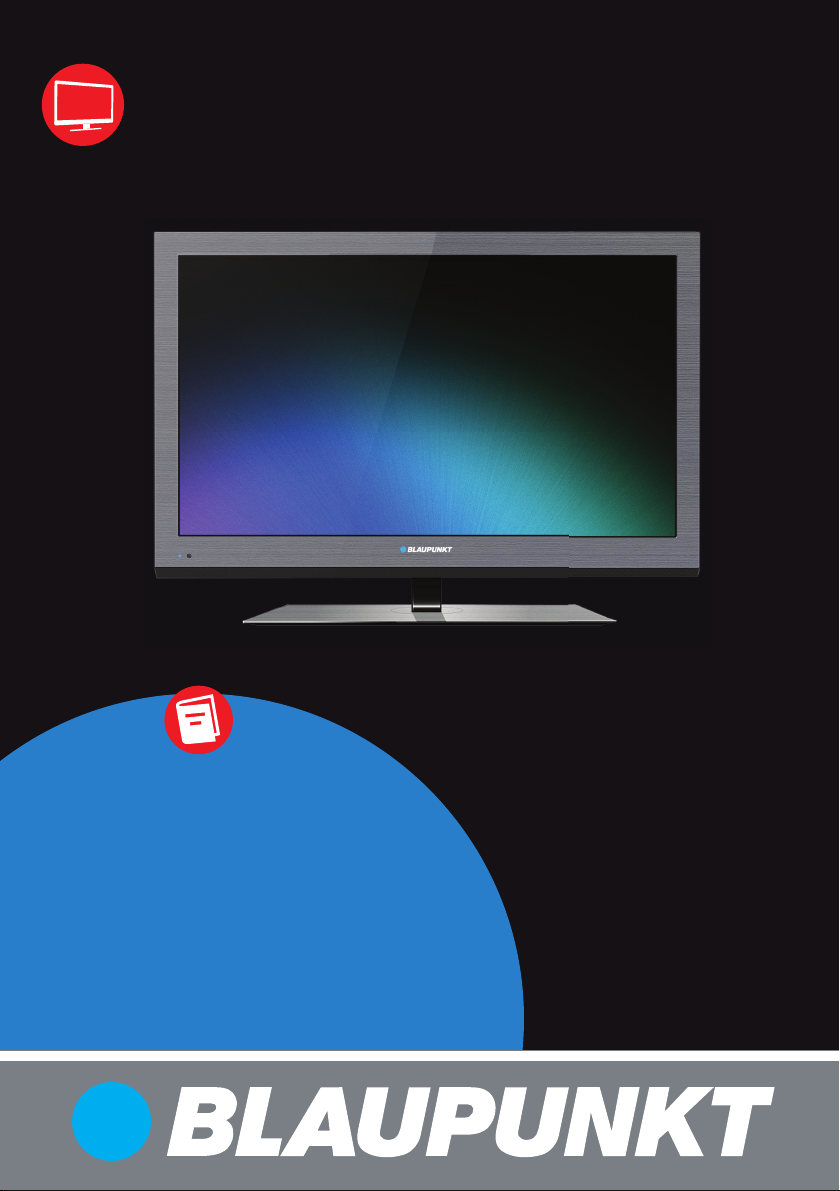
3D* | DVB-T | DVB-C* | DVB-S2* | USB | PVR* | DVD*
Bedienungsanleitung
User guide
Instrucciones de uso
Guide de l’utilisateur du téléviseur
Guida utente
Instrukcja obsługi
Guia do usuário
* DE: nur für ausgewählte modelle
EN: for selected models only
ES: solo en algunos modelos
FR: sur certains modèles uniquement
IT: solo in determinati modelli
PL: dla wybranych modeli
PT: solo em alguns modelos
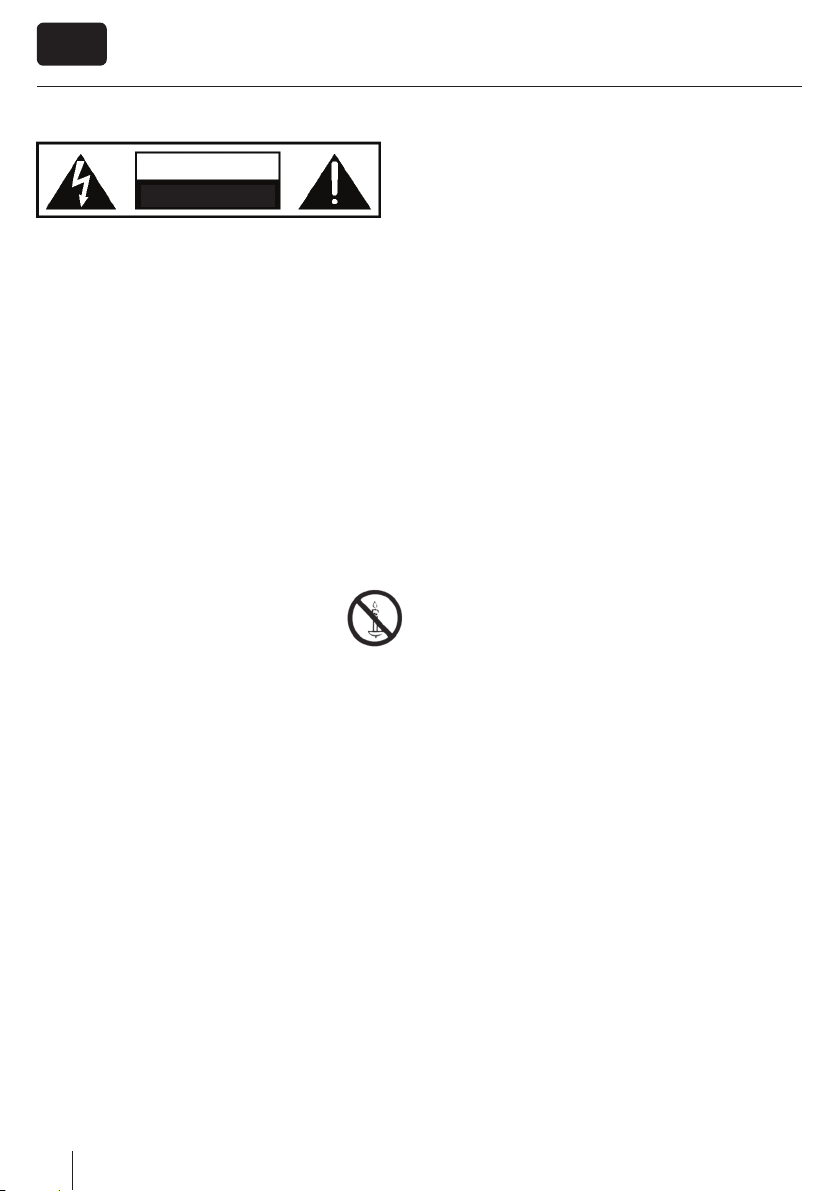
DE
Aufstellen und Sicherheit
ACHTUNG
GEFAHR EINES STROMSCHLAGS
NICHT ÖFFNEN
Bitte lesen Sie vor der Inbetriebnahme
Ihres Fernsehgerätes diese Sicherheitshinweise sorgfältig durch und beachten
Sie folgende Hinweise:
Zum Heben und Tragen eines Fernsehgerätes mit einem
Gewicht von über 20kg sind mindestens 2 Personen erforderlich.
Achtung! Dieses Fernsehgerät umfasst keine durch den
Benutzer reparierbaren Bauteile. Wenden Sie sich bei
Störungen an den Hersteller oder den autorisierten Service.
Die Berührung einiger Teile im Innereren des Gerätes ist u.U.
lebensgefährlich. Schäden die durch unsachgemäße Eingri e
entstehen, unterliegen nicht der Gerätegarantie!
Die Rückwand bitte nicht abnehmen.
Bitte stellen Sie niemals Kerzen oder andere
o ene Flammen in die Nähe des Fernsehgerätes, um das Übergreifen von Feuer zu
verhindern.
Dieses Fernsehgerät ist für den Empfang und
die Wiedergabe von Bild- und Tonsignalen bestimmt. Jede
andere Verwendung ist ausdrücklich ausgeschlossen.
Der ideale Betrachtungsabstand beträgt etwa das Fün ache
der Bildschirmdiagonalen. Fremdlicht auf dem Bildschirm
führt zu Re exionen und kann die Bildqualität beeinträchtigen.
Bitte achten Sie auf eine ausreichende Belüftung und sorgen
Sie für genügend Abstand in der Schrankwand oder zu
anderen Möbelstücken.
Bitte montieren Sie das Gerät mindestens mit einem Abstand
von 5 cm zur der Wand aus, um eine genügende Belüftung
das Gerätes sicherzustellen.
Dieses TV Gerät wurde für den Betrieb in gemäßigtem Klima
ausgelegt
Das Fernsehgerät ist ausschließlich für den Betrieb in
trockenen Räumen bestimmt. Sollten Sie es dennoch im
Freien betreiben, sorgen Sie unbedingt dafür, dass es vor
Feuchtigkeit (Regen, Spritzwasser) geschützt ist. Setzen Sie
das Fernsehgerät keinerlei Feuchtigkeit aus.
Stellen Sie keine mit Flüssigkeiten gefüllten Gefäße, wie
Vasen oder Ähnliches, auf das Gerät. Das Gefäß könnte
umkippen und die elektrische Sicherheit beinträchtigen.
Platzieren Sie das Fernsehgerät ausschließlich auf ebenen
und stabilen Unterlagen. Legen Sie keine Gegenstände, wie
z.B.: Zeitungen, Decken oder Ähnliches, auf oder unter das
Fernsehgerät.
Achten Sie darauf, dass das Fernsehgerät nicht auf elektri-
schen Leitungen steht, da diese dadurch beschädigt werden
können. Mobiltelefone oder andere elektrische Funkwellen
abstrahlende Geräte wie WLAN- Adapter, Funküberwachungskamera o.ä. können elektromagnetische Störungen
verursachen und sollten nicht in der Nähe des Fernsehgerätes platziert werden.
Stellen Sie das Gerät nicht in unmittelbarer Nähe von
Heizquellen oder in der prallen Sonne auf, dadurch wird
die Kühlung des Gerätes beeinträchtigt. Wärmestaus sind
Gefahrenquellen und beinträchtigen die Lebensdauer Ihres
Fernsehgeräts erheblich. Lassen Sie sicherheitshalber Ablagerungen von Zeit zu Zeit von einem Fachmann entfernen.
Achten Sie darauf, dass das Netzkabel oder (wenn vorhan-
den) der Netzadapter nicht beschädigt wird. Das Fernsehgerät darf nur mit dem beiliegenden Netzkabel/Netzadapter
betrieben werden.
Gewitter stellen eine Gefahr für jedes elektrische Gerät dar.
Auch wenn das Fernsehgerät ausgeschaltet ist, kann es durch
einen Blitzschlag in das Stromnetz und/oder die Antennenleitung beschädigt werden. Bei einem Gewitter sollten Sie
daher immer alle zum Gerät führenden Stecker und Kabel
trennen.
Reinigen Sie den Bildschirm nur mit einem leicht befeuchte-
ten und weichen Tuch. Verwenden Sie nur klares Wasser und
niemals Reinigungs üssigkeiten oder gar Lösungsmittel.
Hinweis:
Schließen Sie keine externen Geräte an, wenn Ihr Fernseh-
gerät eingeschaltet ist. Schalten Sie vor dem Anschließen
auch die anderen anzuschließenden Geräte aus! Stecken Sie
den Netzstecker Ihres Fernsehgerätes erst dann wieder in die
Steckdose, wenn Sie die externen Geräte und die Antenne
angeschlossen haben!
Sorgen Sie dafür, dass der Netzschalter am Gerät und der
Netzstecker immer frei zugänglich sind!
Nicht für den Einsatz an Bildschirmarbeitsplätzen
vorgesehen.
Ständige Benutzung von Ohrhörern bei hoher Lautstärke,
kann zu einer permanenten Schädigung Ihres Hörvermögens
führen.
Sorgen Sie für eine umweltschonende Entsorgung dieses
Gerätes, allen weiteren Bestandteilen und den Batterien.
Im Zweifelsfall kontaktieren Sie bitte die für die Entsorgung
zuständige Organisation in Ihrer Nähe.
Beachten Sie beim Aufstellen des Gerätes, dass Ober ächen
von Möbeln mit den verschiedensten Lacken und Kunststoffen etc. beschichtet sind oder Möbelpolituren aufgetragen
2
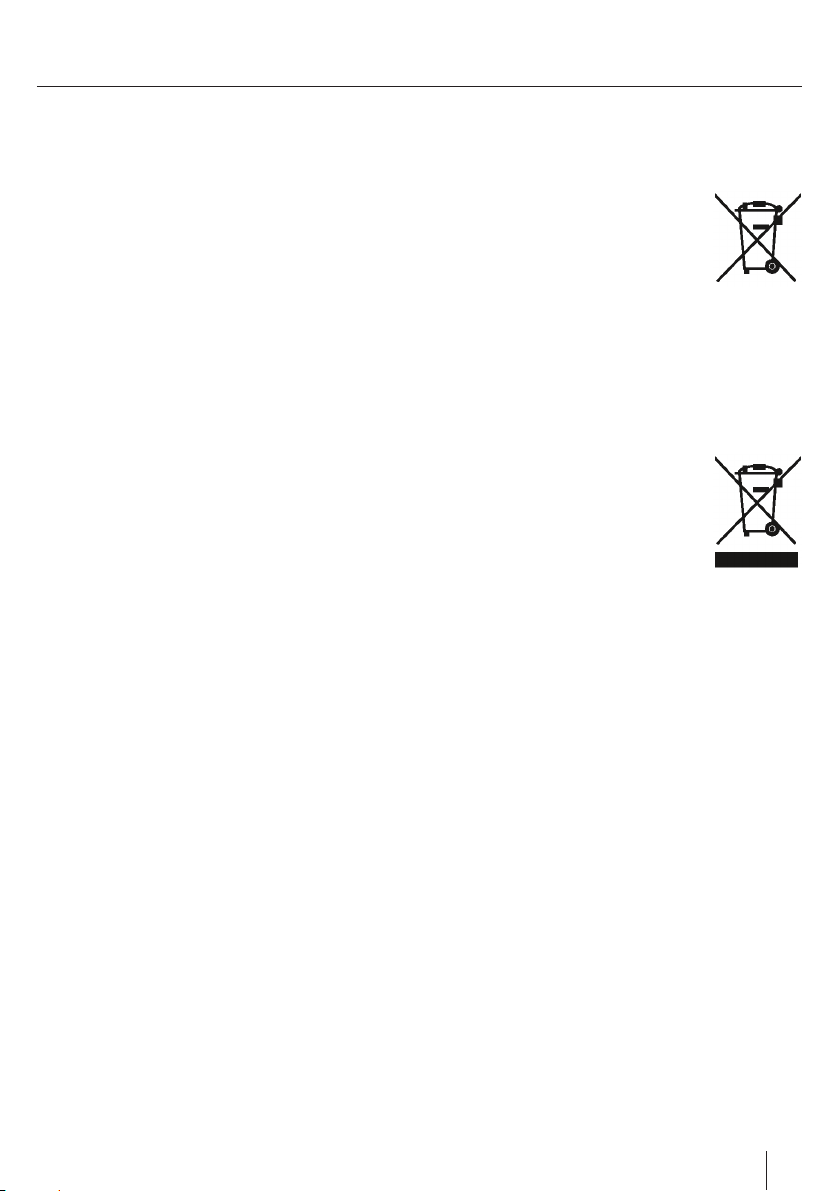
Wichtige Informationen
wurden. Sie enthalten oft meist chemische Zusätze die unter
Anderem das Material der Gerätefüße angreifen können.
Dadurch können Rückstände auf der Möbelober äche entstehen, die sich nur schwer oder nicht mehr entfernen lassen.
Das Display Ihres LCD/LED Fernsehgerätes entspricht den
höchsten Qualitätsanforderungen und wurde bezüglich
Pixelfehlern mehrmals strengstens überprüft. Aufgrund von
technologischen Gegebenheiten ist es ( trotz größter Sorgfalt
bei der Herstellung von Bildschirmen ) nicht 100%ig auszuschließen, dass einige, wenige Bildpunkte Defekte aufweisen.
Derartige Pixelfehler können, wenn sie in den spezi schen
Grenzen der DIN Norm liegen, nicht als Gerätedefekt im
Sinne der Gewährleistung betrachtet werden.
Wichtige Informationen über den Einsatz
von Videospielen, PCs, Sonder lmtiteln
oder der Darstellung von unbeweglichen
Bildern
Der überwiegende Einsatz von wenig bewegten oder gänz-
lich unbewegten Bildinhalten kann zu einem sogenannten
„permanenten Schattenbild“ auf dem LCD/LED-Bildschirm
führen (Fälschlich oft auch als „Einbrennen“ bezeichnet). Dieses Schattenbild ist dann beim normalen Gerätebetrieb auf
dem LCD/LED-Bildschirm ständig im Hintergrund zu sehen.
Es handelt sich um eine teils irreversible Beschädigung.
Sie können das Risiko einer solchen Beschädigung unter
anderem, wie folgt vermeiden:
Die Helligkeit/Kontrast auf das minimal wahrnehmbare
Niveau reduzieren.
Bringen Sie keine wenig oder nicht bewegten Bildinhalte
über einen langen Zeitraum zur Anzeige! Vermeiden Sie die
permanente Anzeige von:
» Zeitanzeigen oder Videotext-Tafeln
» TV- / DVD-Menüs: z. B. DVD-Inhalte
» Pause-Modus: Belassen Sie das Gerät nicht zu lange im
Pause-Modus, z. B. bei DVD- oder Videowiedergabe
» Schalten Sie das Gerät bei Nichtgebrauch aus.
»
Batterien
Bitte beachten Sie beim Einlegen der Batte-
rien die richtige Polarität.
Setzen Sie die Batterie nie großer Hitze aus
und legen Sie diese nie an Orte, wo die
Temperatur stark ansteigen kann, wie z. B.
in die Nähe eines Feuers oder in direktes
Sonnenlicht.
» Niemals verschiedene Batterietypen
und/oder alte/neue Batterien miteinander verwenden.
» Sorgen Sie für umweltschonende Batterieentsorgung.
» Bitte beachten Sie, dass in den meisten EU Ländern die
Batterieentsorgung gesetzlich geregelt ist.
Entsorgung
Entsorgen Sie dieses Produkt nicht mit
normalem Haushaltsmüll. Bringen Sie es zu
einer dafür vorgesehenen Sammelstelle für
Abfallbeseitigung nach WEEE. So helfen Sie
mit Resourcen und Umwelt zu schonen.
Ausführliche Informationen erhalten Sie bei
Ihren kommunalen Behörden oder in dem
Geschäft, in dem Sie das Produkt gekauft
haben.
Cd
3
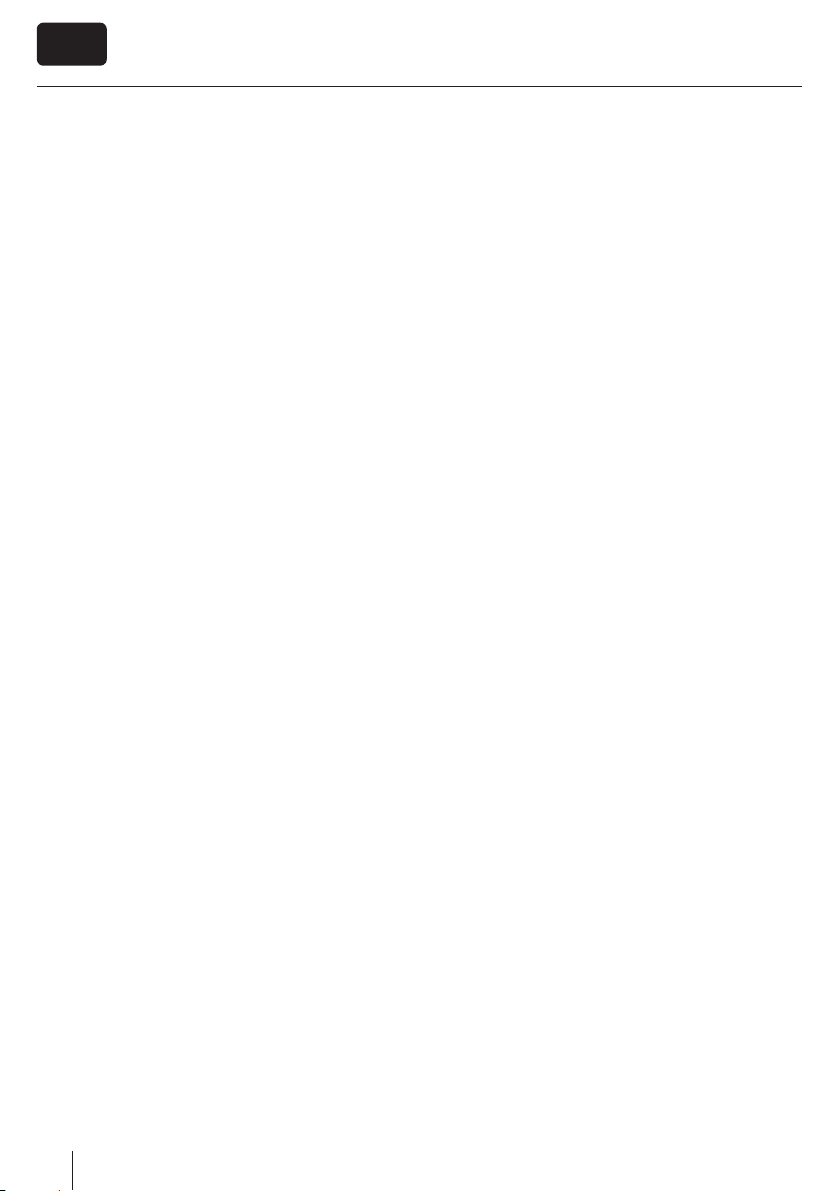
DE
Wichtige Informationen
3D Sicherheitsinformation
Wenn Sie 3D Inhalte über einen längeren Zeitraum zu nah
betrachten, kann Ihre Sehfähigkeit beeinträchtigt werden
3D Videos/Filme zu schauen oder 3D Spiele mit der 3D Brille
zu spielen kann über einen längeren Zeitraum dazu führen,
dass Sie sich schläfrig fühlen, Kopfschmerzen bekommen
oder sich benommen fühlen. Sollten Sie diese Symptome
feststellen, bitte legen Sie eine Pause beim Fernsehen ein
Schwangere Frauen, ältere Personen und Personen mit Herz-
kreislaufproblemen sollten sofort bei einsetzender Müdigkeit
und Schwindel auf den Genuss von 3D-Inhalten verzichten
Einige 3D Inhalte können Sie dazu verleiten sich zu ducken
oder auszuweichen, deswegen stellen Sie bitte sicher, dass
sich keine zerbrechlichen Gegenstände in Ihrer Nähe be nden, um Verletzungen zu vermeiden
Bitte achten Sie darauf, dass Kinder unter 5 Jahren keine 3D
Inhalte zu sehen bekommen, diese können die Entwicklung
Ihres Sehvermögens beeinträchtigen
Warnung für Schlaganfall- und Epilepsiegefährdete Personen
Das Fernsehen kann unter bestimmten Umständen, bei
Personen die Schlaganfall- oder Epilepsiegefährdet sind, zu
Problemen führen, durch schnelle Bildwechsel, grelle Farben
und ackernde Bildinhalte
Wenn Sie oder einer Ihrer Familienangehörigen dahinge-
hend vorbelastet ist, bitte konsultieren Sie einen Arzt bevor
Sie 3D Inhalte am Fernseher schauen. Auch Personen ohne
entsprechende Vorgeschichte können unter bestimmten
Umständen folgende Symptome feststellen: Benommenheit,
Schwindel, verschwommene Wahrnehmung, Muskelzuckungen im Gesichtsbereich, unbewusste Bewegungen, Krämpfe,
Verwirrung, Orientierungslosigkeit und Übelkeit. Sollte eins
oder mehrere der erwähnten Symptome bei Ihnen oder
Ihren angehörigen auftreten beenden Sie bitte sofort das
Fernsehen und konsultieren Sie gegebenenfalls einen Arzt.
Eltern sollten auf Ihre Kinder verstärkt achten, da Kinder bis in
Teenageralter sensibler auf Reize regieren als Erwachsene.
Hinweise um eventuellen Auswirkungen
vorzubeugen
Legen Sie regelmäßige Pausen ein vom 3D Fernsehen
Personen mit einer Sehschwäche sollten mit entsprechender
Sehhilfe 3d Inhalte anschauen
3D Inhalte möglichst frontal zum TV Gerät anschauen und
genügend Abstand zum TV Gerät halten
Vermeiden Sie es 3D Inhalte zu schauen wenn Sie krank sind
oder Sie sehr müde sind
Tragen Sie die 3D Brillen bitte nur um 3D Fernsehen zu
sehen und nicht für irgendwelche anderen Belange
Nachdem Sie das 3D Fernsehen beendet haben, nehmen Sie
sich einen Moment Zeit bevor Sie aufstehen, oder sich bewegen, damit Sie sich wieder an die Umgebung gewöhnen
4
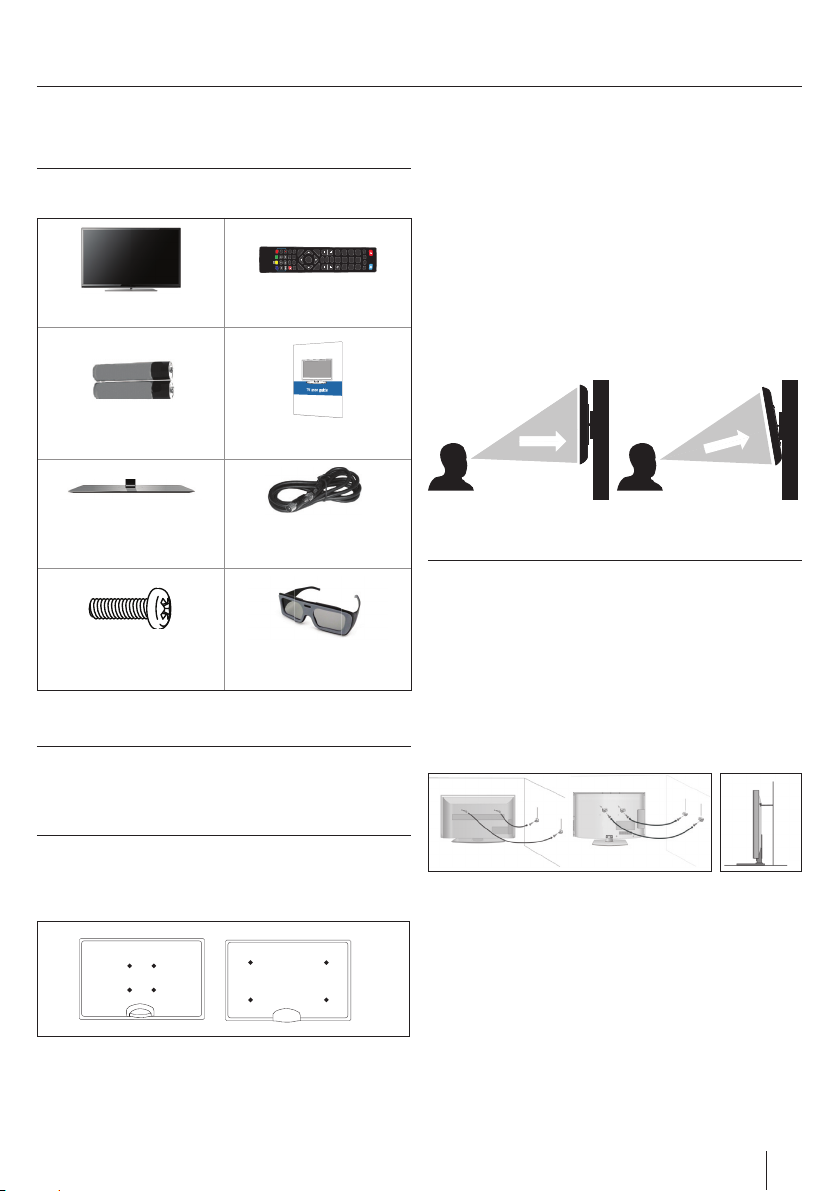
Inhalt der Verpackung
Die Lieferung dieses Fernsehgerätes umfasst folgende
Einzelteile:
DVD SETUP
DVD MENU
ASPECT
REC LIST
GOTO
GUIDE
SOURCE
TEXT
VOL
MENU
HOLD
SLEEP
TEXT
A-B
P.MODE
S.MODE
PVR / DVD
OK
FAV
0
ANGLE
TEXT/DVD
AUDIO
ZOOM
EXIT
CH
DISPLAY
SUBTITLE
REPEAT
INFO
1x TV 1x Fernbedienung
2x Batterien AAA 1x Bedienungsanleitung
Hindernissen. Für alle Geräte größer 26“ muß der Abstand
mindestens 5 cm betragen.
Für eine optimale Bildqualität sollte das Gerät bei Wandmontage oberhalb der Augenhöhe möglichst so nach unten geneigt
werden, dass der Bildschirm frontal zum Betrachter ausgerichtet
DTV
TV
4
7
1
RADIO
8
2
5
USB
3
6
9
DVD
ist.
Zur Gerätebefestigung nur die mit dem TV Gerät mitgelieferten
Schrauben benutzen. Der Einsatz von anderen, insbesondere
längeren Schrauben kann zu einer irreparableren Beschädigung
des Geräts führen. Stecken Sie den Netzstecker Ihres Gerätes
erst dann in die Steckdose, wenn Sie die externen Geräte und
die Antenne angeschlossen haben. Schließen Sie das Fernsehgerät nur mit dem mitgelieferten Netzkabel an.
TVTV
g 2 g 1
KorrekterSchlechter
Viewing angleViewing angle
BetrachtungswinkelBetrachtungswinkel
TV
1x Standfuß
1x Standfußhals
1 x TV Installationspaket
für Standfuß
1x RF Antennenkabel
3D-Brillen *
Aufstellen des Gerätes
Bitte folgen Sie der Aufbauanleitung, diese be ndet sich in
der Zubehörtüte Ihres Fernsehgerätes.
Wandmontage
Ihr Fernseher ist für Wandhalterungen des VESA Standards
vorbereitet:
1. Entfernen Sie zunächst die vier in der Abbildung gekenn-
zeichneten Schrauben.
2. Befestigen Sie nun die Wandhalterung mittels der soeben
gelösten Schrauben.
Bitte beachten Sie beim Aufstellen des Gerätes einen Mindestabstand von 4 cm zu Wänden oder anderen hitzestauenden
* - optional
Wichtiger Hinweis
Wie nachstehend beschrieben, stellt die Montage des Gerätes
an der Wand eine sichere Variante der Befestigung dar.
Können Sie den Fernseher nicht an seiner Unterlage befestigen,
empfehlen wir Ihnen den Fernseher mit einer Sicherheitsleine
und Ösenschrauben an der Wand zu xieren.
Stellen Sie in jedem Fall sicher, dass Kinder das Fernsehgerät
nicht kippen, sich daran hängen oder darauf klettern können.
Ein umkippendes Fernsehgerät kann Ihnen und Ihrem Kind
schwerste Verletzungen zufügen.
Die Sicherheitsleine sollte nicht durchhängen und horizontal
zwischen Fernseher und Wand angebracht sein.
5
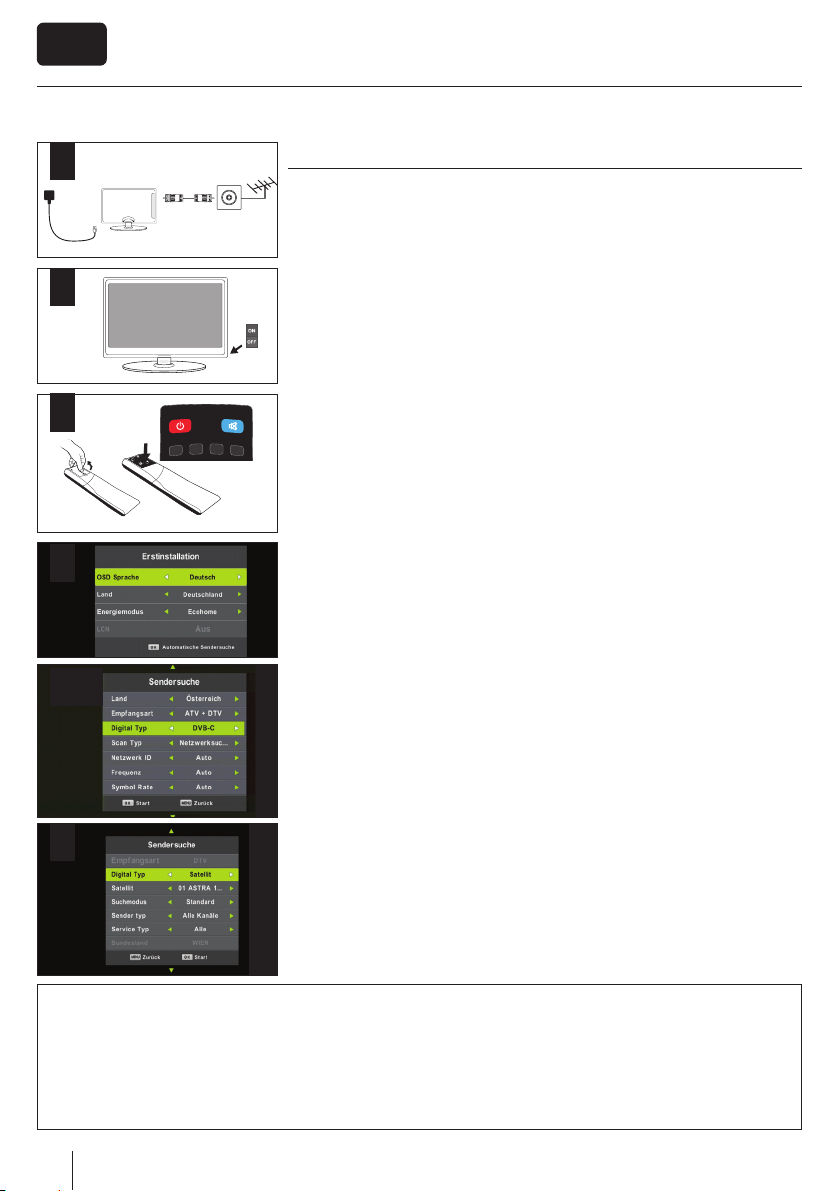
DE
1
2
3
4
7*
5,6
Anschließen und Vorbereiten
1. Das Antennenkabel der Hausantenne in die Antennenbuchse (RF IN) des Fernsehers
stecken. Stecken Sie den Stecker des Netzkabels in die Steckdose.
2. Das Gerät mit dem an der Unterseite des Gerätes angebrachten Ein/Aus Schalter
einschalten.
3. Die mitgelieferten Batterien ins Batteriefach der Fernbedienung einlegen (Polung
beachten) und das Gerät mit der Standby-Taste einschalten.
4. Auf dem Bildschirm wird die erste Seite des Installationsassistenten angezeigt. Soll-
ten Sie keine Anzeige sehen, drücken Sie bitte die Taste [MENU] auf der Fernbedienung und geben dann die Zeichenfolge 8-8-8-8 ein. Das Menü wird angezeigt.
Mit Hilfe der Funktion “Ecohome” reduzieren Sie die Leistungsaufnahme um ca.
15% gegenüber anderen Modi. Die Bildhelligkeit ist in der „Ecohome“ - Funktion
reduziert. Wenn diese Funktion für Sie nicht passend ist, können Sie einen anderen
Mode auswählen.
USB
RADIO
DTV
DVD
Achtung: Der „Demo“ – Modus ist mit optimaler Bildeinstellung voreingestellt,
hat jedoch zirka 15% mehr Energieverbrauch als im „Ecohome“ - Modus.
Wählen Sie ggf. Ihre Sprache, Ihr Land und Energiemodus. Aktivieren Sie LCN um die
gefunden Kanäle in der Reihenfolge zu sortieren, wie es der Kabelanbieter vorgibt
(gilt nur bei DVB-C). Bestätigen Sie mit OK.
5. Im nächsten Schritt bestimmen Sie die von Ihnen verwendete Empfangsart. Sie
haben die Wahl zwischen DVB-T, DVB-C und Satellit(DVB-S). Der Analogbereich
wird automatisch mit durchsucht, da die meisten Kabelnetze noch analoge Signale
beinhalten.
6. Bei vorhandenem Breitband-Kabel (DVB-C): Wenn Sie an ein BK-Netz angeschlossen
sind, wählen Sie unter Digital Typ DVB-C. Behalten Sie möglichst alle Voreinstellungen bei. Drücken Sie dann auf die [OK] Taste um den Suchlauf zu starten.
Sollten bei DVB-C Empfang einzelne Sender nicht gefunden werden, erfragen Sie bei
Ihrem Netzanbieter die gültige „Netzwerk ID“. Führen Sie anschließend eine neue Suche
durch. Drücken Sie die Taste [MENU], wählen Sie „Automatische Sendersuche“ aus und
tragen Sie hier die erfragte Netzwerk-Id ein. Starten Sie die Suche mit der [OK] Taste.
7. Optionale Kanalvoreinstellungen DVB-S2*: Wenn Sie Ihr Gerät einschalten,
erscheint das Erstinstallationsmenü. Sobald Sie „DVB-S2“ im Feld „DVB-Typ“ und
„DTV“ im Feld „Tune“ auswählen, erscheint das Menü für die optionalen Kanalvoreinstellungen. Hier können Sie zwischen den Satellitenbetreibern auswählen.
Anschließend werden die Kanalvoreinstellungen des jeweiligen Betreibers in Ihr
TV-System importiert.
Die Ausführung dauert etwa 10 Sekunden. Bestätigen Sie mit [OK] auf der Fernbedienung, der Sendersuchlauf beginnt..
Sollten einzelne Sender nicht gefunden werden, kann die Ursache an einer zu geringen
Signalstärke oder Qualität liegen. In diesem Falle könnte der Einsatz eines Antennenverstärkers oder einer aktiven Antenne von Nutzen sein. Nach einer entsprechenden
Aufrüstung führen Sie bitte eine erneute Kanalsuche durch. Hierzu siehe >>Menü
Programmkanäle.
Hinweis:
Sollte Ihr Fernsehgerät nicht alle digitalen Sender nden, prüfen Sie bitte die Empfangsfeldstärke, diese wird beim Kanalwechsel oder nach Drücken der “Info“ Taste angezeigt. Sollte das eingehende Signal unter 50% liegen, empfehlen wir die Verwendung eines Antennenverstärkers oder einer aktiven Antenne. Der Signalverstärker wird in die Zuleitung vom Antennenanschluss zum TV-Gerät geschaltet. Bitte beachten Sie die Montage-/Bedienungsanleitung des Herstellers. Antennenverstärker
erhalten Sie im gut sortierten Fachhandel.
6
* - nur für modelle mit DVB-S tuner
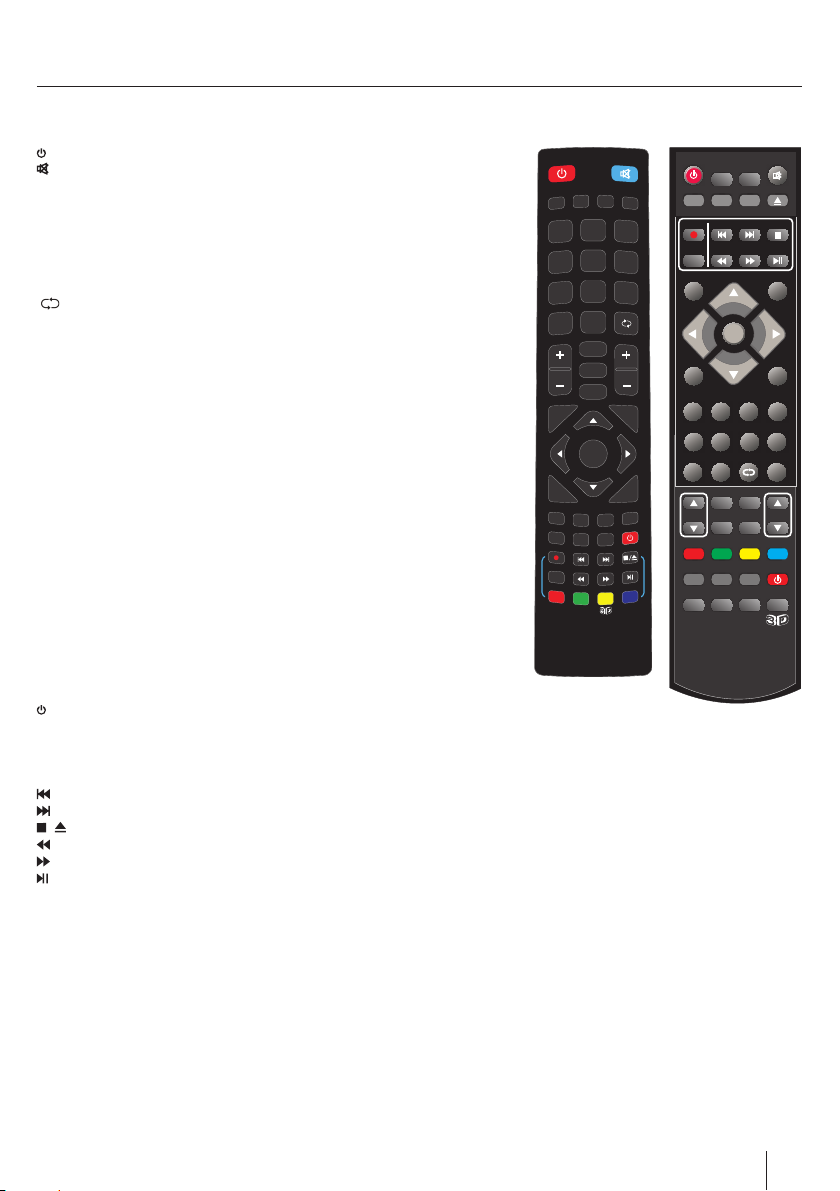
Fernbedienung
STANDBY – Schaltet das Gerät ein oder in Bereitschaft
MUTE – Stummschaltung ein oder aus
Zum Digitalempfang und im Digitalmodus zwischen TV
DTV –
- TV/RADIO – Radio umschalten
RADIO
USB – Zur USB-Quelle umschalten
1
- Auf DVD-Betrieb schalten
DVD
Zu Analog TV umschalten
ATV –
0 – 9 Direkte Programmwahl
TV GUIDE – Ruft im Digitalmodus die elektronische Programmzeitschrift auf
– Zum zuletzt gesehenen Programm
VOL ▲/▼ – Lautstärke erhöhen / reduzieren
S.MODE - Taste wiederholt drücken, um durch die verschiedenen
Tonwiedergabe-Modi zu blättern
P.MODE - Taste wiederholt drücken, um durch die verfügbaren Videobild-Modi zu
blättern
FAV – Favoritenliste
CH ▲/▼ – Schaltet auf den nächst höheren oder niedrigeren Programmplatz
(▲/▼/◄/►/ OK ) – Ermöglichen das Durchblättern im On-Screen-Menü
und individuelle Anpassungen von diversen Geräteeinstellungen.
MENU – Hauptmenü aufrufen / verlassen
EXIT – Alle Menüs verlassen
SOURCE – Quellenmenü anzeigen
INFO – Erstes Betätigen zeigt Information zum aktuellen / nächsten Beitrag.
Zweimal Betätigen liefert aktuelle Programminfos.
ASPECT – Zwischen verschiedenen Bildformaten umschalten
SLEEP – Wiederholtes Drücken wählt in 15 Minutenschritten die automatische
Abschaltzeit
AUDIO – Sprache / Tonspur umschalten (wenn verfügbar)
DTV
GUIDE
VOL
SOURCE
ASPECT
TEXT
DVD MENU
DVD SETUP
REC LIST
GOTO
STANDBY
USB
RADIO
DVD
2
1
4
7
TV
MENU
3
5
6
8
9
0
P.MODE
S.MODE
CH
FAV
EXIT
OK
INFO
SUBTITLE
SLEEP
AUDIO
DISPLAY
TEXT
TEXT/DVD
HOLD
ZOOM
PVR / DVD
REPEAT
A-B
ANGLE
ATV
REC
REC LIST
SOURCE
AV
MENU
1 2
5
9
SUBTITLE
VOL
GOTO
D.DIS
TEXT INDEX
TV/RADIO
USB
6
0
AUDIO
ZOOM
D.MENU
PVR
OK
TV GUIDE
/
DVD
DVD
3
7 8
ASPECT
SLEEP
ANGLEA-B
SIZE
TITLED.SETUP
R.VEAL
MUTE
EJECT
INFO
EXIT
FAV
REPEAT
DISPLAY
HOLD
SUBTITLE – Filmuntertitel ein- oder ausblenden
TEXT – Videotext-Modus - Ö net den Videotex
TEXT HOLD
TEXT/ DVD ZOOM - Videotext-Modus - DVD-Modus - Zoomen
DVD ZOOM
DISPLAY – Schaltet den Bildschirm aus z.B. bei Radioempfang
DVD MENU
Rec
DVD SETUP
Rec List
- HOLD - Videotext-Modus - aktuell angezeigte Seite anhalten
1
- DVD-Modus - Zoomen
1
DVD-Modus - Anzeige des DVD-Menüs.
2
– PVR-Modus -Aktuelle Sendung aufnehmen
1
– DVD-Modus - Menü-Anzeige für DVD-Einstellungen
2
– PVR-Modus - Ö net die Liste aufgenommener Beiträge
– Aktuelles Kapitel wiederholen
– Zum nächsten Kapiel springen
/
– Wiedergabe stoppen / Disc auswerfen .
– Schneller Rücklauf
– Schneller Vorlauf
– Wiedergabe / Pause
1
– DVD-Modus – Kapitel wählen.
GOTO
1
– DVD-Modus - Markiert eine bestimmte Abspielsequenz. Einmal Drücken markiert den Startpunkt, ein weiteres Drücken
A-B
markiert den Endpunkt.
1
– DVD-Modus - Verschiedene Betrachtungswinkel wählen (DVD Option).
ANGLE
REPEAT – DVD-Modus
1
- USB-Modus - Abspielen wiederholen.
In einigen Menüs erhalten die farbigen Tasten zusätzliche Funktionen, beachten Sie die Untertitel in den Menüs.
REVEAL – Videotext-Modus - Verdeckte Informationen ein- oder ausblenden.
SIZE – Videotext-Modus - Ändert die Größeder Bildschirmanzeige im Videotext-Modus
1
– DVD-Modus - Zur Anzeige des DVD-Titelmenüs
TITLE
D.DIS1 – DVD-Modus - Auskünfte über aktuelles Medium
INDEX – Videotext-Modus - Indexseite anzeigen
Rot Grün Gelb Blau Tasten - In einigen Menüs erhalten die farbigen Tasten zusätzliche Funktionen, beachten Sie die Untertitel in
den Menüs.
3
- Taste wiederholt drücken, um durch die verschiedenen 3D-Modi zu blättern
3D Taste
1 - Funktionen sind nur auf Fernbedienungen, für TVs mit interiertem DVD Player, verfügbar.
2 - Funktionen sind nur auf Fernbedienungen, für TVs mit PVR, verfügbar
3 - Funktionen sind nur auf Fernbedienungen, für TVs mit 3D.
i
4
CH
7
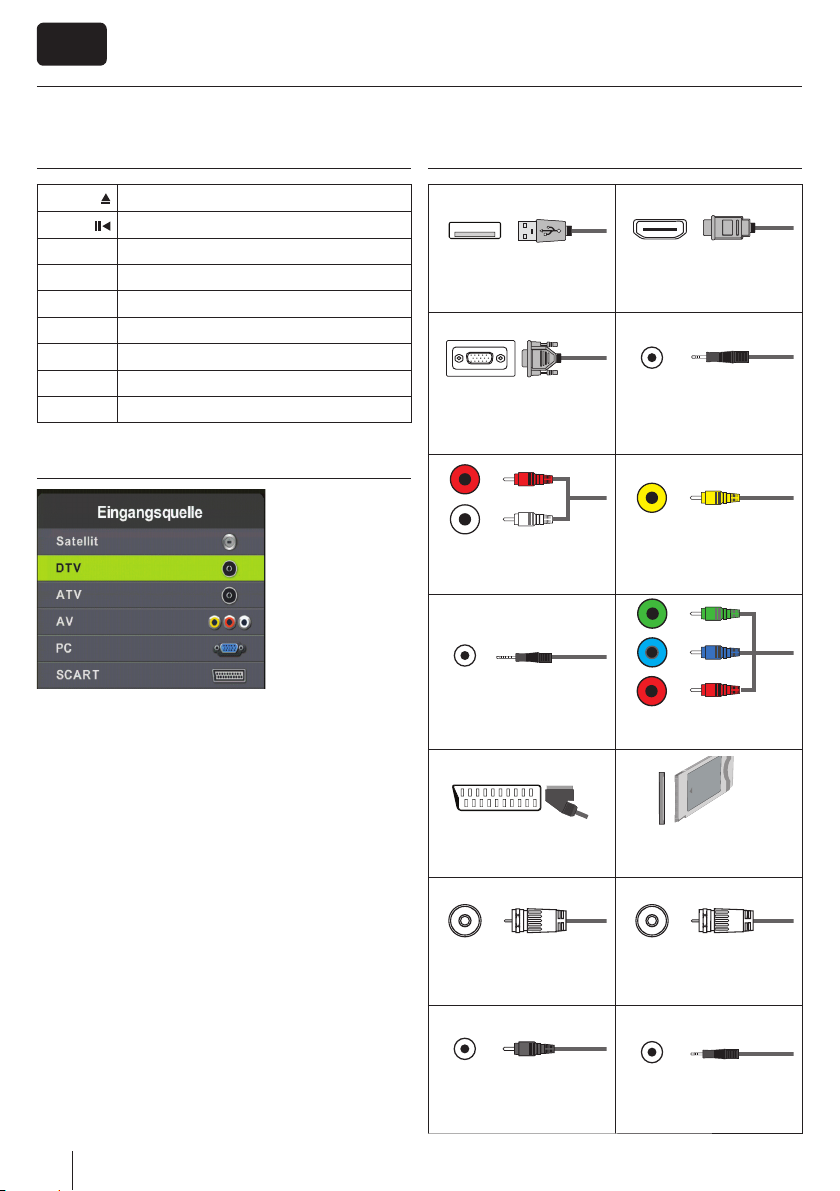
DE
TV - Tasten
Disc auswerfen *
Disc Wiedergabe / Pause *
Vol+ Lautstärke erhöhen / im MENÜ nach rechts
Vol- Lautstärke reduzieren / im MENÜ nach links
CH+ Programmplatz wählen / im MENÜ nach oben
CH- Programmplatz wählen / im MENÜ nach unten
MENU MENÜ bzw. Dialogfenster ö nen
SOURCE Signalquellenmenü ö nen
STANDBY Stand-by Modus ein-/ausschalten
Signalquelle wählen
(Eingang / Quelle)
Zwischen verschiedenen Eingängen / Anschlüssen umschalten:
auf der Fernbedienung:
1. [SOURCE / AV] drücken – Quellenmenü wird angezeigt
2. Durch [▼] oder [▲] die gewünschte
Signalquelle markieren
3. Mit [OK] bestätigen
am Fernsehgerät:
Anschlüsse
USB
USB-Eingangsport
VGA(PC) *
VGA PC-Anschluß
R
WR
L
R/L - Video & YPbPr audio In *
Video Audio Eingang / YPbPr
Audio Eingang
Mini YPbPr *
Mini HD-Komponenten-Eingang
SCART *
SCART-Eingang
HDMI 1, 2*, 3* in
HDMI-Eingang 1, 2, 3*
VGA (PC) Audio In *
3.5mm Klinkenbuchse für PCAudio-Eingang
Y
Video (CVBS) *
Videoeingang
G
B
R
YPbPr *
HD-Komponenten-Eingang
CI Card IN
Karteneinschub / CI-Schnittstelle
1. [SOURCE] drücken
2. Mit den Tasten CH+/- die gewünschte
Signalquelle markieren
3. Mit Vol+/- die gewünschte Eingangs- / Signalquelle bestä-
tigen.
8
RF In
HF-Antennen- / TV-Eingang
COAX Audio Out *
Digitaler Audioausgang
* - nur für ausgewählte modelle
Sat In
Satelliten-Eingang
HEADPHONES
Kopfhörerausgang
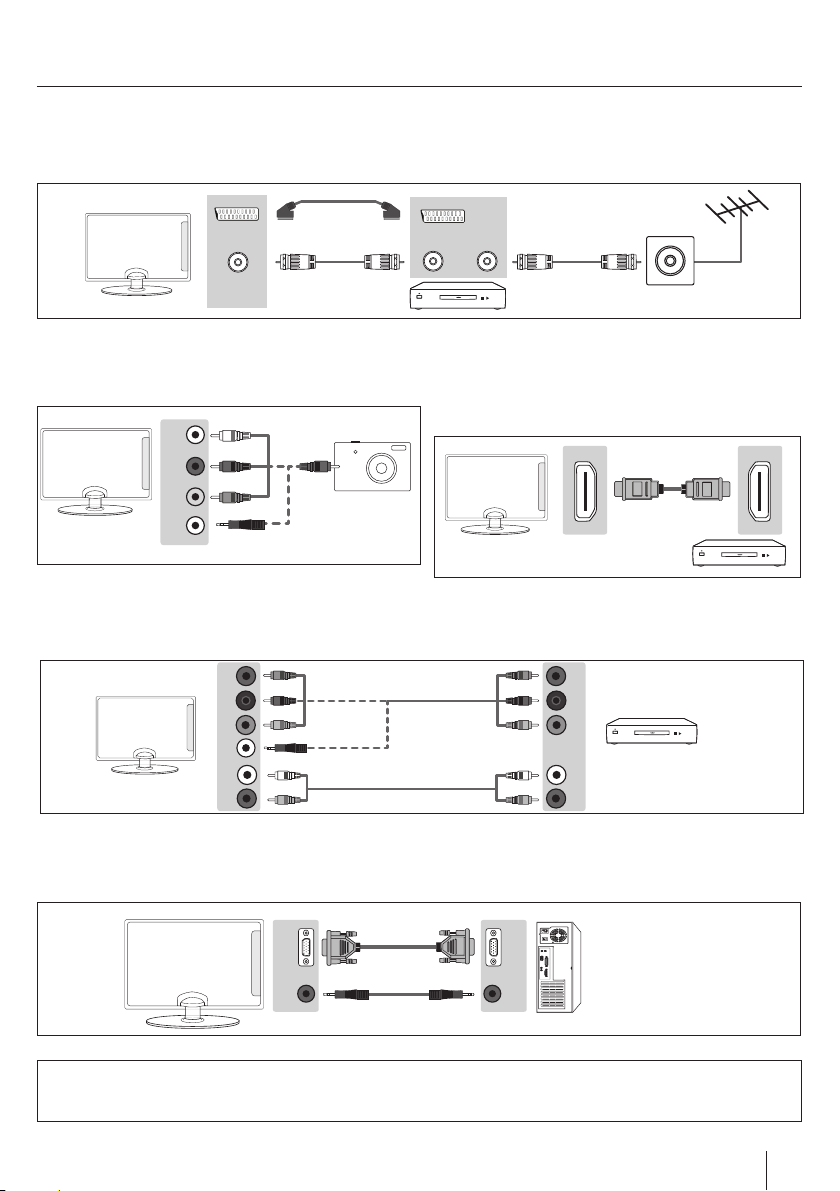
DVD-Spieler / Rekorder, Video-Rekorder oder Kabel- / Satellitenreceiver anschließen
Wählen Sie die Eingangsquelle SCART!
SCART
SCART
IN
RF IN
OUT
RF OUT RF IN
Verbindungen
Digitale Foto- oder Videokamera/Spielkonsole
anschließen
Wählen Sie die Eingangsquelle VIDEO!
HD-Gerät digital anschließen (Hochau ösend)
Das HDMI-Kabel ermöglicht digitale Video- sowie
Audioübertragung in bestmöglicher Qualität.
Wählen Sie die Eingangsquelle HDMI 1
(oder optional HDMI 2 oder 3 )!
Audio
R / L
Video
(CVBS)
Mini
VIDEO
Option 2 - über Component Kabel oder Mini-YPbBr Kabel
Wenn Sie Ihr externes Gerät über die Component Kabel anschließen möchten (Rot-, Grün-, Blau- Chinchstecker) verbinden Sie die
entsprechenden Anschlüsse oder verwenden Sie gegebenenfalls den mitgelieferten Mini-YpbBr Adapter. Der Sound muss separat
übertragen werden, über Chinch (L/R, Rot und Weiß) oder gegebenenfalls über das Mini-AV Kabel. Die Eingangsquelle des TVs muss
auf Component gestellt werden.
Y
PB
PR
Mini
YPbPr
L
R
TV an PC anschließen (TV als Monitor nutzen)*
Y
PB
PR
L
R
Verbinden Sie das VGA Kabel (nicht mitgeliefert) mit dem TV und anschließend mit Ihrem PC oder Laptop. Um die TV Lautsprecher
zu verwenden, verbinden Sie Ihren PC oder Laptop mit dem Audio IN Eingang des TV, direkt über 3,5mm Klinkenstecker (nicht
mitgeliefert). Die Eingangsquelle des TVs muss auf VGA gestellt werden.
VGA
AUDIO
IN
IN
VGA
OUT
AUDIO
OUT
* - -nur für Geräte mit VGA Anschluss
Hinweis:
Das Gerät wird ohne VGA-Anschluss darf nicht als Computermonitor verwendet werden, wie es sein würde über HDMI möglich.
9
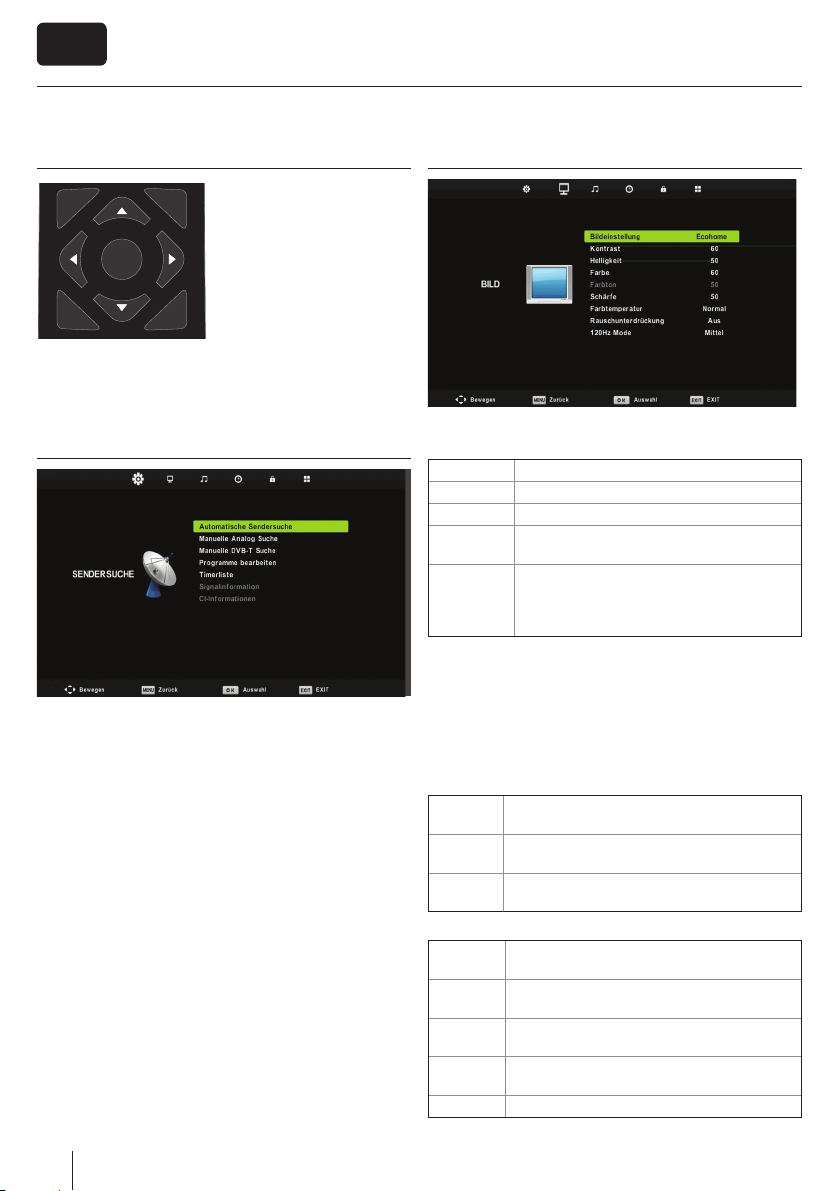
DE
Bedienung des TV-Menüs
Navigation
MENU
SOURCE
Wenn länger als 10 Sekunden keine Taste betätigt wird, wird
das Menü automatisch verlassen. Die Zeit zum automatischen
Verlassen ist variabel – siehe den Abschnitten KONFIGURATION
und „Menu Anzeigedauer“ dieser Anleitung.
EXIT
OK
Zum Aufrufen des Menüs,
bitte die Taste [MENU] auf
der Fernbedienung drücken.
Wählen Sie den gewünschten
Menüpunkt mit den Richtungstasten ▼▲►◄. Bestätigen
Sie Ihre Auswahl mit der Taste
[OK]. Das Menü kann jederzeit
INFO
durch Drücken der Taste [EXIT]
verlassen werden.
Sendersuche
Automatische Sendersuche – Vollständiger Sendersuchlauf
mit länderspezi scher Auswahlmöglichkeit.
Manuelle Analog Suche – Neue analog empfangbare Programme suchen und hinzufügen.
Manuelle DVB-T Suche – Einzelne, neue digitale Programme
suchen und hinzufügen.
Programme bearbeiten – Hier können einzelne Kanäle
gelöscht, verschoben, ausgeblendet und zur Favoritenliste
hinzugefügt werden.
Timerliste – Listet alle programmierten Ereignisse auf.
Signalinformation - Informationen über das DVB Signal.
CI - Informationen – Zeigt bei Verwendung eines CA-Moduls
Informationen zum verwendeten Modul und zur eingesetzten
„Smartcard“. Die im Weiteren angezeigten Informationen sind
abhängig vom verwendeten CA-Modul und können ggf. nicht
in der unter „KONFIGURATION“ >> „MENU Sprache“ gewählten
Sprache angezeigt werden!
Satellit Kon guration* - Dieses Menü ist nur im DVB-S2 Modus
verfügbar. Hier können Sie den Satellitentyp, Ihren Transponder
und Ihren LNB Typ usw. auswählen.
* - nur für modelle mit DVB-S tuner
10
Bild
Bildeinstellung – Sie können aus folgenden Voreinstellungen
wählen:
Dynamisch Lebhafte und kontrastreiche Bildeinstellung
Standard Vorgegebene Grundeinstellung
Mild Betont weiche Bildeinstellung
Persönlich Ermöglicht individuelle Einstellungen bzw. ruft
Ecohome Mit Hilfe der Funktion “Ecohome” reduzieren
Kontrast – Einstellung für die Grauabstufung *
Helligkeit – Bildhelligkeit erhöhen oder reduzieren *
Farbe – Farbintensität einstellen *
Farbton – Nur bei NTSC anwählbar, dient der Phasenkorrektur
des NTSC Signales.
Schärfe – Bildschärfe erhöhen oder reduzieren *
* Änderungen dieser Werte sind nur bei der Einstellung „Persönlich“
anwählbar.
Farbtemperatur – Verfügbare Einstellungen:
Normal Vorgegebene Grundeinstellung mit neutraler
Warm Bild wirkt durch einen höheren Rotanteil vom
Kalt Bild wirkt durch einen höheren Blauanteil vom
Rauschunterdrückung – Verfügbare Einstellungen:
Aus Keine Beein ussung des Bildes, ideal für digital
Niedrig Minimale Unterdrückung von Rauschanteilen
Mittel Mittlere Unterdrückung von Rauschanteilen im
Hoch Maximale Unterdrückung von Rauschanteilen
Standard Empfohlene Einstellung bei Analogempfang
diese auf
Sie die Leistungsaufnahme um ca. 15% gegenüber anderen Modi. Die Bildhelligkeit ist in der
„Ecohome“ - Funktion reduziert.
Farbwiedergabe
Farbton her wärmer
Farbton her kühler
empfangene Programme
im Bild
Bild
im Bild
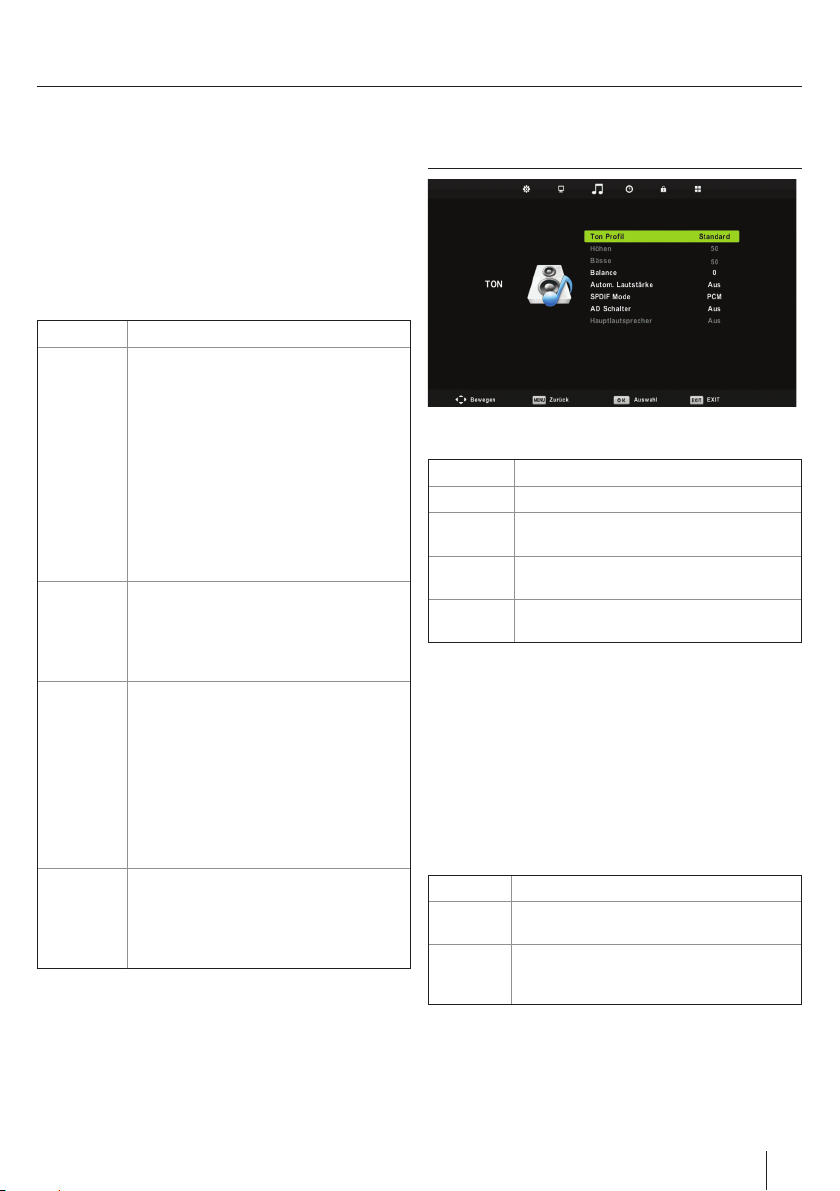
Bedienung des TV-Menüs
3D Einstellungen*
Für den besten 3D E ect, schauen sie in einem Winkel von +/10° auf Ihren TV
3D Type - Es kann manchmal vorkommen, dass das 3D Bild
nicht gleich korrekt dargestellt wird, wählen Sie eine der
folgenden Einstellungen um dies zu korrigieren. Sie können
zwischen den Einstellungen mit der `3D’ Taste umherschalten
(Siehe Seite 100).
3D o Schaltet 3D aus
Side by Side
3D Format
Top Bottom
3D Format
Frame
Packing
Line by Line Bei Line by Line werden die Bildinhalte für
Exchange 3D L/R - Exchange 3D L/R- Ändert die 3D Bild
Anordung
2D to 3D - Ändert das Bild von 2 auf 3 Dimensionen (3D). Bei
dieser umrechnung sind die 3D E ekte
Wird häu g bei kommerziellen 3D
Übertragungen verwendet. Dabei wird die
horizontale Au ösung halbiert um in einem
Bild die Bilder für rechtes und linkes Auge zu
übertragen.
Die Au ösung beträgt deshalb e ektiv 960
x 1080 Bildpunkte pro Auge. Damit können
3D Inhalte mit einer niedrigeren Bandbreite
übertragen werden als im Vergleich zu Blue
Rays erforderlich ist. Typische unterstütze
Au ösungen sind sind beschränkt auf 720p
und 1080i für 3D Inhalte. Der Anwender
muss manuell den Modus Side by Side 3D
einstellen um den 3D Inhalt auf einem 3D TV
darzustellen.
Ist eine alternative 3D Übertragungsart,
welche der Side by Side Übertragungsart
sehr ähnlich ist, allerdings wird hierbei die
vertikale Au ösung halbiert. Das Top Bottom
3D Format ist generell besser für Inhalte mit
schnellen Kamera Schwenks geeignet.
Beim Frame Packing werden die
informationen für das linke und rechte
Auge in einem Bild gepackt übertragen. Das
ermöglicht, dass die ursprüngliche und beste
Au ösung für den 3D Inhalt zur Verfügung
steht. Die meisten 3D Blue-Rays und PS3
Spiele arbeiten mit dieser Technik. Ein
anderer wichtiger Unterscheidungsfaktor ist,
dass der TV dieses Format in der Regel selbst
erkennt und einstellt, ohne das der Nutzer
eingreifen muss.
das Linke und Rechte Auge jeweils halbiert
und dann über die ungerade und gerade
Zeile abwechselnd wieder zusammengeführt.
Kombiniert erhält man somit wieder die volle
Au ösung von 1920x1080.
Ton
Ton Pro l – Sie können aus folgenden Voreinstellungen
wählen:
Standard Vorgegebene Grundeinstellung
Musik Optimiert für einen dynamischen Kinosound
Film Voreinstellung für ein betont lebendiges
Sport Hebt die menschliche Stimme
Persönlich Ermöglicht individuelle Einstellungen bzw.
Höhen – Zur Anhebung / Absenkung von Hochtönen *
Bässe – Zur Anhebung / Absenkung von Tieftönen *
* Änderungen dieser Werte sind nur in der Einstellung „Persönlich“
anwählbar.
Balance – Stellt das Laustärkeverhältnis zwischen linkem und
rechtem Lautsprecher ein
Autom. Lautstärke – In dieser Einstellung werden die Eingangspegel der unterschiedlichen Eingänge und Programmplätze auf gleichem Niveau gehalten, so werden unangenehme
Lautstärkesprünge beim Umschalten vermieden.
SPDIF Mode – (Digitaler Coax-Audio Ausgang). Wählen Sie aus
den folgenden Einstellungen diejenige, die Ihrer Audio-Anlage
entspricht:
Aus Ausgeschaltet
Auto Erkennt und wählt automatisch die optimale
PCM Für Stereo-Hi-Fi-Anlage mit elektrischem
AD Schalter – zusätzliche audio kanal für Sehbehinderte
Nur verfügbar auf ausgewählten DTV kanäle.
Klangbild
gegenüber anderen Tönen hervor
ruft diese auf
Übertragungsart
Digital-Audio Eingang wählen Sie „Pulse Code
Modulation“ (ein digitales Tonformat)
* - nur für modelle mit 3D funktion
11
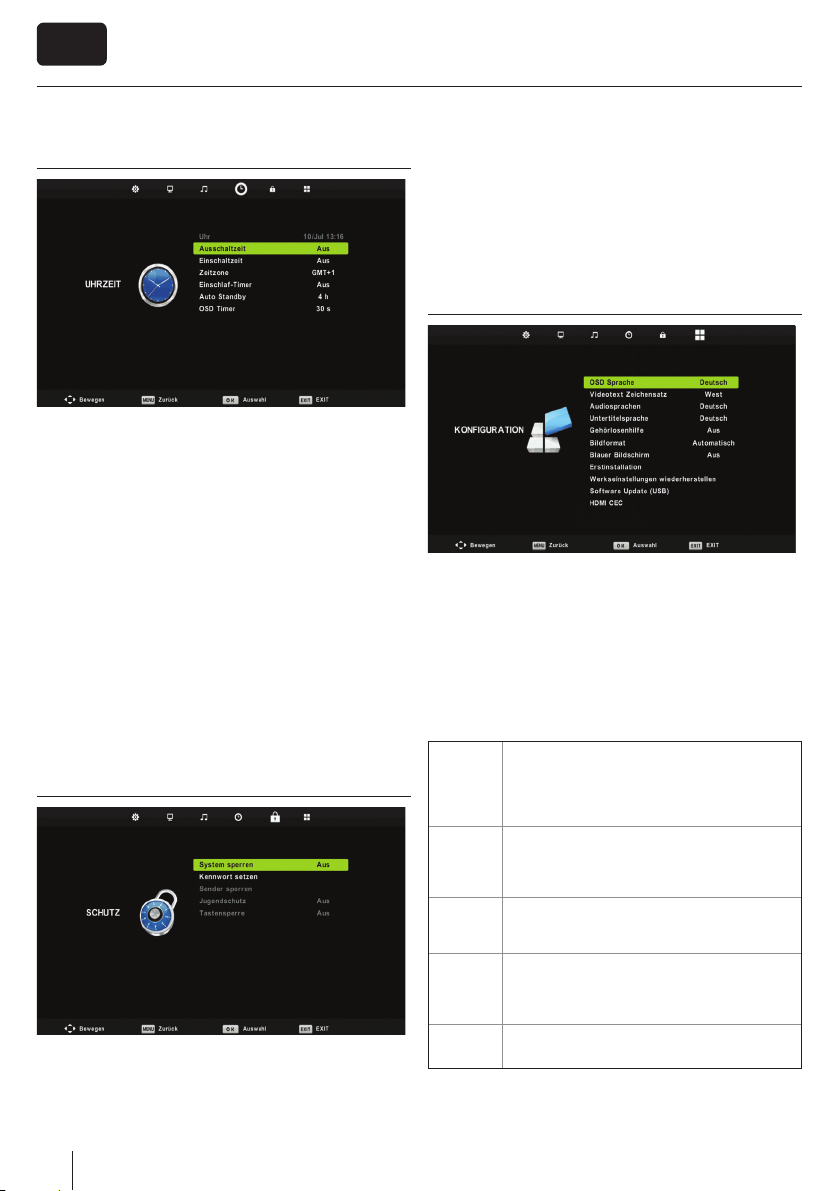
DE
Bedienung des TV-Menüs
Uhrzeit
Uhr – Zum Einstellen der Uhrzeit. Nach Suchlauf im DVB Modus
ist hier kein Zugri mehr möglich, da die Uhrzeit automatisch
aus dem Empfangssignal generiert wird.
Ausschaltzeit – Hier können Sie eine Zeit einstellen, zu welcher
sich das Gerät abschalten soll und - falls gewünscht-
in welchen Intervallen (täglich, wöchentlich und an welchen
Wochentagen).
Einschaltzeit – Hier können Sie eine Zeit einstellen, zu welcher
sich das Gerät einschalten soll und - falls gewünscht - in welchen
Intervallen (täglich, wöchentlich und an welchen Wochentagen).
Zeitzone – Zum Einstellen der örtlichen Zeitzone - wird nur im
DVB-T Modus angezeigt.
Einschlaf-Timer – Hier legen Sie fest nach welcher Zeit Ihr Gerät
einmalig ausschalten soll. Mögliche Einstellungen sind: O ->
Nicht ausschalten oder nach 10min -> 20min -> 30min -> 60min
-> 90min -> 120min -> 180min -> 240min.
Auto Standby – Einstellmöglichkeit für den automatischen
Standby in Stundenschritten: O -> 3h -> 4h -> 5h.
OSD Timer – Hier legen Sie fest, nach welcher Zeit sich die
Menüs ausblenden sollen.
Schutz
Das Standardpasswort lautet: 0000
System sperren – Unter diesem Menü-Punkt können bestimm-
te Gerätefunktionen gesperrt werden, um z.B. bestimmte Programmplätze für Kinder bzw. beim Geräteeinsatz im Hotel unzugänglich zu machen oder die maximal einstellbare Lautstärke zu
begrenzen. Für Änderungen über dieses Menü ist die Eingabe
einer PIN notwendig. Die voreingestellte PIN lautet: 0000.
Kennwort Setzen – Ermöglicht Ihnen, das Passwort zu ändern.
Sender sperren – Diese Funktion ermöglicht erweiterte Pro-
grammeinstellungen und Programme zu sperren.
Jugendschutz – Einstellmöglichkeiten im Elternmodus (Nur bei
Digital TV möglich).
Tastensperre - Sperren Sie die Tasten am Fernsehgerät.
Konfi guration
OSD sprache – Zur Auswahl der in den Menüs zu verwendenen
Sprache.
Videotext Zeichensatz – Untertitel-Kodierung
Untertitelsprache – Ermöglicht die Auswahl der ersten Unterti-
telsprache im Digital-TV-Modus.
Audiosprachen - Ermöglicht die Auswahl der Audiosprache im
Digital-TV-Modus.
Gehörlosenhilfe – Untertitel für Hörgeschädigte.
Bildformat – Hier legen Sie fest, wie Programminhalte im alten
Bildschirmformat 4:3 auf Ihrem modernen 16:9 Gerät dargestellt
werden sollen.
Automatisch
4:3 In dieser Einstellung werden Beiträge im alten
16:9 16:9 Bildinhalte werden proportional korrekt
Zoom
1/2
Vollbild Passt das Bild an die das Bildschirmvormat an
Blauer Bildschirm – Wenn eingeschaltet, wird bei fehlendem
Eingangssignal ein blauer Bildschirm angezeigt.
Die Bildposition wird automatisch angepasst.
Abhängig vom gesendeten Bildformat können,
je nach betrachtetem Bildmaterial, an den
oberen/unteren und/oder seitlichen Rändern
Schwarzbalken sichtbar werden
4:3 Format proportional korrekt und unbeschnitten, jedoch mit seitlichen schwarzen Balken,
dargestellt.
wiedergegeben, Bilder im Format 4:3 werden
gedehnt angezeigt.
4:3 Bildinhalte werden geometrisch korrekt
angezeigt. Das Bild wird hierzu vergrößert und
dadurch an den unteren und oberen Bildrändern
beschnitten.
indem es gestreckt/gestaucht wird.
12
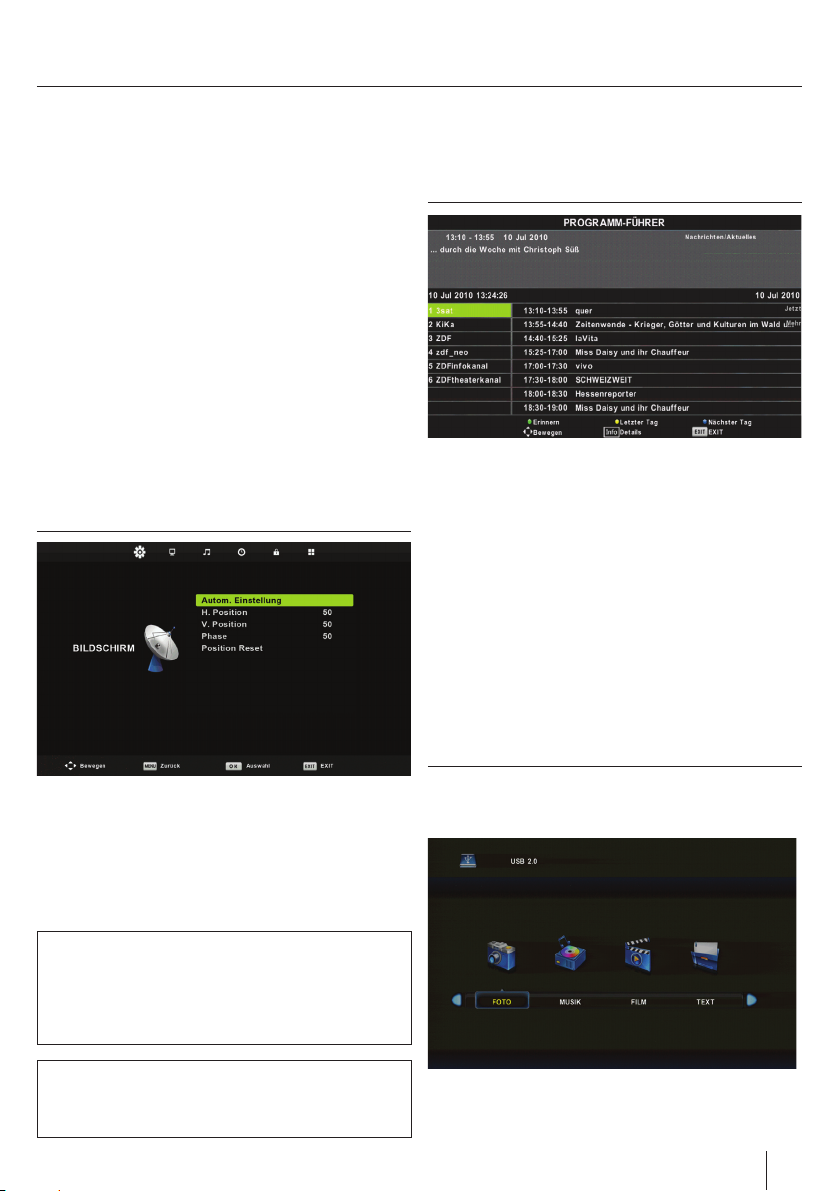
Bedienung des TV-Menüs
Erstinstallation - Startet die Erstinstallation.
Werkseinstellungen wiederherstellen– Setzt alle Menüein-
stellungen auf den Auslieferungszustand zurück.
Softwareupdate (USB) – Von Zeit zu Zeit kann der Hersteller
neue Firmware (zum Herunterladen) zur Verfügung stellen,
um Ihr Fernsehgerät auf technische Neuerungen einzustellen.
Dieser Menüpunkt ermöglicht Ihnen neue Software bzw. ein
Firmwareupdate auf Ihrem Gerät aufzuspielen.
Bitte rufen Sie unsere Kunden-Hotline an oder folgen Sie der im
Internet verö entlichten Anleitung „Produktunterstützung“.
HDMI CEC - Ermöglicht Ihnen die Steuerung HDMI CEC geeigneter Peripheriegeräte über die TV Fernbedienung.
Auto-Power - Automatisches Ein- / Ausschalten angeschlossenen HDMI CEC fähiger Geräte.
Device Menu - Ermöglicht Ihnen auf die Gerätefunktionen
zuzugreifen und diese mit der Fernbedienung anzupassen.
HDMI ARC - Sendet Audiosignale von terrestrischen/Satelitensignalen über HDMI an ein AV Gerät ohne zusätzliche
Audio-Kabelverbindung. Diese Funktion steht nur am
Ausgang HDMI 2 zur Verfügung
HDMI CEC muss von den angeschlossenen Geräten unterstützt werden.
PC-Einstellungen *
Elektronischer ProgrammFührer, 7-Tage Vorschau
Der TV Guide ist eine elektronische Programmzeitschrift, die
Ihnen schnell und aktuell eine Übersicht von allen vorprogrammierbaren Fernsehsendungen gibt.
Mit der Taste [TV GUIDE] rufen Sie die von den Programmanbietern übermittelten Programminformationen auf. Diese übersichtliche Darstellung bietet Ihnen Informationen zu den gerade
laufenden und auch zu später startenden Beiträgen.
1. nach drücken der [TV Guide] Taste wird das Programm der
nächsten 7 Tage angezeigt
2. Navigieren Sie durch das Menü mit den Tasten ▼▲►◄
Sie können damit: einen Erinnerungstimer setzen - grüne
Taste Sendungen des Vortages abfragen - gelbe Taste zum
nächsten Tag springen - blaue Taste
[INFO] zeigt detailierte Infos zum markierten Beitrag an
3. mit [EXIT] verlassen Sie den elektronischen Programmführer
Auto-Einstellung – Die erforderlichen Einstellungen werden,
soweit möglich, automatisch getätigt.
H. Position – Zum Verändern der horizontalen Bildposition.
V. Position – Zum Verändern der vertikalen Bildposition.
Größe – Zum Verändern der Bildgröße.
Phase – Dient zur Einstellung der Phasenlage des Monitorbildes.
Reset – Setzt alle Einstellungen des PC-Setups auf den Ausliefe-
rungszustand zurück.
Achtung
Wenn Sie Ihren PC eine bestimmte Zeit nicht benutzen,
schaltet Ihr Fernsehgerät automatisch in den Stand-by Modus
(um Energie zu sparen), der Bildschirm schaltet sich aus. Um
den Bildschirm wieder einzuschalten, drücken Sie bitte die
Stand-by Taste.
Hinweis
Nach Anwahl der Eingangsquelle „PC“ wird an Stelle des
Display Menüs das PC-Setup Menü mit anderen Auswahlmöglichkeiten angezeigt.
* - nur für Geräte mit VGA Anschluss
USB Multimedia Player
Im USB Modus ist die Wiedergabe verschiedenster, von Ihnen
auf dem USB-Medium gespeicherter, Dateiformate möglich.
Drücken Sie die Taste [USB].
Der Inhalt des USB Sticks wird in verschiedenen Kategorien
dargestellt: Fotos, Musik, Filme, Text. Der Inhalt wird nach
Dateitypen sortiert.
Markieren Sie mittels der Richtungstasten ◄► in der Liste die
13
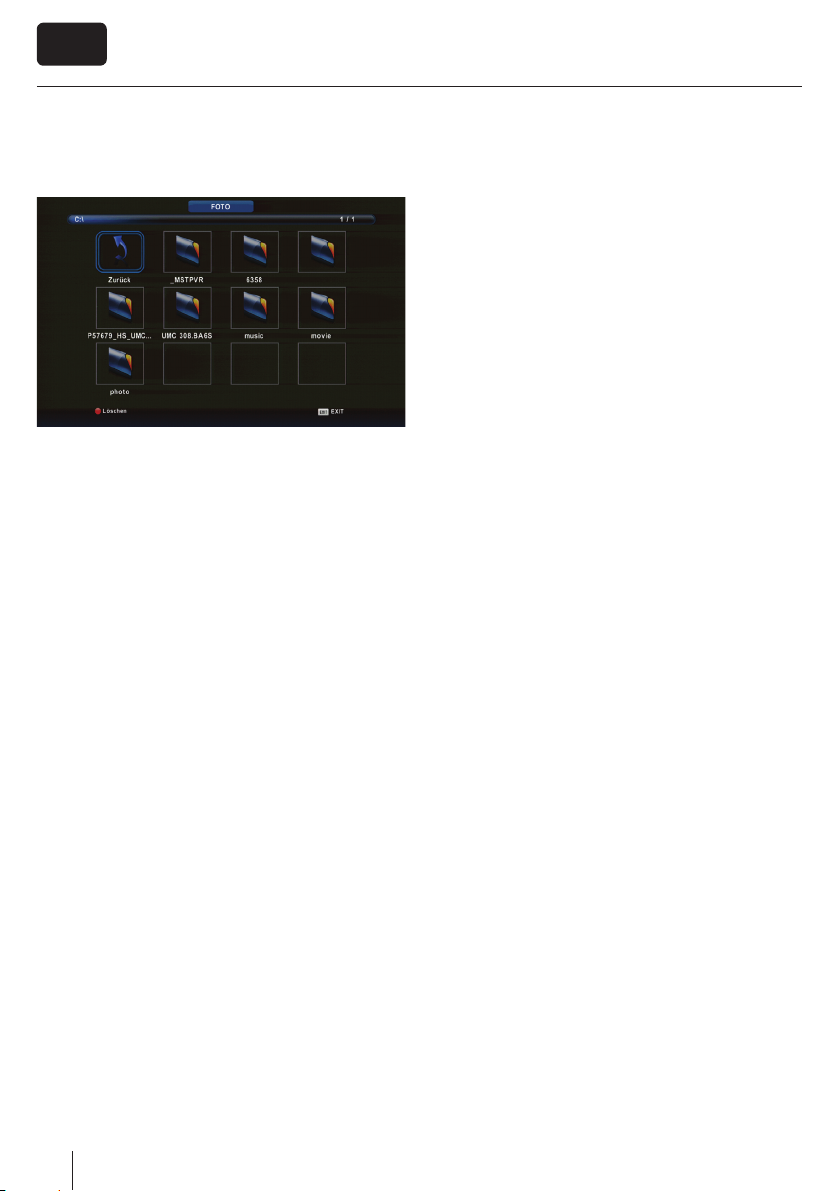
DE
Bedienung des TV-Menüs
gewünschte Kategorie z. B. „FOTO“. Um diese zu ö nen drücken
Sie [OK], wählen Ihr Laufwerk aus (in der Regel „C“) und bestätigen nochmals mit [OK].
Wenn Sie die Markierung eine kurze Zeit auf einem Bild
belassen, ö net sich ein Vorschaufenster und es werden
Informationen zu diesem Bild angezeigt. Drücken Sie jetzt die
[OK] Taste, um das Bild in voller Größe auf dem Bildschirm
darzustellen.
Für Musik und Filme ergibt sich die gleiche Vorgehensweise.
Auch hier erhalten Sie bereits beim Markieren einer Datei nützliche Informationen und eine Vorschau angezeigt.
Löschen – Möchten sie eine Datei löschen, markieren Sie diese
und drücken anschließend die rote Taste der Fernbedienung.Um
die gewählte Multimediafunktion zu verlassen, wählen Sie die
Schalt äche „Zurück“ oder drücken so oft die Taste [EXIT] bis Sie
auf der gewünschten Ebene angekommen sind. Zum Beenden
der USB Funktionen, wählen Sie einfach eine andere Quelle aus
(z.B. TV).
14
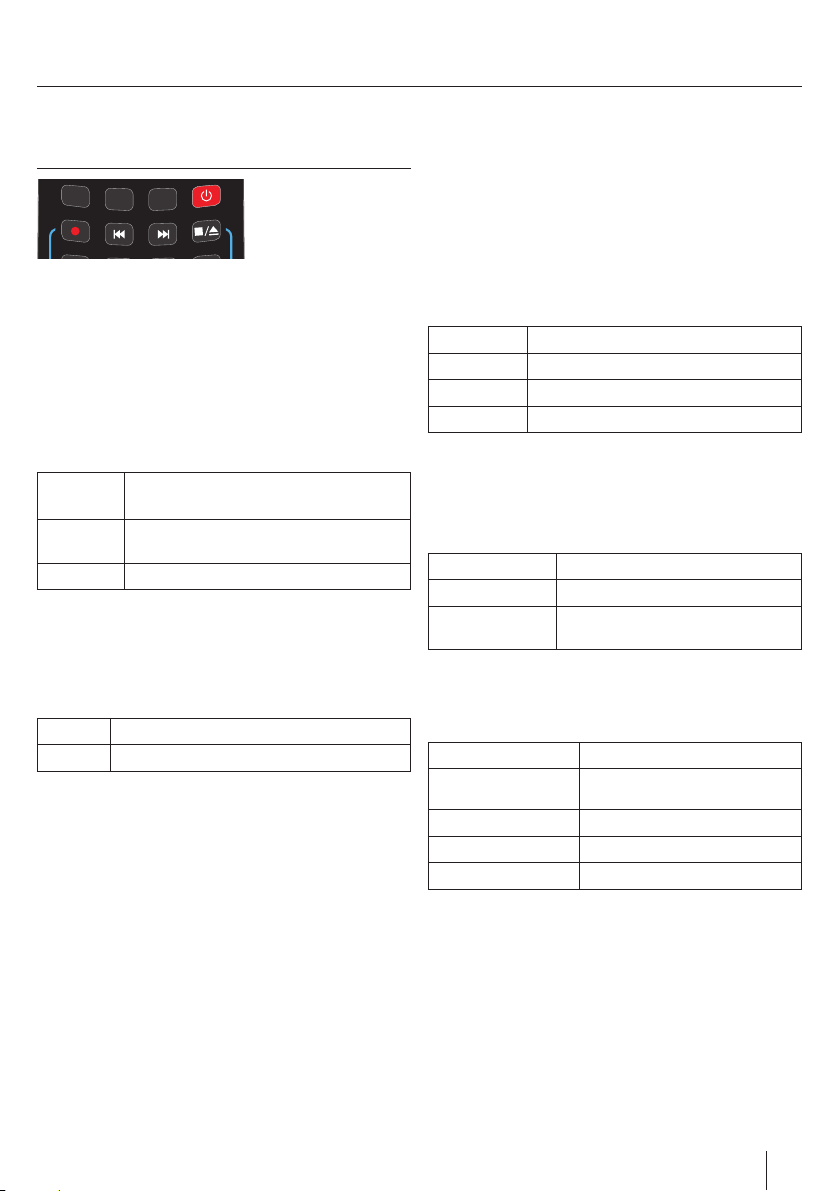
DVD Menu*
DISPLAY
TEXT
TEXT
HOLD
DVD MENU
TEXT/DVD
ZOOM
Bedienung des TV-Menüs
DVD SETUP
PVR / DV D
Wählen Sie zunächst die Eingangsquelle DVD.
Zum Aufrufen des Menüs drücken Sie dann die Taste [D.SETUP
(TEXT)].
Wählen Sie den gewünschten Menüpunkt mit den Richtungstasten ◄►▼▲. Bestätigen Sie die Ihre Auswahl mit der Taste
[OK]. Das Menü kann jederzeit durch Anwahl des Punktes
„Verlassen“ ausgeblendet werden.
Allgemeine Einstellungen
TV-Monitor – TV-Anzeigemodus Einstellungen:
4:3/PS Vergrößerte 4:3 Darstellung mit Fokussierung
auf den Bildinhalt.
4:3/Lb Geometrisch korrekte Wiedergabe mit Streifen
am oberen und unteren Bildrand.
16:9 Breitbildoption.
Anzeigesprache – Zur Bestimmung der DVD Menüsprache.
Audioeinstellungen
Luatersprechereinstellungen – Abwärtsmischenmodus
auswählen.
Lt/Rt Lt/Rt Abwärtsmischen auswählen.
Stereo Stereo Abwärtsmischen auswählen.
Dolby - Digital - Einstellungen
Doppeltes Mono – Einstellungen Doppeltes Mono
Stereo Beide Tonkanäle (Standardeinstellung).
L - Mono Monosignal nur auf dem linken Kanal
R - Mono Monosignal nur auf dem rechten Kanal.
Mix Mono Monosignal auf beiden Ausgängen.
Dynamisch – Zur Erhöhung / Reduzierung des Dynamikum-
fangs der digitalen Tonwiedergabe.
Benutzereinstellungen
TV-Typ – TV-Standard einstellen
PAL Mitteleuropäischer Standard.
Multi Multisync Format.
NTSC In Nordamerika, Japan und weiteren
Standardeinstellungen – Setzt getätigte Einstellung auf
Standardwerte zurück.
Disc Typen
Auto DVD Ja
Unterstützte Disc
Typ en
MPEG2-Dekodierung Ja
XviD-Decodierung Ja
Disc-Größe 12 cm
Ländern verbreitete Farbnorm.
CD / HDCD / VCD / SVCD / CD-R /
CD-RW / DVD / DVD±R/RW
15
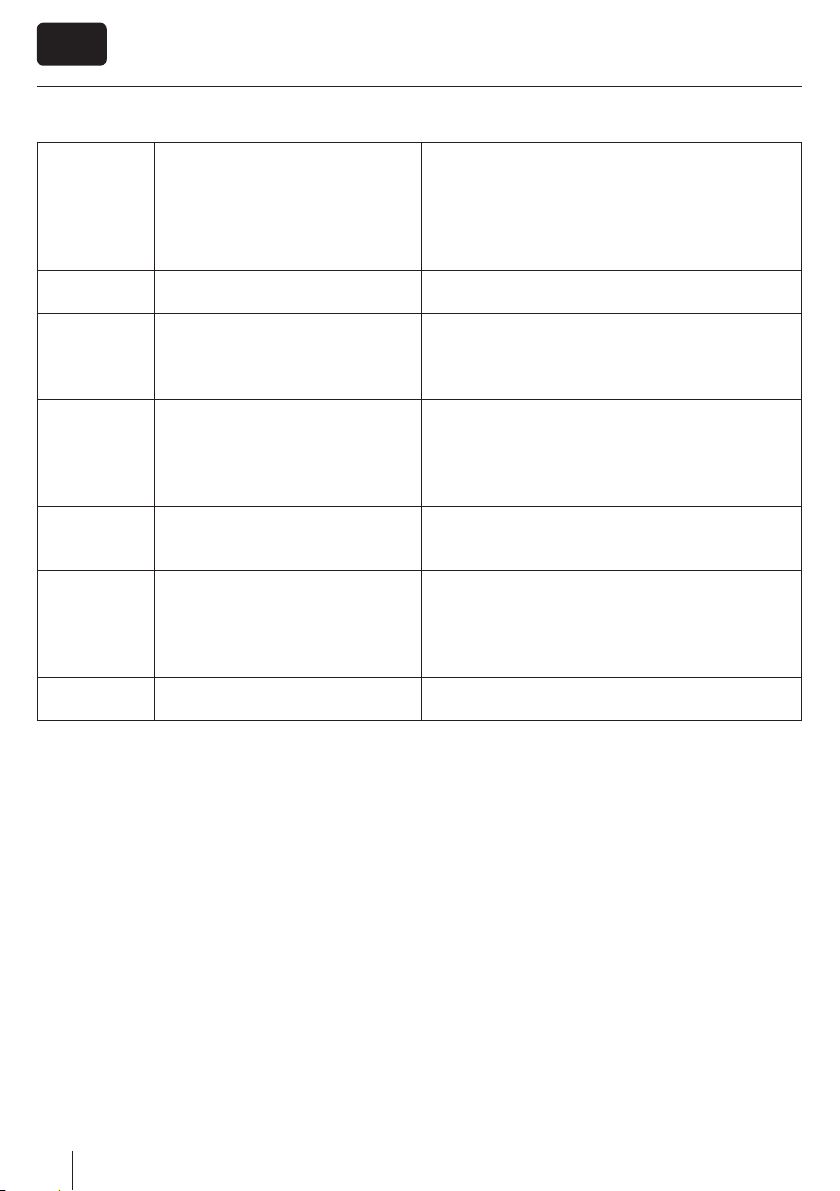
DE
Häufi g gestellte FragenHäufi g gestellte Fragen
Tonwiedergabe
/ externe Lautsprecher
Menü-Darstellung
TV
VCR/DVD
Spielkonsolen 1
Spielkonsolen 2
Timer
Ich möchte externe Lautsprecher oder
eine Surround-Anlage
anschließen.
Warum werden einige Menü-Punkte
gesperrt und grau angezeigt?
Ich habe das Fernsehgerät neu eingestellt. Nach dem Ausschalten wurden
keine Sender gespeichert.
Ich habe mein Gerät über SCART an
meinen VCR oder DVD-Rekorder angeschlossen.
Nun ist es nicht mehr möglich, etwas
aufzunehmen.
Ich habe eine PS3 über HDMI angeschlossen. Jedoch ist weder Bild- noch
Tonwiedergabe möglich.
Ich habe Xbox 360 auf das Gerät per
Komponentenkabel oder RGB angeschlossen, es gibt jedoch keine Tonwiedergabe.
Mein TV Gerät schaltet sich scheinbar
willkürlich ein.
Sie haben zwei Möglichkeiten:
1) Schließen Sie Ihre Surroundanlage an den Koax Anschluß an.
2) Oder Sie verwenden den 3,5mm Kopfhörerausgang
(Ein hierfür erforderliches Adapterkabel erhalten Sie im
Fachhandel).
Einige Menüpunkte sind nur nach Anwahl bestimmter
Quellen zugänglich, z.B. Einstellungen für HDMI, VGA…
Bitte führen Sie einen erneuten Sendersuchlauf durch
und verfahren wie in dieser Anleitung beschrieben.
Brechen Sie den Suchlauf nicht vorzeitig ab, da die gefundenen Sender sonst nicht gespeichert werden.
Bitte prüfen Sie, ob ein Antennenkabel zwischen Ihrem
externen Gerät und der Antennenbuchse angeschlossen
ist. Zusätzlich muss das externe Gerät mit einem zweiten
Antennenkabel mit dem Fernsehgerät verbunden sein.
1) Die Einstellung der Quelle HDMI prüfen.
2) Die PS3 Einstellungen gemäß der Bedienungsanleitung
prüfen.
Die Komponentenkabel dienen nur zur HD-Bildübertragung. Zur Tonübertragung haben Sie auch das rote und
weiße Kabel in die Eingänge auf der Geräterückseite zu
stecken. Folgen Sie bitte die Anweisungen im Abschnitt
„Anschlüsse“.
Bitte überprüfen Sie, ob Sie die Timerfunktion aktiviert
haben.
Die Software Ihres TVs sowie das OSD kann ohne Vorankündigung geändert werden.
16

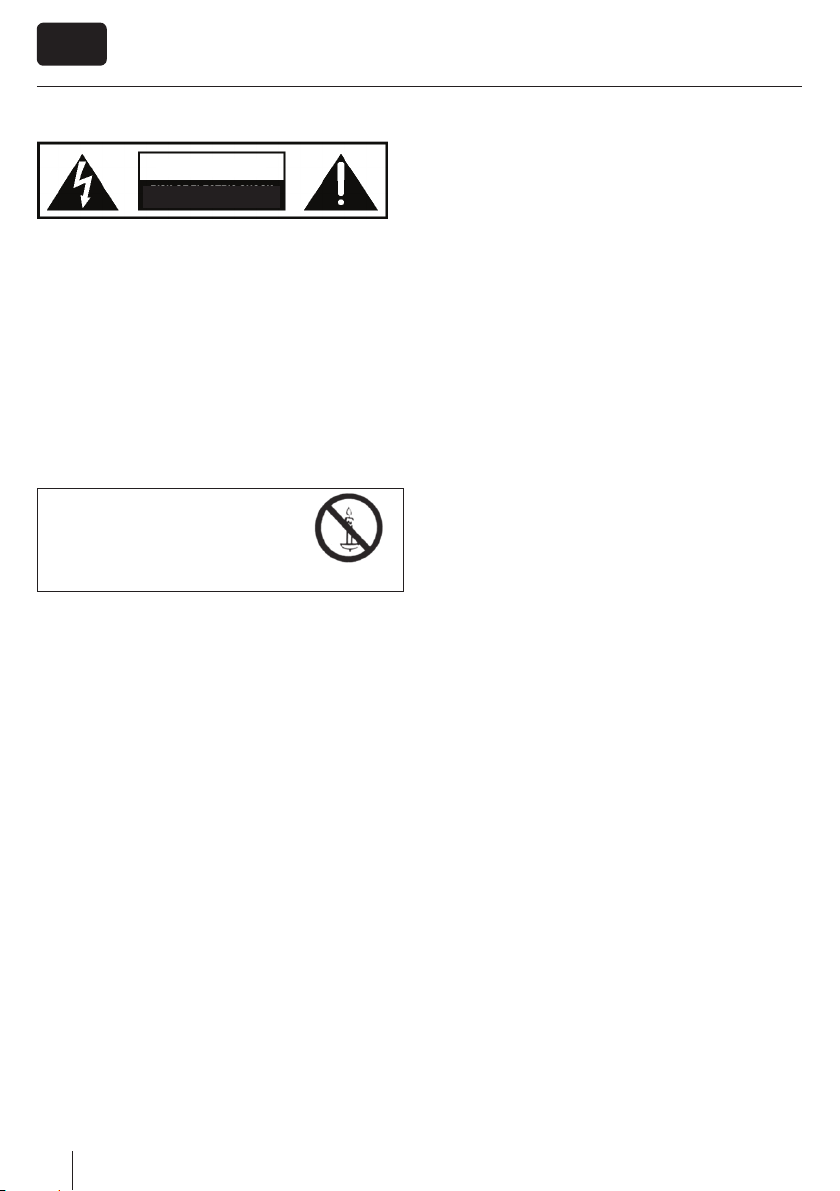
EN
Important safety instructions
CAUTION
RISK OF ELECTRIC SHOCK
DO NOT OPEN
Please, read these safety instructions and
respect the following warnings before the
appliance is operated:
This TV with the weight of more than 20 kg must be lifted
and carried by at least two people.
Be careful! This TV does not contain any parts which could be
repaired by the user. In case of a fault, contact the producer
or the authorized service. The contact with certain parts
inside the appliance might endanger your life. The guarantee
is not provided for the faults caused by non-professional
interactions!
Do not remove the rear part of the appliance.
In order to prevent re
spread, always keep candles
and other open ames away
from this product.
This appliance is designed for receiving and reproduction of
video and sound signals. Any other use is strictly forbidden.
The ideal distance to watch TV is approximately ve times
longer of the diagonal of the screen The light striking upon
the screen from other light sources can cause re ections and
make the quality of the picture worse.
Please, ensure the su cient ventilation and appropriate
distance of the appliance from other pieces of furniture.
Install the product at least 5cm from the wall for ventilation.
The TV set is designed to be used in moderate climate.
The TV set is designed exclusively for the operation in a dry
place. When using the appliance outside, please, make sure
it is protected against moisture (rain, splashing water). Never
expose the appliance to moisture.
Do not place any containers with water on the appliance,
such as vases, etc. These containers might get pushed over,
which would endanger electric safety. Place the appliance
exclusively on at and stable surfaces. Do not place any
objects such as newspaper or blankets, etc. on or under the
appliance.
Make sure the appliance does not stand on any power
cables as they might get damaged. Mobile phones and other
devices such as WLAN adapters, monitoring cameras with
wireless signal transmission, etc. might cause electromagnetic interference and they should not be placed near the
appliance.
Do not place the appliance near heating elements or in
a place with direct sunshine as it has a negative e ect on
cooling of the appliance. Heat storage is dangerous and it
can seriously reduce the lifetime of the appliance. In order to
ensure the safety, ask the quali ed person to remove the dirt
from the appliance.
Try to prevent the mains cable or (if it is part of delivery)
mains adapter damage. The appliance can only be connected
with a supplied mains cable/adapter.
Storms are dangerous for all electric appliances. If the mains
or aerial wiring is struck by the lightening, the appliance
might get damaged, even if it is turned o . Thus you should
disconnect all the cables and connectors of the appliance
before the storm.
To clean the screen of the appliance use only a damp and soft
cloth. Use only clean water, never detergents or in no case
dissolvents.
Warning:
Never connect any external devices to a live appliance.
Switch o not only the TV but also the devices which are
being connected! Plug the appliance plug into the wall outlet
after connecting the external devices and the aerial!
Always make sure there is free access to the appliance main
switch and to its mains plug.
The appliance is not designed for a use in a workplace tted
with monitors.
The systematic use of headphones at high volume might lead
to irreversible hearing damage.
Ensure environmental disposal of this appliance and any
components including batteries. When in doubt, please,
contact your local authority for details of recycling.
While installing the appliance, do not forget that furniture
surfaces are treated with various varnishes, plastics, etc. or
they might be polished. The additions contained in these
products might cause destruction of base material of appliance stand. This will result in the holdovers of this material
stuck to the furniture surface, which are di cult to remove, if
not even impossible.
The screen of your TV responds to the top quality require-
ments and it was checked in details for accidental faulty
pixels several times. Due to the technological properties of
the manufacturing process, it is not possible to eliminate the
existence of a small number of faulty points on the screen for
100% (even with maximum care while production provided).
These faulty pixels are not considered faults in terms of
guarantee conditions, if their extent is not greater than the
boundaries de ned by DIN norm.
18
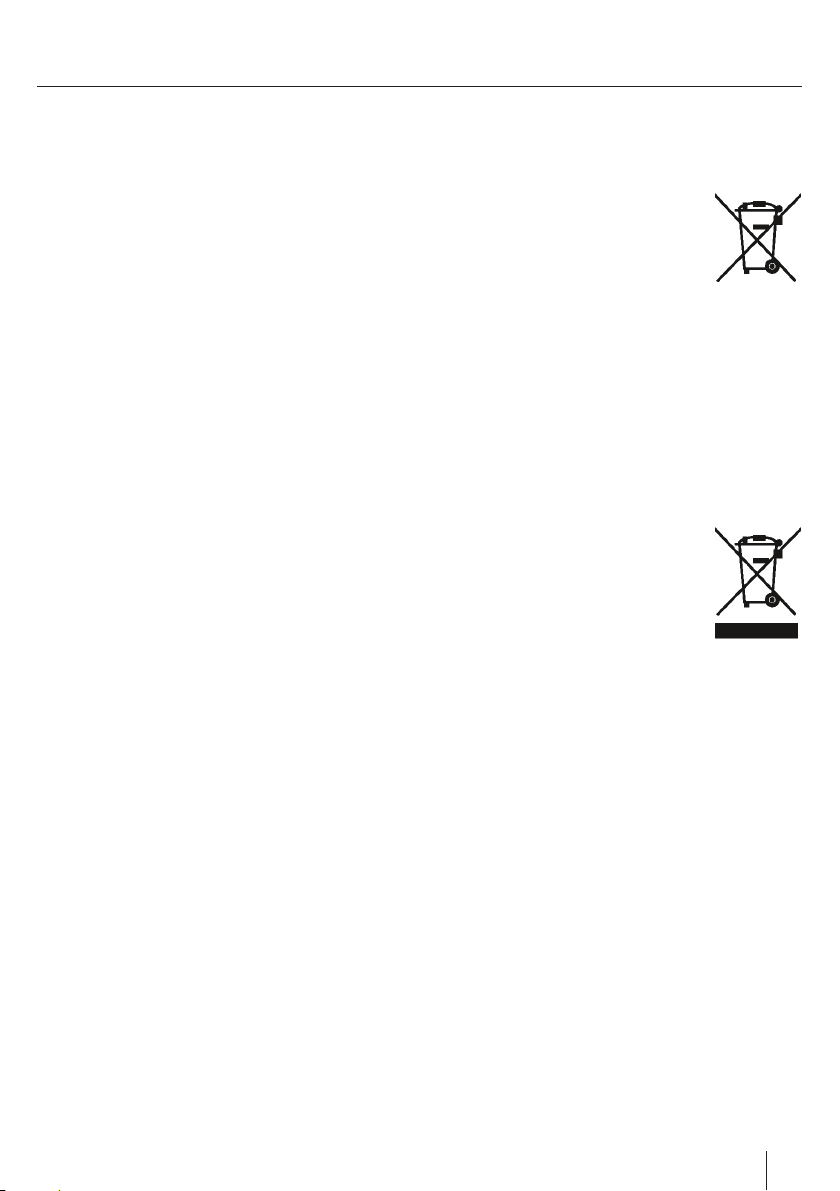
Important safety instructions
Important information regarding use of
video games, computers, captions and
other xed image displays.
The extended use of xed image program material can
cause a permanent “shadow image “ on LCD screen (this is
sometimes incorrectly referred to as “burnout to the screen“).
This shadow image is then permanently visible on the
screen in the backro-und. It is a partly irreversible damage.
You can avoid such a damage by respecting the following
instructions:
Reduce the brightness/contrast setting to a minimum
viewing level.
Do not display the xed image for a long period of time.
Avoid displaying of:
» Teletext time and charts,
» TV/DVD menu, e.g. DVD contents,
» In the „Pause“ mode (hold): Do not use this mode for a
long time, e.g. while watching a DVD or a video.
» Turn o the appliance if you are not using it.
Batteries
Observe the correct polarity when inserting
the batteries.
Do not expose batteries to high tempera-
tures and do not place them on locations
where the temperature might increase
quickly, e.g. near the re or on the direct
sunshine.
Do not expose batteries to excessive radiant
heat, do not throw them into the re, do
not disassemble them and do not try to recharge unrechargeable batteries. They could leak out or explode.
» Never use di erent batteries together or mix new and old
ones.
» Dispose of batteries in an environmentally friendly way.
» Most of the EU countries regulate the disposal of batteries
by law.
Disposal
Do not dispose of this appliance as unsor-
ted municipal waste. Return it to a designated collection point for the recycling of
WEEE. By doing so, you will help to converse
resources and protect the environment.
Contact your retailer or local authorities for
more information.
Cd
19
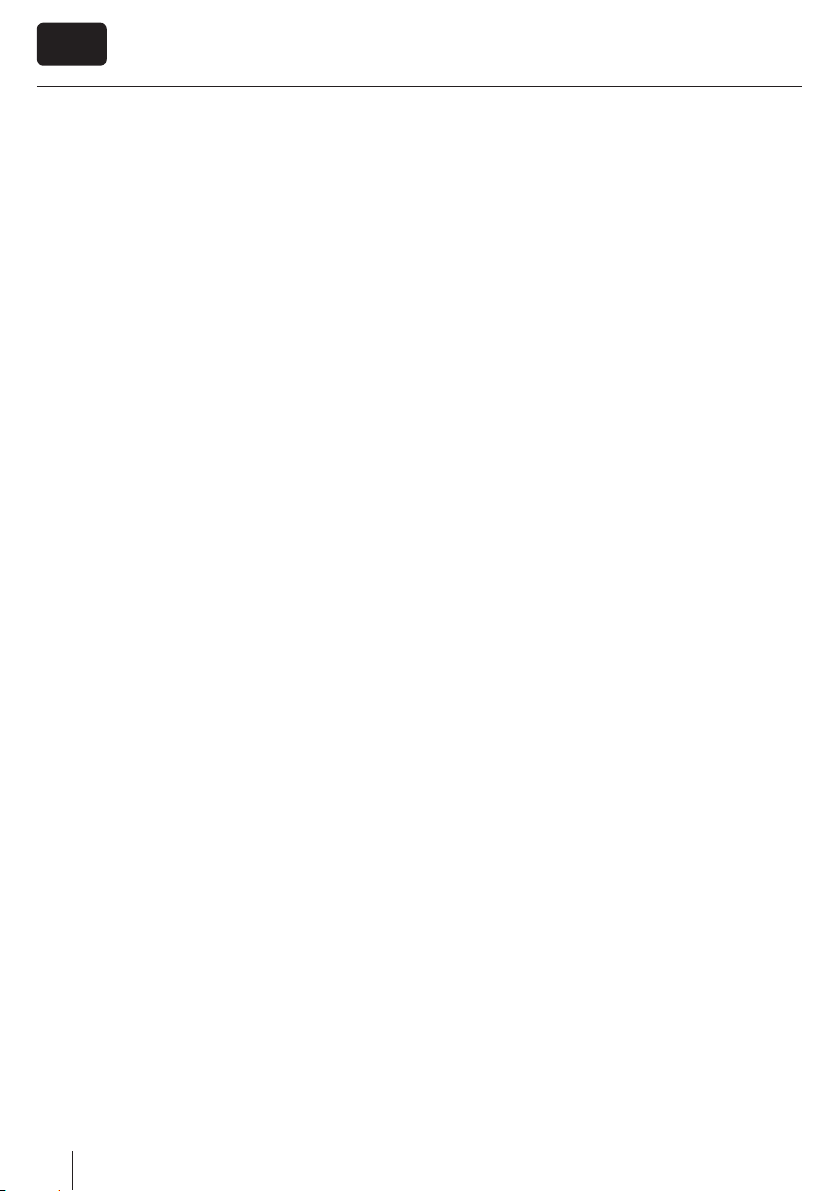
EN
Important safety instructions
3D Safety Information
If you watch the 3D imaging too closely or for a long period
of time, it may harm your eyesight.
Watching the TV or playing video games that incorporate
3D imaging with the 3D glasses for a long period of time can
cause drowsiness, headaches or fatigue to you and/or your
eyes. If you have a headache, or otherwise feel fatigued or
drowsy, stopwatching the T V and take a rest.
Pregnant woman, seniors, persons with heart problems or
persons who experience frequent drowsiness should refrain
from watching 3D TV.
Some 3D imaging may cause you to duck or dodge the
image displayed in the video. Therefore, it is best if you do
not watch 3D TV near fragile objects or near any objects that
can be knocked over easily.
Please prevent children under the age of 5 from watching 3D
TV as it may a ect their vision development.
Warning for photosensitization seizure:
Some viewers may experience a seizure or epilepsy when
exposed to certain factors, including ashing lights or
images in TV or video games. If you or anybody from your
family has a history of epilepsy or seizure, please consult with
your doctor before watching 3D TV. Also certain symptoms
can occur in unspeci ed conditions without any previous
history. If you experience any of the following symptoms,
immediately stop watching the 3D imaging and consult a
doctor: dizziness or light headedness, visual transition or
altered vision, visual or facial instability, such as eye or muscle
twitching, unconscious action, convulsion, loss of conscience,
confusion or disorientation, loss of directional sense, cramps,
or nausea. Parents should monitor their children, including
teenagers, for these symptoms as they may be more sensitive
to the e ects of watching 3D TV.
Risk of photosensitization seizure can be
reduced with the following actions.
Take frequent breaks from watching 3D TV.
For those who have vision that is di erent in each eye, they
should watch the TV after taking vision correction measures.
Watch the TV so that your eyes are on the same level as the
3D screen and refrain from sitting too closely to the TV.
Do not watch the 3D imaging when tired or sick, and avoid
watching the 3D imaging for a long period of time.
Do not wear the 3D glasses for any other purpose than view-
ing 3D imaging on a 3D TV.
Some viewers may feel disoriented after watching 3D TV.
Therefore, after you watch 3D TV, take a moment to regain
awareness of your situation before moving.
20
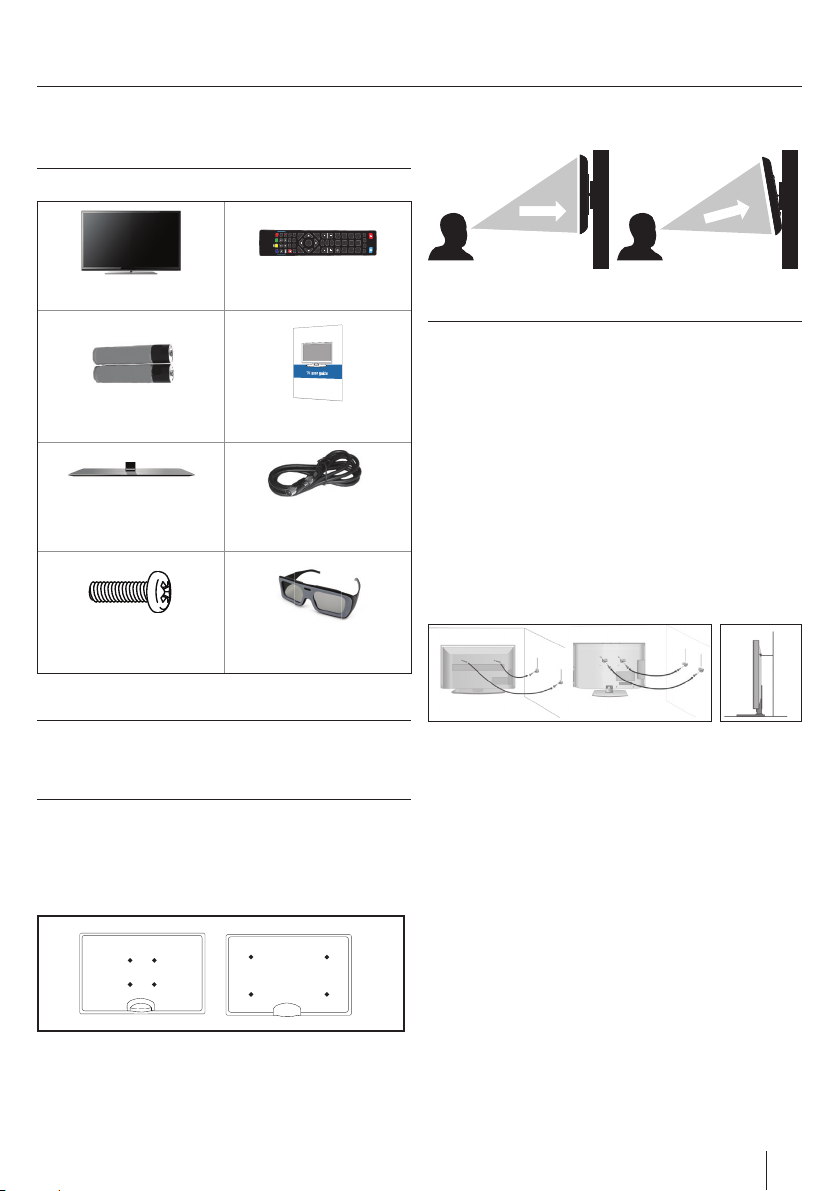
What is included in the box
Supply of this TV includes following parts:
DVD SETUP
DVD MENU
ASPECT
REC LIST
GOTO
SOURCE
TEXT
VOL
MENU
HOLD
SLEEP
TEXT
A-B
PVR / DVD
OK
FAV
ANGLE
TEXT/DVD
AUDIO
ZOOM
EXIT
CH
DISPLAY
SUBTITLE
REPEAT
INFO
TVTV
g 2 g 1
TV
CorrectWrong
GUIDE
DTV
TV
4
7
1
RADIO
P.MODE
S.MODE
0
8
2
5
USB
3
6
9
DVD
Viewing angleViewing angle
Viewing angleViewing angle
1x TV 1x Remote control
2x AAA bateries 1x User guide
1x Stand
1x Stand neck
1 x TV stand instalation
packet
1x RF cable
3D glasses *
Attaching the Stand
Please follow the instructions in the Stand installation
lea et, located in the accessories bag.
Wall mounting the TV
This television requires a VESA 100 wall mount,
or equivalent.
1. Remove the four screws highlighted below.
2. The wall mount can now be easily attached to the mounting
holes on the rear of the TV. These holes are indicated in the
picture below.
Important Note
Position the TV close to the wall to avoid the possibility of it
falling when pushed.
The instructions shown below are a safer way to set up the
TV, by fixing it to the wall, avoiding the possibility of it falling
forwards if pulled. This will prevent the T V from falling forward
and causing injury. This will also prevent the T V from damage.
This method is used if the TV is placed on a glass surface or you
do not wish to screw anything into your furniture.
Ensure that children do not climb or hang onto the TV.
For this type of installation you will need a fastening chord
A) Using one/both of the top wall-mounting holes and screws
(the screws are already supplied in the wall mounting holes)
fasten one end of the fastening chord/s to the TV.
B) Secure the other end of the fastening chord/s to your wall.
For optimum viewing, if wall mounting the TV higher than eye
level, the TV should be tilted downwards so that the TV’s screen
is ‘face on’. See g 1 and 2
*- optional
21
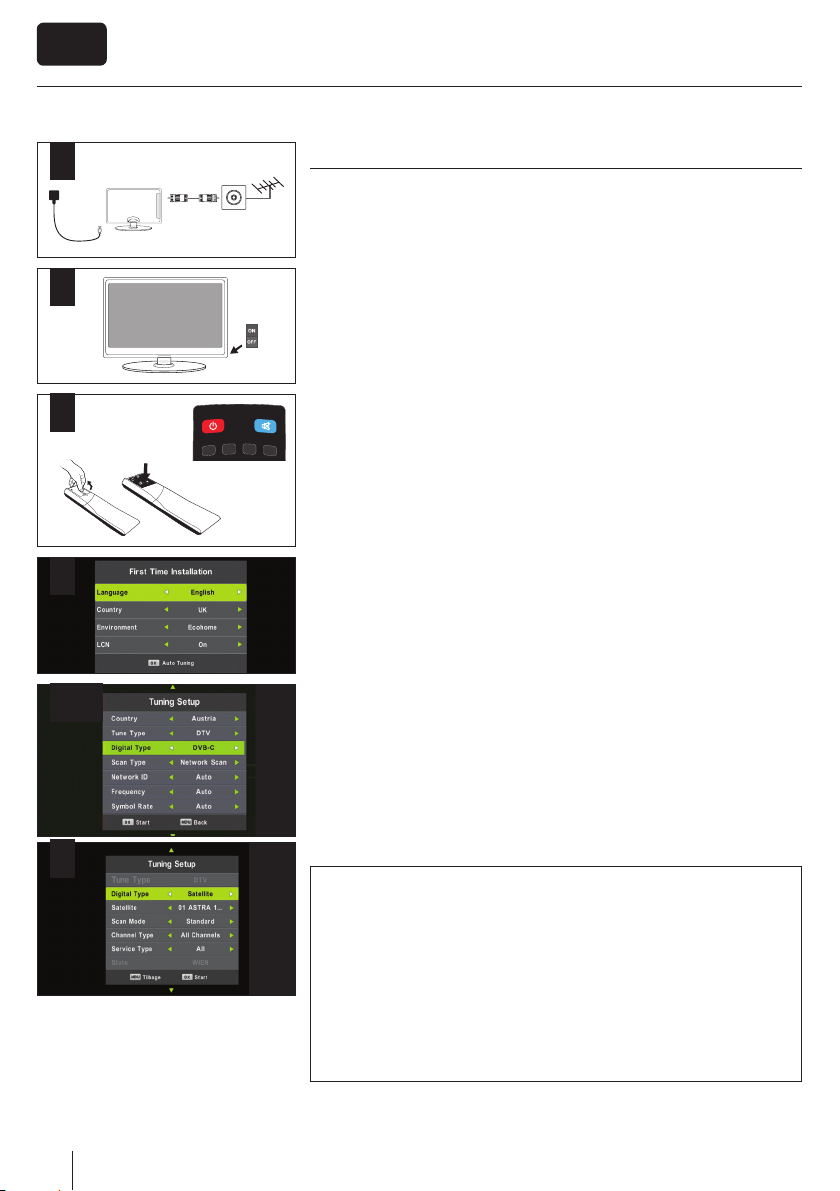
EN
1
2
3
4
5,6
Getting started - initial set up
1. Using the RF cable supplied, connect the TV to the TV Aerial wall socket.
Connect the power cable to the Electrical outlet.
2. Turn on the device with marked ON/OFF switch
3. Insert the batteries supplied into the Remote control and press the Standby
button to power on the TV.
4. You will now be welcomed with the initial set-up screen. If it does not appear, on
the remote control, please press
Press OK on the remote control and tuning will start.
As part of our continuing e or ts to reduce energy consumption, we added a
new Ecohome feature (appears on the rst installation screen). This function
helps reduce energy consumption up 15% compared to other modes. The image
brightness is reduced using Ecohome mode. If this setting does not suit your
environment, you can choose from other modes (Note: the professional mode is
USB
RADIO
DTV
DVD
the optimal default mode, but consumes 15% more than the Ecohome).
Please select desired language, country and environment. Set LCN* to ON if you
want to arrange found channels by cable provider preferences (only applies to
DVB-C channels).
Press
[OK] button to start the tuning process.
5. In the next step select the type of digital broadcasting. You can choose between
DVB-T (terrestrial), DVB-C (cable) or DVB-S2(satellite). The analog channel will be
searched automatically, as most of the cable network includes analog channels.
6. Select DVB-C if your T V is connected to a cable T V network. Keep all default
settings as it is recommended .Then press
channels are not found, contact your network provider for the valid "Network
ID". Then perform a new search. Press the [MENU], select "Network ID" and enter
the network ID. Start your search by clicking
7. Optional channel presets DVB-S2*: Select "Satellie" in the "Digital-type" in
the menu for the optional channel presets. Here you can choose between the
various satellites. Since selection completed, then the channel list of the exact
satellite will be available to be imported into your TV system. This take several
seconds. Con rm with [OK] button on the remote control, to start scanning.
If you are missing channels, the reason for this is likely to be signal strength, you
should consider connecting signal booster and re-tuning the TV.
[MENU] then 8-8-8-8 and the menu will appear.
[OK] to start the search. If DVB-C
[OK].
22
7*
Tip:
If the TV nds some, but not all, of the Digital channels, the T V is functioning
correctly but the signal being received is not strong enough. (The signal
strength needs to be above 85% - you can see the signal strength the TV is
receiving when you change channels/ programmes) you will need to increase
the signal reception in order to receive all of the channels available. The most
economical way to do this is by purchasing and connecting a ‘signal booster’ in
between the TV and the TV aerial socket. If this does not solve the problem, you
will need to upgrade the TV aerial to a digital hi-gain compatible aerial.
* - Only for models with DVB-S tuner
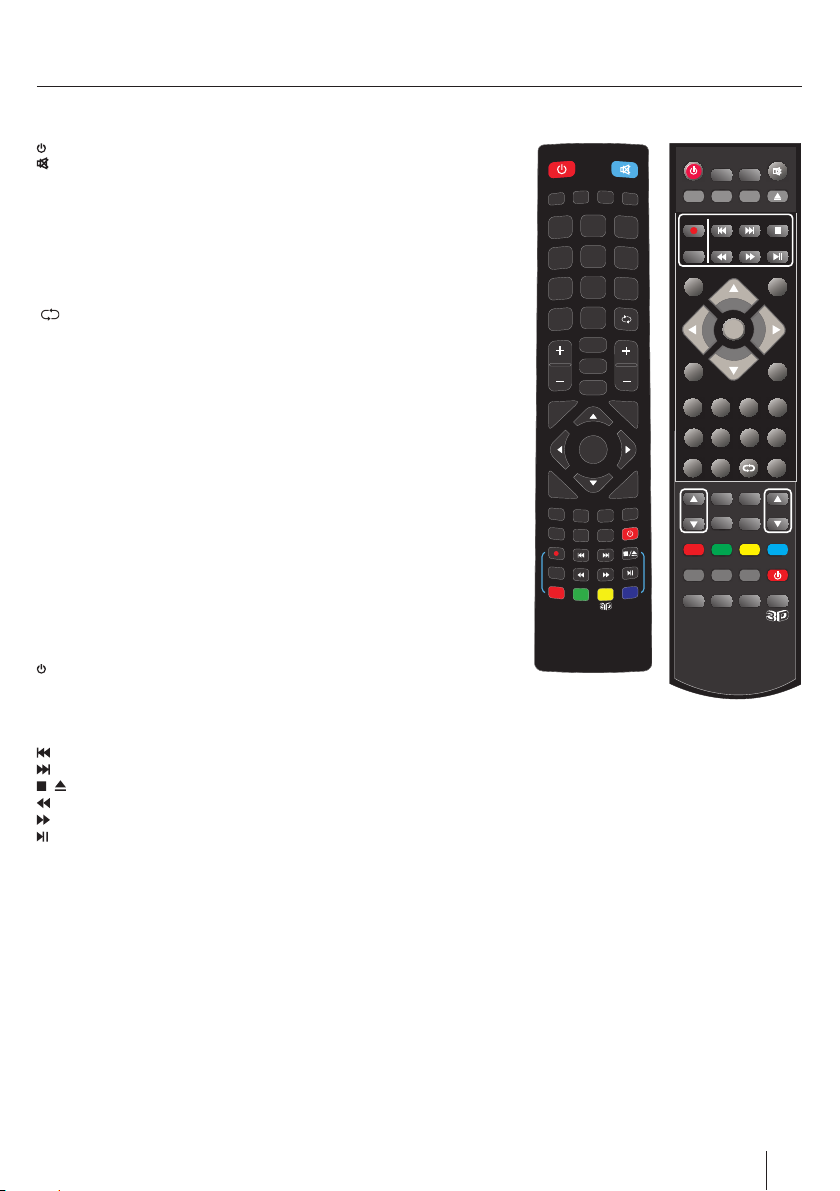
Remote control
STANDBY – Switch on TV when in standby or vice versa.
MUTE – Mute the sound or vice versa.
DTV– Switch to digital TV source.
RADIO - TV/RADIO – Switch to Digital and switch between TV and radio in
Digital mode.
USB – Switch to USB source.
AT V– Switch to analog TV source.
DVD1 – Switch to DVD mode
0 – 9 – to select a TV channel directly.
TV GUIDE – Opens the 7 Day TV Guide (Digital mode).
– To return to the previous channel viewed.
VOL ▲/▼ – To increase / decrease the sound level.
S.MODE - Scrolls through sound mode options
P.MODE - Scrolls through picture mode options
FAV – To display favourites menu.
CH ▲/▼ – To increase or decrease the channel being watched.
(▲/▼/◄/►/ OK ) – Allows you to navigate the on-screen menus and adjust the
system settings to your preference.
MENU – To display OSD menu.
EXIT – To exit all menus.
SOURCE – To display the input/source menu.
INFO – Press once for now/next channel information. Press twice for programme
information about current programme.
ASPECT – To switch the screen between the di erent picture formats.
SLEEP – Press repeatedly to cycle through the sleep options.
AUDIO – To change the audio language (if available).
SUBTITLE – To switch the dialogue at the bottom of the screen (on/o ).
TEXT – Teletext mode - To enter Teletext
TEXT HOLD - HOLD - Teletext mode - Hold current page which is displayed
TEXT/ DVD ZOOM - DVD mode - Teletext Mode - To zoom in
ZOOM - DVD mode - Teletext Mode - To zoom in -
DISPLAY – To switch o the screen when listening to radio
DVD MENU1 – DVD mode - To display the DVD disc menu
Rec2 – PVR mode - PVR Record
DVD SETUP1 – DVD mode - To display the DVD setup menu
Rec List2 – PVR mode - Opens the list of recordings.
– To restart the current chapter
– To advance forward to the next chapter
/
– To stop the playback / Eject DVD.
– To play in fast rewind mode.
– To play in fast forward mode.
– To play/pause
GOTO1 – DVD mode - To go to a speci c chapter
A-B1 – DVD mode - Press once to set point, press a second time to
return to point
ANGLE1 – DVD mode - Select di erent angle of DVD (if available)
REPEAT – DVD mode1 - USB mode -To repeat playback
REVEAL – Teletext mode - To reveal or hide the hidden words
SIZE – Teletext mode - To change the display size in Teletext mode
TITLE1 – To display the DVD disc menu
D. DIS1 – To display the current disc information
INDEX – Teletext mode - To display the index page
Red Green Yellow Blue button- Additional teletext and OSD functions
3D button3 - Switches between 3D type settings
1 - available only for TVs with DVD players
2 - available only with PVR function
3 - Available only for TVs with 3D function
DTV
GUIDE
VOL
SOURCE
ASPECT
TEXT
DVD MENU
DVD SETUP
REC LIST
GOTO
TV/RADIO
USB
6
0
AUDIO
ZOOM
D.MENU
PVR
OK
TV GUIDE
/
DVD
DVD
3
7 8
ASPECT
SLEEP
ANGLEA-B
SIZE
TITLED.SETUP
R.VEAL
MUTE
EJECT
INFO
i
EXIT
4
FAV
CH
REPEAT
DISPLAY
HOLD
STANDBY
USB
RADIO
DVD
2
1
4
7
TV
MENU
3
5
6
8
9
0
P.MODE
S.MODE
CH
FAV
EXIT
OK
INFO
SUBTITLE
SLEEP
AUDIO
DISPLAY
TEXT
TEXT/DVD
HOLD
ZOOM
PVR / DVD
REPEAT
A-B
ANGLE
ATV
REC
REC LIST
SOURCE
AV
MENU
1 2
5
9
SUBTITLE
VOL
GOTO
D.DIS
TEXT INDEX
23
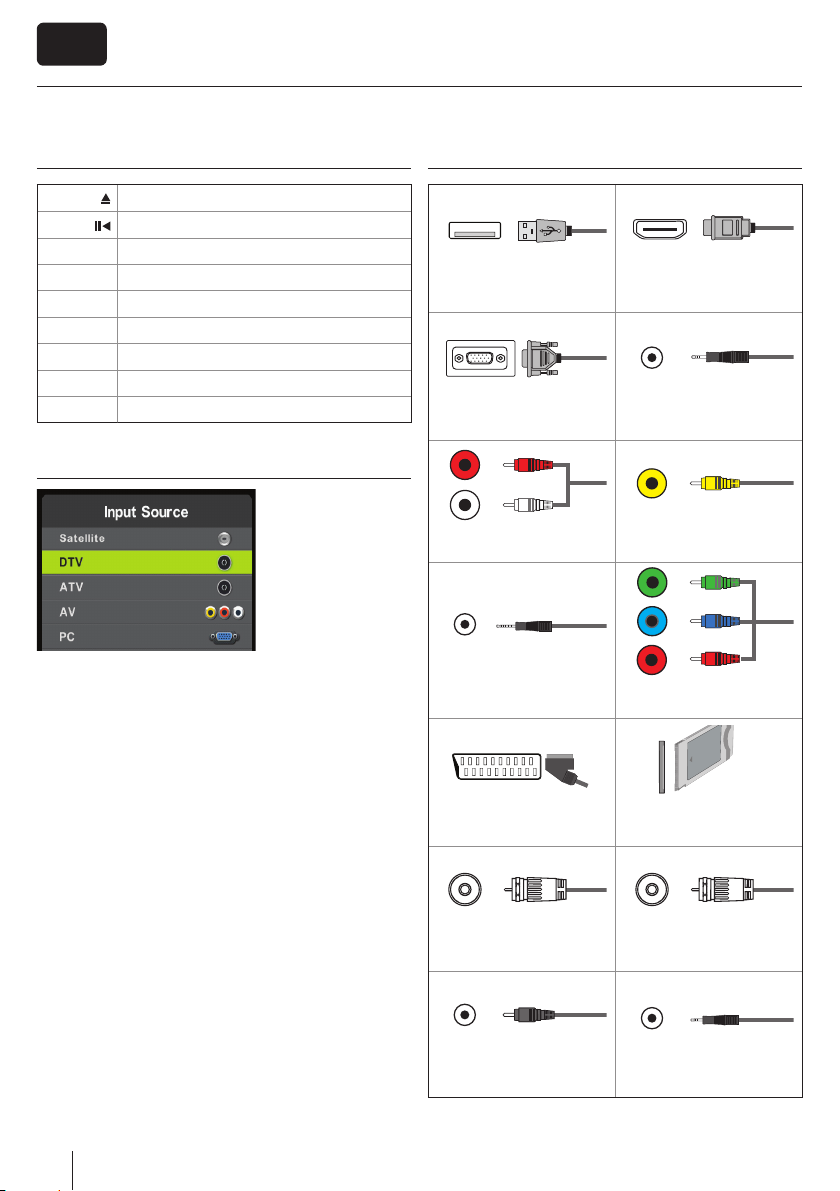
EN
TV buttons & Source menu
Eject *
Play / Pause *
Vol+ Volume up and menu right
Vol- Volume down and menu left
CH+ Programme/Channel up and menu up
CH- Programme/Channel down and menu down
MENU Displays Menu/OSD
SOURCE Displays the input source menu
STANDBY Standby Power On/O
Choosing Mode Input/Source
To switch between the di erent input/connections.
a) Using the buttons on the remote control:
1. Press [SOURCE/ AV] - The source menu will appear.
2. Press [▼] or [▲] to select the input you require.
3. Press [OK].
b) Using the buttons on the Television:
1. Press [SOURCE].
2. Scroll up / down using CH+/ CH- buttons to the input/source
you require.
3. Press Vol+ to change input/source to the one selected.
*
Connections
USB
USB-Input
VGA(PC) *
VGA PC-Input
R
WR
L
R/L - Video & YPbPr audio In *
Component / Video audio input
Mini YPbPr *
Mini Component HD Input
SCART *
SCART-Input
HDMI 1, 2*, 3* in
HDMI-Input 1, 2, 3*
VGA (PC) Audio In *
3.5mm PC audio input
Y
Video (CVBS) *
VIDEO Input
G
B
R
YPbPr *
Component HD Input
CI Card IN
SCART input
24
RF In
RF / TV Aerial Input
COAX Audio Out *
Digital Coax output
* - Only on supported devices
Sat In *
Satellite Input
HEADPHONES
3.5mm Headphone output
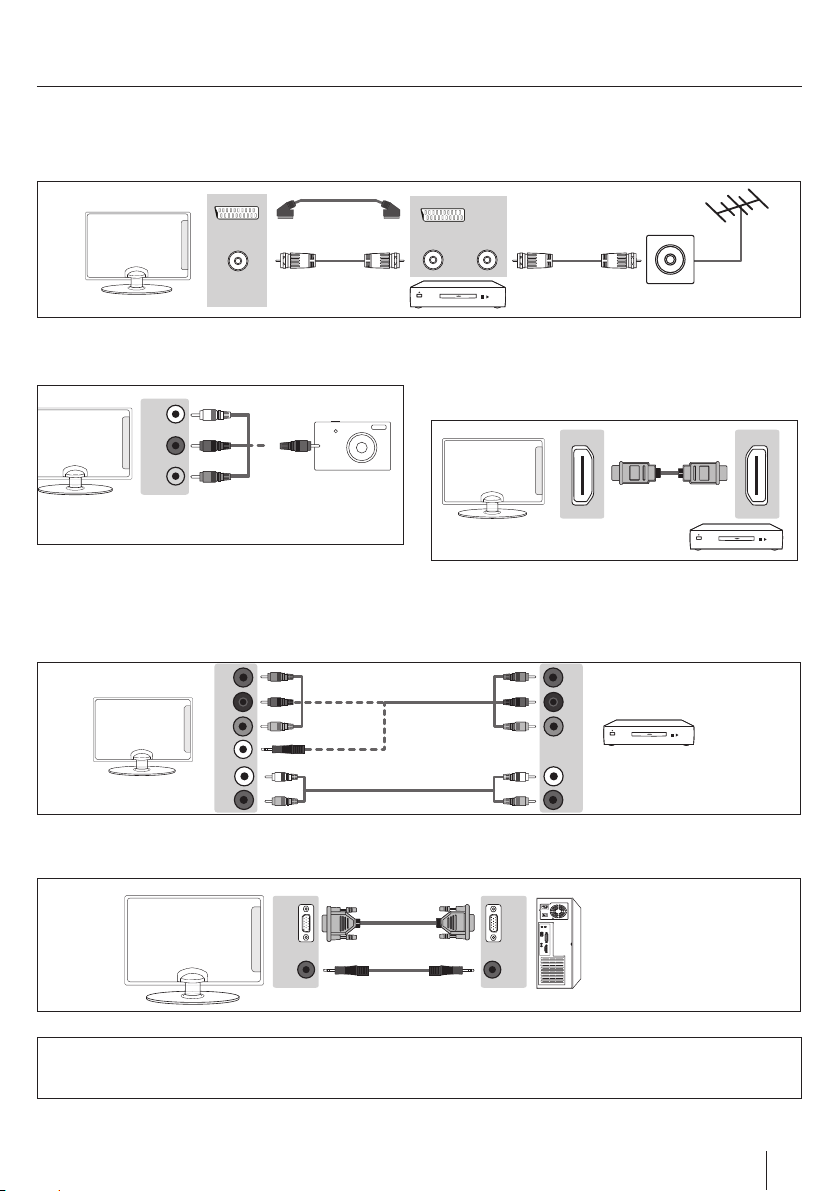
Connecting a DVD Player/Recorder, Video Recorder or Cable/Satellite Box
TVs Input/Source should be set to SCART.
SCART
SCART
IN
RF IN
OUT
RF OUT RF IN
Connections
Connecting a Camcorder, Camera or Games Console
TVs Input / Source should be set to Video.
Connecting a High De nition (HD) Device by HDMI
Option 1 - via HDMI to HDMI cable. HDMI cable can output
both video and audio and enables you to enjoy digital-quality
video and audio with minimal loss of quality.
Audio
R / L
Video
(CVBS)
Option 2 - via Component cable.
If your TV set has a component connectors (RED, GREEN, BLUE coloured sockets for video and RED & WHITE coloured sockets for
sound), then use regarded YPrPb cable and RCA phono cable for video and sound connection. If TV set is equipped with mini
Component connector, then you should use mini YPrPb cable adapter for video signal connection, as shown on the picture. Note:
Cables for components connection are not supplied.
Y
PB
PR
Mini
YPbPr
L
R
Using the television as a computer monitor *
Y
PB
PR
L
R
Connect the VGA cable (not supplied) to the TV and then to your PC or laptop. In order to use the TV speakers, you connect your PC
or laptop to the audio input IN of the TV, just over 3.5 mm jack (not included). The input source of the TV must be set to VGA.
VGA
IN
VGA
OUT
AUDIO
IN
AUDIO
OUT
* - only for devices with VGA connector
NOTE:
The unit without VGA connector shall not be used as a computer monitor, as it would be possible via HDMI.
25
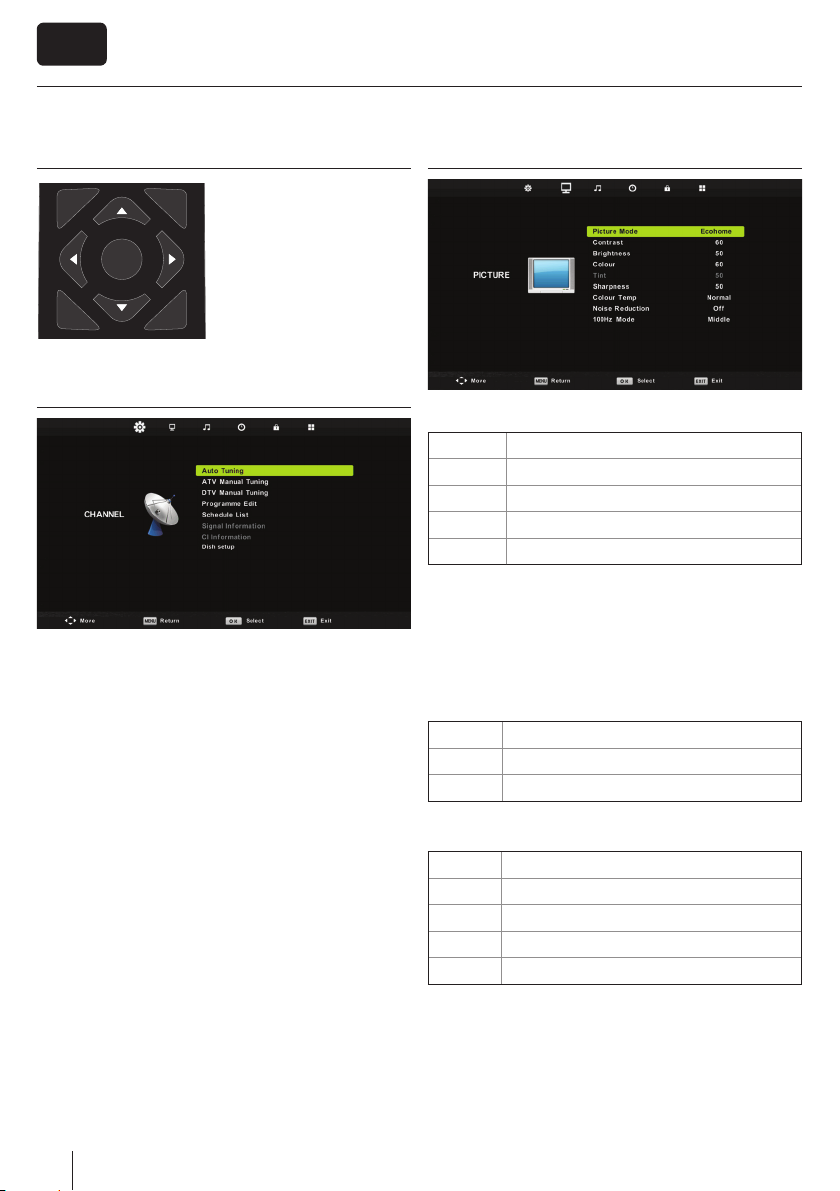
EN
TV Menu operation
TV Menu navigation
To access this menu, press
EXIT
MENU
OK
SOURCE
To exit this menu at anytime, press
[MENU] button on the remote
control. To enter a menu press
[OK]
If you wish to make changes to
any of the default settings, use
the scroll
To con rm any settings press
INFO
[OK] button.
[EXIT] button.
(▲/▼/◄/►) buttons.
Channel
Auto Tuning - Allows you to retune the television for all digital
channels, digital radio stations and analogue channels.
ATV Manual Tuning - Allows you to manually tune your
analogue signal.
DTV Manual Tuning- Allows you to manually tune your digital
signal.
Programme Edit - Allows you to delete, skip and add favourite
channels.
Schedule List - Lists your programme reminders.
Signal Information - Information about DVB signal.
CI Information - Pay per view services require a “smartcard” to
be inserted into the TV. If you subscribe to a pay per view service
the provider will issue you with a ‘CAM’ and a “smartcard”. The
CAM can then be inserted into the COMMON INTERFACE PORT
(CI Card In).
Dish Setup* - This menu is only available in DVB-S2 mode. You
can select the type of satellite, your transponder and your LNB
type, etc.
Picture
Picture Mode - Choose from the following presets.
Standard Default settings
Dynamic Recommended settings for fast moving pictures
Mild Set to be lighter in colour and less bright
Personal Lets you manually alter all the settings
Ecohome Consume 15% less energy.
Contrast - Switch the balance between black and white.
Brightness - Increase or decrease the brightness of the picture.
Colour - Increases the colour from black and white.
Tint - Lets you increase or decrease the level of tint within the
picture.
Sharpness - Increase or decrease the sharpness of the picture.
Colour Temperature - Choose from the following presets.
Normal Default settings
Warm Increases red within the picture
Cold Increases blue within the picturew
Noise Reduction - Choose from the following presets.
O Turns noise reduction o
Low Minor system adjustment
Middle Medium system adjustments
High Maximum system adjustments
Default Default settings
* - Only for models with DVB-S tuner
26
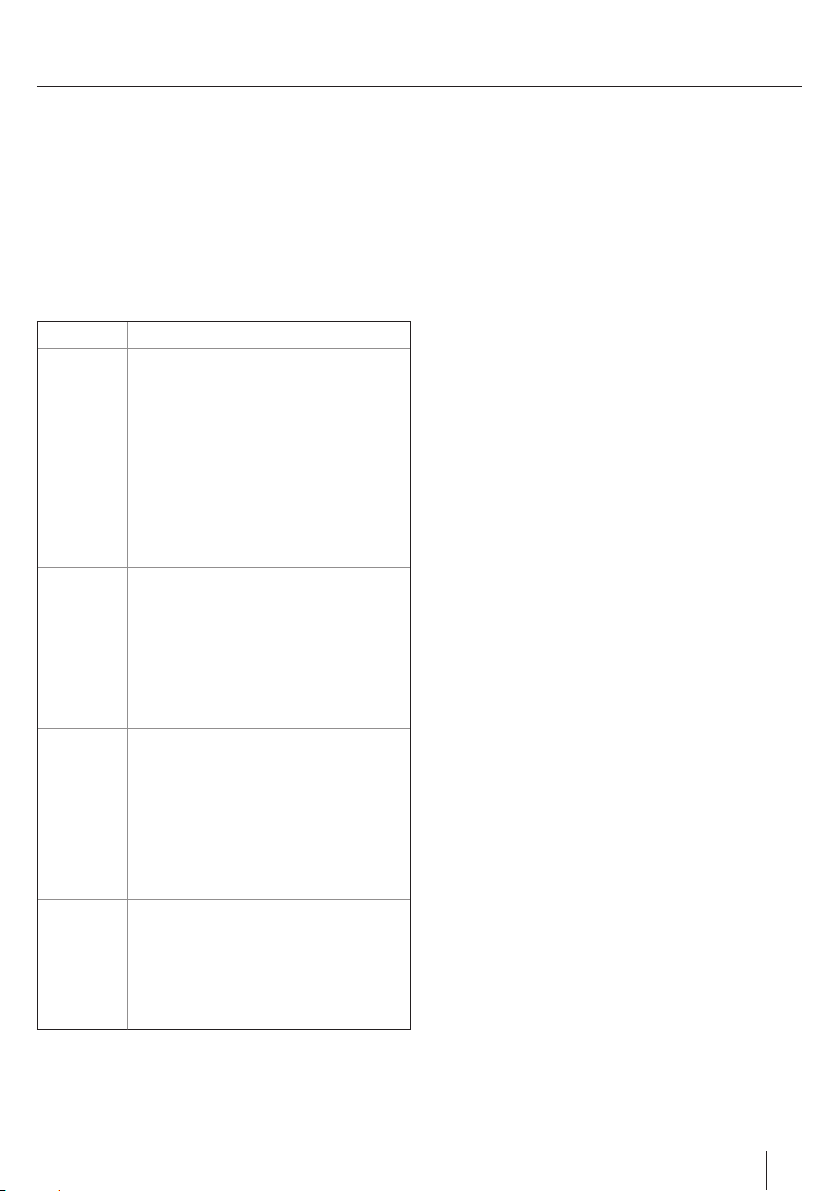
TV Menu operation
3D Settings *
For the best 3D picture e ect, watch your TV from vertical angle
+/- 10°.
3D Type - 3D Type- When connecting a 3D product sometimes
the picture maybe displayed incorrectly; choose from the
following settings to correct this. You can toggle these settings
by pressing the '3D' button on your remote (see page 119).
3D o Turns 3D o
Side by Side
3D Format
Top Bottom
3D Format
Frame
Alternative
Line by Line The picture signals for left and right eyes are
3D format is commonly used in 3D
broadcasting, works by halving the horizontal
resolution of videos to store left and right eye
images in each frame. It e ectively displays
up to 960 x 1,080-pixel pictures to each eye,
enabling TV stations to telecast 3D content at
a much lower bandwidth compared with 3D
Blu-ray discs.
Typical supported resolutions are limited to
720p and 1080i for 3D TV programs. Users will
need to manually select the correct 3D format
to properly display side-by-side 3D content
on a 3D TV.
3D format is alternative for 3D broadcast,
which is pretty similar to side-by-side 3D
except that it halves the vertical resolution
instead. Available primarily up to 720p
resolution, top-and-bottom 3D o ers
1,280 pixels horizontally. The higher pixel
count is generally considered more suitable
for displaying panning motion in sports
programs.
As its name suggests, this format stacks the
left and right eye images in each frame to
retain the content's original resolution for
the best 3D pictures. Most, if not all, 1080p
3D Blu-ray movie discs and 720p PS3 3D
games are produced utilizing this technique.
Another key di erentiator is that all 3D TVs
should be able to automatically detect framepacking 3D signals and correctly display the
content without user intervention.
interleaved in alternate lines. The left clip’s
resolution is halved then placed in the odd
lines of the video stream. Correspondingly,
the right clip’s resolution is halved then
placed in the even lines of the video stream.
When combined the video stream totals
1920×1080.
2D to 3D- Changes the picture from regular 2 dimensions to
3 (3D). Please note as content is being changed by the TV the
e ects are limited
3D to 2D- Changes the picture from 3D to regular 2 dimensions
(2D).
2D to 3D Depth - Depth of pictures converted from 2D to 3D.
Exchange 3D L/R- change picture sequence for di erent
viewing
* - Only for models with 3D function
27

EN
TV Menu operation
Sound
Sound Mode - Choose from the following presets:
Standard Default settings
Music Emphasises music over voices
Movie Provides live and full sound for movies
Personal Selects your personal sound settings
Sports Emphasises sound for sports
Tip: Treble and bass levels can only be adjusted when the
sound mode ‘Personal’ is selected.
Treble - To adjust the level of high frequency within the sound.
Bass -To adjust the level of low frequency within the sound.
Balance - To switch the sound between the left and right
speakers.
Auto Volume Level (AVL) - When ‘on’ is selected, the volume
will stay at a constant level regardless of input/source.
Digital Output - This is the digital COAX Audio output. Choose
from the following options:
O O
Auto Selects the best settings automatically
PCM Select this option if you are connecting to a Stereo
Hi- via coax cable (Pulse-code modulation (PCM)
is a digital representation of an analogue signal)
Time
Clock - Set the date and time. Date and time is set up
automatically in DVB mode.
O Time - Allows you to set a speci c time for your TV to turn
o .
On Time - Allows you to set a speci c time for your TV to turn
on, the channel it will then display, the source it will be on and
also the volume. This function can then be toggled to repeat
every day or a certain day.
Time Zone - Change your current time zone.
Sleep Timer - Lets you set the sleep timer so the television
automatically switches o after a set amount of time. O ->
10min -> 20min -> 30min -> 60min -> 90min -> 120min ->
180min -> 240min.
Auto standby - Adjustment for the auto standby in hourly
increments: O -> 3h -> 4h -> 5h.
OSD Timer - Lets you adjust the amount of time the On Screen
Menu stays on the screen before disappearing.
Lock
AD Switch - Additional sound track for visually impaired.
Available only on selected DTV shows.
28
System Lock - Allows you to lock or unlock the menu. You
will be asked to enter a 4 digit password. Use the ◄ button
o quit the password input. Use the ► button to clear. Default
password is 0000.
Set Password - Change the default password.
Channel lock - Lock speci c TV channels.
Parental Guidance - Lock TV channels based on age restriction.
Key Lock - Lock the TV buttons.
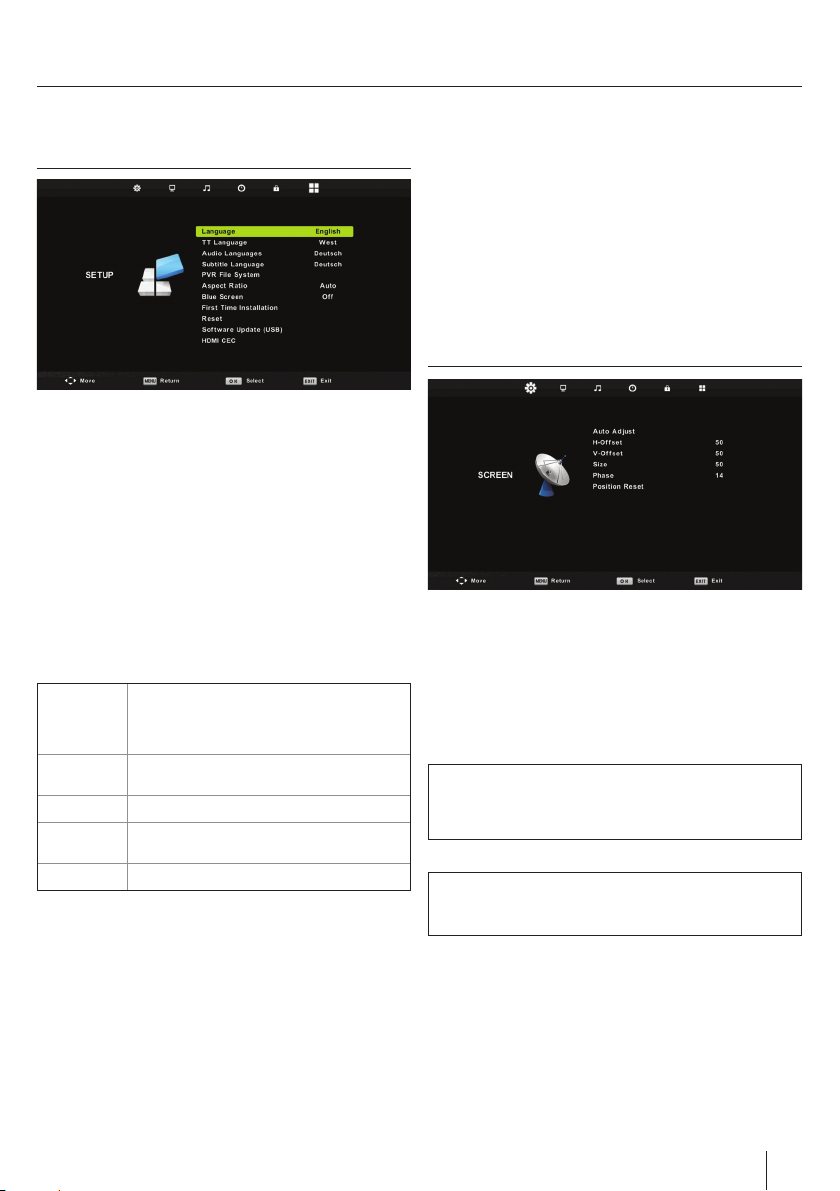
TV Menu operation
Setup
Language - Allows you to change the language of the menu.
TT Language - Encoding settings for the proper display of
teletext characters.
Audio Languages - Allows you to change audio language on
selected DVB channels.
Subtitle Language - Allows you to change subtitles language
on selected DVB channels.
Hearing Impaired - If signal provides support for the hearing
impaired, the subtitles can be displayed by pressing the
“Subtitle”. If you set Hearing Impaired ON and switch to a
channel with supports for hearing impaired subtitles will be
activated automatically.
Aspect Ratio - Within the EU the picture format varies
depending on the channel/broadcast. There are a number of
di erent options to best meet your needs.
Auto Automatically displays the best picture
4:3 Displays the 4:3 picture in its original size.
16:9 Fills the screen with a regular 16:9 signal.
Zoom 1/2 The picture is the correct proportion but
Full Screen Stretch signal to ll the screen.
Blue Screen - Changes the background when there is no input
between transparent and a blue background (Only available on
some sources).
First Time Installation - Starts the rst time installation.
Reset - This resets the menus to factory settings.
Software Update (USB) - From time to time we may release
new rmware to improve the operation of the television
(available to download). This menu lets you install the new
software/ rmware onto the television. Further details of how to
do this will be issued with the rmware. Contact the helpline or
refer to the ‘www.umc-slovakia.sk/products-support/’ website.
format. So the picture is in the correct
position. May have black lines at the top/
bottom and/or sides.
Side bars are shown to ll the 16:9 screen.
zoomed in to ll the screen.
HDMI CEC - Allows you to operate devices conected via HDMI
with TV remote control.
Auto power - Automatically turn on/o connected devices
via HDMI CEC
Device menu - Allows you to acces devices menu and
operate the menu using TV remote control.
HDMI ARC - Sends audio signal from terrestrial/satellite
broadcast via HDMI to the AV receiver without using any
additional audio cables, this functions is available only on
HDMI 2 output.
HDMI CEC must be supported by connected device.
PC Settings *
Auto Adjust - Lets you automatically con gure the television to
be used as a computer monitor.
H O set - Changes the horizontal position of the picture.
V O set - Changes the vertical position of the picture.
Size - increase picture size.
Phase - To adjust delay time of phase in order to reduce the
noise of picture
Position Reset - Changes back to the original settings
Tip: If the computer is left in-active for a period of time, the
television will switch into a ‘sleep’ state (the screen will power
o to save power). To switch back on press the standby
button.
Tip: If you do not press any buttons for 10 seconds, the menu
will automatically exit. You can change the length of time
before the menu exits automatically - see ‘OSD Timer’ section.
* only for devices with VGA connector
29
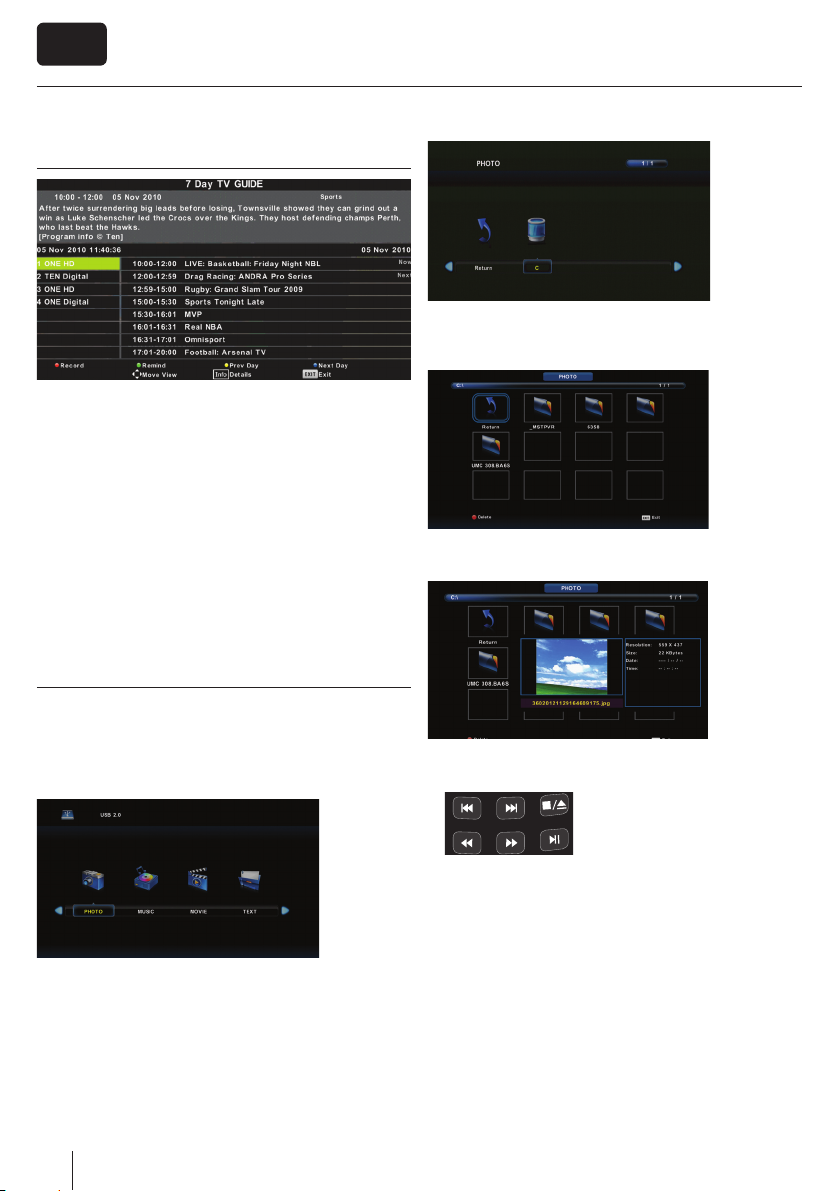
EN
TV Menu operation
7 Day TV Guide
TV Guide is available in Digital TV mode. It provides information
about forthcoming programmes (where supported by the
Digital channel). You can view the start and end time of all
programmes and on all channels for the next 7 days and set
reminders.
1. Press [TV GUIDE]. The following 7 Day TV Guide will appear.
2. Navigate through the menu using ▲/▼/◄/►.
You can now:
Set a reminder by pressing GREEN.
View a previous day by pressing YELLOW.
View the next day by pressing BLUE.
[INFO] shows detailed information about the selected post
3. Press [EXIT] to exit the 7 day TV Guide.
2. Select the drive you require. (If your drive only has 1 partition
you will only see 1 item).
3. You can now access the item. Press OK to view.
USB mode / Media player
USB mode o ers playback of various di erent types of content
that you have saved on your USB Memory Stick. On switching to
USB source the USB mode menu screen will appear. The content
will be divided into Photo, Music, Movie and Text based on le
type.
1. You can navigate through the menus using the scroll
▲/▼/◄/►buttons. To con rm the item you wish to play/view
press [OK] button.
30
4. While viewing you may control the item playback modes by
using the remote control buttons
PVR / DV D
or by invoking playback navigation menu and selecting onscreen buttons ▲/▼/◄/► and [OK]

DVD Menu*
DISPLAY
TEXT
TEXT
HOLD
DVD MENU
TEXT/DVD
ZOOM
TV Menu operation
DVD SETUP
PVR / DV D
To access this menu, press [D. MENU] button on the remote
control. If you wish to make changes to any of the default
settings, use the scroll ▲/▼/◄/► buttons. To con rm any
settings press [OK] button.
To exit this menu at anytime, press [EXIT] button.
General Setup Page
TV Display - Choose from the following options
4:3
PanScan
4:3
LetterBox
PS Traditional picture format, often used on
old lm
LB Traditional picture which has been
adapted for widescreen
Wide Widescreen picture format
OSD Language - Select desired language
Audio Setup Page
Speaker Setup - Choose from the following options
LT/RT Set LT/RT Downmix
Stereo Set Stereo Downmix
Dolby Digital Page
Dual Mono
Stereo Outputs 2 channels of sound both left and
right
Mono L Outputs left side sound
Mono R Outputs right side sound
Mix Mono Outputs a single channel of sound but mix
between right and left
Dynamic Range - This is the di erence between the quietest
and loudest sounds. This setting works only with DVD discs
recorded in Dolby digital.
Preference Page
TV Type - Choose from the following options
NTSC Normally used for discs from North America,
PAL The standard for discs from UK/Europe, most
Multi For both NTSC and PAL
Default - This option allows you reset all DVD settings to factory
settings.
Japan etc
of Asia, Australia etc
*- only for devices equipped with built in DVD Player
31

EN
Frequently asked questions
General I would like to have louder
General Why are some options in
TV I have tuned in Digital TV
TV I have re-tuned my television
VCR/DVD
Recorder
Game Consoles I have connected my PS3 to
Game Consoles I have connected my Xbox
sound by connecting
additional speakers.
the menu unavailable and
greyed out.
but I am not receiving any
or all of the channels and/
or the channels I receive are
breaking up.
but when I switch it o it is
not storing the channels.
I have connected the TV to
my VCR or DVD Recorder via
SCART but it is not recording.
the TV via HDMI, but I am
not receiving any pictures or
sound on my Television.
360 to the TV via Component
Cables (Red, Green & Blue)
but I am not receiving any
sound.
There are 2 options:
1) Use Digital COAX output connected to an external ampli er/surround sound
system.
2) Use the 3.5mm headphone output and a 3.5mm to phono cable (available
separately) to connect to an ampli er/surround sound system.
Some options are only available in certain sources, i.e. HDMI, PC/VGA. They are
unavailable in the other sources where they have no e ect.
1) Check you are in an area that can receive Digital TV .
2) Check you are using an aerial that is able to receive a good digital signal. In most
cases, you will need an outdoor digital hi-gain/wideband aerial. In areas that have
excellent digital coverage, you may be able to use a loft type aerial but it is highly
likely that you will also need to connect a booster between the back of the TV and the
TV aerial wall socket. Unfortunately, to receive a good enough digital signal, it is not
possible to use a portable/indoor type aerial.
Complete a rst time installation, please refer to the set-up menu section of the
manual of how to do this.
In addition to connecting via SCART, you should connect the aerial cable from the
wall socket to your VCR/DVD Recorder and another aerial cable from the VCR/DVD
Recorder to the TV.
1) Ensure the TVs source is on HDMI.
2) Check your settings on your PS3 are as per the PS3 instruction manual.
Component cables only provide HD Pictures. For the sound you will need to connect
the Red & White audio cables on the Xbox to the Red & White phono inputs on the
rear of the TV. Please refer to the ‘Connections’ pages.
The software on your TV and the OSD layout can be changed without notice.
32


SP
Instalación y seguridad
PRECAUCIÓN
¡RIESGO DE CHOQUE ELÉCTRICO!
¡NO ABRIR!
Por favor, lea detenidamente estas instrucciones de seguridad antes de poner en
funcionamiento su televisor y a la vez tenga
en cuenta las siguientes precauciones:
Este televisor de más de 20 kg debe ser levantado y trans-
portado al menos por 2 personas.
¡Atención! Este televisor no contiene componentes que po-
drían ser reparados por el usuario. En caso de fallos pongáse
en contacto con el fabricante o servicio autorizado. El contacto con algunos componentes en el interior del televisor
puede ser mortal. La garantía no cubre daños causados por
interferencias indebidas!
No retire el panel posterior del televisor.
Para prevenir que el fuego se
propague, mantenga velas
u otras llamas libres siempre
alejadas de este producto.
Este televisor está diseñado para la recepción y reproducción
de señales de vídeo y audio. Cualquier otro uso está estrictamente prohibido.
La distancia ideal para ver televisión es equivalente a cerca
de cinco veces la diagonal de la pantalla. La luz de fuentes
ajenas que cae en la pantalla causa re exiones y puede perjudicar la calidad de visualización.
Por favor, asegure una ventilación adecuada y observe la
distancia apropriada de paredes de armarios u otras piezas
de mobiliario.
Instale el producto por lo menos a 5 cm de la pared para
permitir una buena ventilación.
El televisor está diseñado para ser utilizado en climas
moderados.
El televisor está diseñado exclusivamente para su uso en
zonas secas. Si, aun así quería usarlo en exterior, asegúrese
de que está protegido contra la humedad (lluvia, proyecciones de agua).En cualquier caso no exponga el televisor a la
humedad.
No coloque vasos llenos de agua, tales como oreros, etc en
el televisor. Estos vasos pueden volcarse, lo que podría poner
en peligro la seguridad eléctrica. Ponga el televisor únicamente en super cies planas y estables. En o por debajo del
televisor no coloque ningún objeto, por ejemplo periódicos,
mantas, etc.
Asegúrese de que el soporte de TV no está colocado en los
cables eléctricos lo que podría dañar los mismos. Teléfonos
movíles u otros dispositivos que emiten ondas de radio, tales
como adaptadores WLAN, cámaras de vigilancia con señal de
transmisión inalámbrica y otros, pueden causar interferencias electromagnéticas y no deben ser colocados cerca del
televisor.
No coloque el televisor cerca de fuentes de calor o en lugares
con luz solar directa por que tiene un impacto negativo en
la refrigeración del televisor. La acumulación de calor es
peligrosa y puede reducir signi cativamente la vida de su
televisor. Para garantizar su seguridad, pida a un experto para
eliminar las impurezas que se depositan en el televisor.
Tenga cuidado de no dañar el cable de alimentación de CA o
(si es elemento de entrega) el adaptador de CA. El televisor
debe estar alimentado solamente con el cable de alimentación de CA/adaptador.
Tormentas son peligrosas para cualquier aparato eléctrico.
Por un golpe de rayo directo sobre la red eléctrica o línea de
antena el televisor puede dañarse incluso si está apagado.
De tal modo, durante tormentas el televisor debe ser desconectado de todos los conectores y cables.
Para limpiar la pantalla use sólo un paño suave ligeramente
humedecido. Utilice sólo agua pura, nunca detergentes de
limpieza y en ningún caso disolventes.
Advertencia:
No conecte los dispositivos externos cuando la TV está
encendida. Antes de conectar apague no sólo el televisor,
sino también el dispositivo conectado! ¡Conecte su televisor
a la red eléctrica sólo después de conectarlos dispositivos
externos y la antena!
Asegúrese de tener libre acceso al interruptor principal del TV
y su enchufe de la red.
El televisor no está diseñado para uso en puestos de trabajo
equipados con monitores.
El uso sistemático de los auriculares a un volumen elevado
puede causar daños irreversibles en el oído.
Asegure la eliminación ecológica de este televisor, todos
sus componentes a baterías. En caso de dudas, póngase en
contacto con la organización responsable de la eliminación
de residuos en su área.
Al instalar el televisor recuerde que las super cies de los
muebles están acabadas con diversas lacas, plásticos, etc., o
pueden ser tratados con ceras para muebles. Las impurezas contenidas en estas composiciones también pueden
conducir a la destrucción de los materiales en el soporte
de TV. El resultado será restos de este material adheridos a
la super cie de mueble que sonmuy difíciles eliminar, sino
imposibles.
34

Instalación y seguridad
La pantalla de su LCD TV cumple con los más altos requisitos
de calidad y fue muy cuidadosamente revisada varias veces
por píxeles defectuosos. Debido a las características especí cas tecnológicas del proceso de producción (incluso con el
máximo cuidado en la fabricación de pantallas) no es posible
a 100% excluir la aparición de un pequeño número de píxeles
defectuosos en la pantalla. Estos píxeles defectuosos, bajo
condiciones de garantía, no son considerados como error de
televisor, si su cobertura no supera los límites establecidos
por la norma DIN.
Información importante referente al uso
de videojuegos, ordenadores, subtítulos u
otras visualizaciones de imagen ja
La utilización prolongada de material de programa de
imagen ja puede provocar una „imagen sombra“ permanente en el panel LCD.
Esta imagen de fondo es visible en programas normales bajo
la forma de una imagen estacionaria ja. Este tipo de deterioración irreversible del panel LCD/LED puede ser limitado al
efectuar los siguientes pasos:
1. Reduzca la con guración de brillo/contraste hasta el nivel
de visualización mínimo.
2. No visualice una imagen ja durante largos períodos de
tiempo.
3. Apague el televisor cuando no lo esté utilizando.
Presentamos a continuación ejemplos de imágenes a las que
debe prestar atención (esta no es una lista exhaustiva):
» Logotipos de canales de televisor: ej.: logotipos de canales
de tele-ventas y visualizaciones de precios - principalmente si son brillantes y estacionarios. Grá cos en movimiento
o de bajo contraste tienen menos probabilidad de causar
el envejecimiento de la pantalla.
» Visualizaciones de Hora
» Teletexto: No visualice una página estacionaria durante un
largo período de tiempo.
» Menús de TV/DVD: ej.: lista de contenidos de un disco
DVD.
» Modo Pausa: No deje el televisor en modo pausa durante
largos períodos de tiempo, ex.: Al visualizar DVD o vídeos.
Importante – Una vez aparezca una “imagen sombra/quema
de la pantalla”, esta nunca más desaparecerá y no está cubierta por la garantía.
Baterías
Al colocar las baterías, observe la polaridad
correcta.
No exponga las baterías a un calor excesivo
y no las coloque en lugares donde hay un
fuerte aumento de la temperatura, p.e.
cerca del fuego o en la luz solar directa.
No exponga las baterías a radiaciones de
calor excesivo, no las tire al fuego, no las
desmonte y no intente recargar las baterías
no recargables. Las baterías podrían tener fugas o explotar.
» No utilice diferentes tipos de pilas en conjunto ni mezcle
pilas nuevas y usadas.
» Coloque las pilas para reciclaje respetando el medio
ambiente.
» Ciertas regiones poseen reglamentos adecuados para el
reciclaje de pilas.
Cd
» Por favor contacte con la autoridad local de su área.
Tratamiento de los residuos de aparatos
eléctricos y electrónicos (RAEE)
No se deshaga de este dispositivo con los
residuos urbanos no seleccionados. Llévelo
a un punto de recogida designado para el
reciclaje de los RAEE. De esta manera ayudará a conservar los recursos y proteger el
medio ambiente. Póngase en contacto con
su distribuidor o con las autoridades locales
para obtener más información.
35

SP
Instalación y seguridad
Información de seguridad sobre el 3D
Si nos jamos en la imagen 3D muy de cerca o por un largo
período de tiempo, esto puede interferir con la visión.
Ver la televisión o jugando videojuegos que integran
imágenes en 3D con gafas 3D durante un largo período de
tiempo puede causar somnolencia, dolor de cabeza o fatiga
para usted y / o sus ojos. Si sentir dolores de cabeza, o se
siente cansado o con sueño, deje de ver televisión y tomar
su descanso.
Las mujeres embarazadas, los ancianos, las personas con pro-
blemas de corazón o aquellos que sienten sueño frecuentemente deberían abstenerse de ver la televisión en 3D.
Algunas de las imágenes en 3D le pueden llevar a tratar
de evadir o evitar la imagen que aparece en el video. Por
lo tanto, se recomienda no ver la televisión en 3D cerca de
objetos frágiles o cerca de objetos que pueden ser fácilmente
revertidos.
Evitar que los niños menores de 5 años vean la televisión en
3D. Puede afectar el desarrollo de su visión.
Advertencia sobre crisis de fotosensibilidad visual crisis y epilepsia fotosensible:
Algunos espectadores pueden experimentar ataques epi-
lépticos cuando se exponen a ciertos factores, incluyendo destellos de luces o imágenes en los videojuegos o la televisión.
Si usted o alguien en su familia tiene un historial de crisis de
epilepsia o fotosensibilidad visual, por favor consulte a su
médico antes de ver la televisión en 3D. Del mismo modo,
algunos síntomas pueden ocurrir en condiciones no especi cadas y sin precedentes de crisis de fotosensibilidad. Si usted
experimenta alguno de los siguientes síntomas, deje de ver
la imagen en 3D y consulte a un médico: mareos, transición
visual o visión borrosa, inestabilidad visual o de la cara, tales
como espasmos de los ojos o contracciones musculares,
acción inconsciente, convulsiones, pérdida del conocimiento,
confusión o desorientación, pérdida de sentido de dirección,
calambres o náuseas. Los padres deben controlar estos síntomas en sus hijos, incluidos los adolescentes, ya que pueden
ser más sensibles a los efectos de ver la televisión en 3D.
Las crisis de fotosensibilidad o de epilepsia fotosensible pueden reducirse a través
de las siguientes acciones:
Tome descansos frecuentes mientras ve la televisión en 3D.
Para aquellos que tienen una visión diferente en cada ojo, no
ver la televisión en 3D sin antes tomar medidas de corrección
de la visión.
Instálese frente a la televisión para que sus ojos estén al nivel
de la pantalla 3D ; absténgase de sentarse demasiado cerca
del televisor.
No vea TV en 3D cuando se está cansado o enfermo, y evite
mirar a la imagen en 3D durante un largo periodo de tiempo.
No se ponga las gafas 3D para cualquier otro propósito que
la visualización de imágenes 3D en un televisor 3D.
Algunos espectadores pueden sentirse desorientado
después de ver la televisión en 3D.
Por lo tanto, después de ver la televisión en 3D, tome un
momento para recuperarse antes de pasar a otra actividad.
36

Contenido de la caja
La entrega de este televisor contiene los siguientes
componentes
DVD SETUP
DVD MENU
ASPECT
REC LIST
GOTO
GUIDE
SOURCE
TEXT
HOLD
SLEEP
TEXT
A-B
PVR / DVD
ANGLE
TEXT/DVD
AUDIO
ZOOM
DISPLAY
SUBTITLE
REPEAT
INFO
DTV
VOL
MENU
TV
4
7
1
RADIO
P.MODE
S.MODE
OK
FAV
0
8
2
5
USB
EXIT
CH
3
6
9
DVD
1x TV 1x Mando a distancia
2x Baterías AAA 1x Manual de usuario
1x Soporte de posición
1x Cuello de soporte
1x Cable de antena RF
1x kit de instalación Gafas 3D *
Encajar el Soporte
Por favor, siga las instrucciones que aparecen en el folleto
de instalación del stand, ubicado en la bolsa de accesorios.
Para una visualización ideal, si monta la TV en la pared sobre el
nivel de los ojos, direcciónela hacia abajo para que la pantalla de
esta esté apuntada hacia usted. Vea las Figuras 1 y 2.
TVTV
g 2 g 1
CORRECTOINCORRECTO
Viewing angleViewing angle
ángulo de visiónángulo de visión
TV
Aviso importante
A continuación encontrará las instrucciones para la instalación
correcta del producto cerca de una pared. Si no puede atornillar
el aparato al apoyo/mesa donde está puesto, se recomienda
utilizar un cordón entre los tornillos de la placa VESA y una
argolla sujeta a la pared.
Asegúrese de que los niños no puedan inclinar el dispositivo, no
puedan colgarse al TV o subir por encima de ella.Un aparato mal
montado puede causar lesiones graves a usted o sus hijos. El
cordón de seguridad debe seguir siendo tenso entre la unidad
y la pared.
Montaje de la TV en la pared
Este televisor requiere un montaje de pared VESA 100 o
equivalente.
1. Retire los cuatro tornillos destacados a continuación.
2. El soporte de pared puede ahora ser encajado fácilmente
en los ori cios de montaje en la par te trasera de la TV.
Estos ori cios están marcados en la imagen incluida a
continuación.
* - En determinados modelos
37

SP
1
2
3
4
7*
5,6
Comenzar – Confi guración inicial
1. Utilizando el cable RF suministrado, conecte la TV a la clavija de la antena
(Fig.A). Conecte el cable de alimentación al enchufe de la red eléctrica (Fig. B).
2. Encienda el dispositivo con un marcado de ON/OFF
3. Introduzca las pilas suministradas en el mando a distancia y pulse el botón
Standby para encender a TV.
4. Aparecerá el menú de con guración inicial. En caso de que no aparezca, por
favor pulse en el mando a distancia [MENU] y a continuación 8-8-8-8 para
que el menú aparezca. Pulse OK en el mando a distancia para comenzar la
sintonización.
Como parte de nuestros esfuerzos continuos para reducir el consumo de
energía, añadimos una nueva función a este televisor llamada Ecohome (aparecerá en la pantalla de primera instalación). Esta función permite reducir más
o menos en 15% el consumo de energía frente a otros modos. La luminosidad
USB
RADIO
DTV
DVD
de la imagen es reducida al utilizar el modo Ecohome. Si esta función no conviene a su ambiente, puede elegir otros modos (Nota: el modo profesional
es el modo optimal por defecto, sin embargo consume un 15% más que el
modo Ecohome).
Seleccione su idioma, país y el medio ambiente. Seleccione LCN en "ON" si
desea organizar los canales encontrados de acuerdo con las preferencias de
los operadores de cable (esto sólo se aplica a DVB-C).
Pulse OK en el mando a distancia y el ajuste se iniciará.
5. En el siguiente paso seleccione el tipo de la radiodifusión digital. Se puede
elegir entre DVB-T (terrestre), DVB-C (cable) y DVB-S2(Satelite). La sección
analógica se buscará de forma automática, ya que la mayoría de las redes de
cable incluye los canales analógicos.*
6. Seleccione DVB-C si su televisor está conectado a una red de TV por cable.
Mantenga todos los ajustes por defecto como sea posible. A continuación,
pulse [OK] para iniciar la búsqueda. Si los canales DVB-C no se encuentran,
póngase en contacto con su proveedor de red para el "Network ID" válido. A
continuación, realice una nueva búsqueda. Pulse el botón [MENU], seleccione"
Automática de Canales Buscar "y introduzca la ID de red. Comience su búsqueda
pulsando [OK].
7. Preajustes de canales DVB-S2 en opción*: Seleccione [Satélite] en el campo
[Digital-type] del menú de los preajustes de los canales en opción. Puede elegir los operadores de satélites. A continuación, las preferencias del operador
se importarán en su sistema. La ejecución tarda unos 10 segundos. Con rme
pulsando [OK] en el mando a distancia para comenzar a escanear.
38
Tip:
Consejo: si la TV encuentra algunos pero no todos los canales digitales, la TV
está funcionando correctamente pero la recepción de señal no será su cientemente intensa. (La intensidad de señal tiene que ser superior a 85% - puede ver
la intensidad de señal recibida por la TV cuando cambia de canal/programa).
Precisará aumentar la recepción de señal para que pueda recibir todos los
canales disponibles. La forma más económica de conseguirlo es comprando y
conectando un ampli cador de señal entre la TV y la clavija de la antena de TV.
En caso de que esto no resuelva el problema, necesitará actualizar la antena de
TV e instalar una digital de alcance elevado compatible.
* - Solo para modelos con tuner DVB-S

Mando a distancia
STANDBY – Encienda el televisor cuando esté en standby o viceversa.
MUTE – Silencie el volumen o viceversa.
DTV - Establece la fuente de la Televisión Digital Terrestre.
RADIO - TV/RADIO –cambia entre TV y radio en modo digital.
USB – Pase a la fuente USB.
AT V– Pase a la fuente analógica de TV.
DVD1 – Cambiar para fuente DVD
0 – 9 – De 0 a 9 para seleccionar directamente un canal de TV.
TV GUIDE – Abre al Guía de TV 7 Días (modo TDT).
– Para volver al último canal visualizado.
VOL ▲/▼ – Para disminuir/aumentar el nivel de sonido.
S.MODE - Navegue entre las diferentes con guraciones de sonido.
P.MODE - Navegue entre las diferentes con guraciones de imagen.
FAV – Para visualizar el menú de favoritos.
CH ▲/▼ – Para aumentar o disminuir el número del canal visualizado.
(▲/▼/◄/►/ OK ) – Le permite navegar en los menús de pantalla y ajustar las con -
guraciones de sistema de acuerdo con sus preferencias.
MENU – Para visualizar el menú OSD.
EXIT – Para salir de todos los menús.
SOURCE – Para visualizar el menú de entrada/raíz.
INFO – Pulse una vez para obtener información sobre el canal actual/siguiente Pulse
dos veces para obtener información de programa sobre el programa actual.
ASPECT – TPara alterar la pantalla entre los diferentes
formatos de imagen.
SLEEP – Pulse repetidamente para navegar por entre
las opciones del temporizador.
AUDIO – Para alterar el idioma de audio
(si está disponible esta opción).
SUBTITLE – Para alterar el diálogo en el fondo de la pantalla (encendido/apagado).
TEXT – En modo de teletexto - Para entrar en el teletexto
TEXT HOLD - HOLD - Modo de teletexto - Mantener la página actual
TEXT/DVD ZOOM - Modo DVD - Zoom para aumentar el tamaño de imagen
- Modo de teletexto - Para cambiar el tamaño de la pantalla en el modo de teletexto
DISPLAY – Para apagar la pantalla cuando se escucha la radio.
DVD MENU1 – Modo DVD - Para mostrar el menú del disco DVD
Rec2 – Modo PVR - Para grabar el programa que esté siendo emitido en el televisor.
DVD SETUP1 – En modo DVD - Para mostrar el menú de configuración del DVD -
Modo
Rec List2 – PVR - Abre la lista de lo que haya grabado anteriormente.
– Para reiniciar el capítulo actual
– Para pasar al próximo capítulo
/
1– Para parar la reproducción / Expulsar disco en modo DVD
– Para reproducir en modo de retroceso rápido.
– Para reproducir en modo de avance rápido.
– Para reproducir/parar.
GOTO1 – Modo DVD - Para ir a un capítulo específico
A-B1 – Modo DVD - Pulse una vez para establecer el punto, pulse una segunda vez
para volver al punto de origen
ANGLE1 – Modo DVD - Repite la reproducción
REPEAT – Modo DVD1 - Modo USB - Repite la reproducción
REVEAL – Modo de teletexto - Para mostrar u ocultar las palabras escondidas.
SIZE – Modo Teletexto - Para alterar el tamaño de visualización en modo Teletexto.
TITLE 1 – modo DVD - Para mostrar el menú de títulos DVD
INDEX – En modo de teletexto - Para mostrar la página de inicio
Teclas Roja, Verde, Amarilla, Azul - Otras funciones de teletexto y de menú OSD
3D Amarillo 3D
3
- cambia entre diferentes con guraciones 3D.
1 - funciones disponibles sólo para los televisores con reproductor de DVD integrado
2 - funciones disponibles sólo para los televisores con PVR integrado
3 - funciones disponibles sólo para los televisores con 3D
DTV
GUIDE
VOL
SOURCE
ASPECT
TEXT
DVD MENU
DVD SETUP
REC LIST
GOTO
TV/RADIO
USB
6
0
AUDIO
ZOOM
D.MENU
PVR
OK
TV GUIDE
/
DVD
DVD
3
7 8
ASPECT
SLEEP
ANGLEA-B
SIZE
TITLED.SETUP
R.VEAL
MUTE
EJECT
INFO
i
EXIT
4
FAV
CH
REPEAT
DISPLAY
HOLD
STANDBY
USB
RADIO
DVD
2
1
4
7
TV
MENU
3
5
6
8
9
0
P.MODE
S.MODE
CH
FAV
EXIT
OK
INFO
SUBTITLE
SLEEP
AUDIO
DISPLAY
TEXT
TEXT/DVD
HOLD
ZOOM
PVR / DVD
REPEAT
A-B
ANGLE
ATV
REC
REC LIST
SOURCE
AV
MENU
1 2
5
9
SUBTITLE
VOL
GOTO
D.DIS
TEXT INDEX
39

SP
Botónes de TV
Expulsar el disco *
Reproduccón / Pausa del disco *
Vol+ Volumen arriba y menú derecha
Vol- Volumen abajo y menú izquierda
CH+ Programa/Canal arriba y menú arriba
CH- Programa/Canal abajo y menú abajo
MENU Visualización Menú/OSD
SOURCE Visualización Menú/OSD
STANDBY Encender/Apagar
Selección de Entrada/Raíz de
Modo
Para alternar entre las diferentes entradas/conexiones.
a) Utilizando los botones del mando a distancia:
1. Pulse [SOURCE/ AV] – El menú de raíz aparecerá.
2. Pulse [▼] or [▲] para seleccionar la entrada deseada.
3. Pulse [OK].
b) Utilizando los botones en el Televisor:
1. Pulse [SOURCE].
2. Navegue hacia arriba/hacia abajo utilizando los botones
CH+/CH- hasta la entrada/raíz deseada.
3. Pulse Vol+ para alterar la entrada/raíz hasta aquella que
desee seleccionar.
Connections
USB
Porta USB
VGA(PC) *
Entrada VGA-PC
R
WR
L
R/L - Video & YPbPr audio In *
Entrada audio de Componente/
Vídeo
Mini YPbPr *
Mini Component HD Input
SCART *
Entrada SCART
RF In
Entrada de Antena RF/TV
HDMI 1, 2*, 3* in
Entrada HDMI 1, 2, 3*
VGA (PC) Audio In *
Entrada para audio de PC de
3,5mm
Y
Video (CVBS) *
Video - Entrada
G
B
R
YPbPr *
Entrada HD para Componente
CI Card IN
Entrada para tarjeta de Interfaz
Común
Sat In *
Entrada de satélite
40
COAX Audio Out *
Salida Digital Coaxial
HEADPHONES
Salida de 3,5mm para auriculares
* - sólo para los modelos seleccionados

Conexiones
Conexión de Grabador/Reproductor de DVD, de Grabador de Vídeo o de una Caja de Tv por Cable/Satélite
La Entrada/Raíz de TV debe estar con gurada para SCART.
SCART
SCART
IN
RF IN
OUT
RF OUT RF IN
Conexión de Cámara de Vídeo, Máquina Fotográ ca
o de Consola de Juegos
La fuente debe estar con gurada para Vídeo.
Conexión de un Dispositivo de Alta De nición (HD)
Opción 1 – vía cable HDMI para HDMI. Un cable de HDMI
puede transmitir vídeo y audio y le permite disfrutar del vídeo
y audio de calidad digital con una mínima pérdida de calidad.
La Entrada/Raíz de TV debe estar con gurada para HDMI.
Audio
R / L
Video
(CVBS)
Opción 2 - a través del cable de componentes o cable mini-YPbPr
Si tiene un cable desde el dispositivo que tiene conectores ROJO, VERDE, AZUL, ROJO Y BLANCO, debe utilizar el adaptador "YPbPr
para mini-YPbPr" para conectar a través de componentes (ver imagen) y por cable de audio (para el sonido). Si el dispositivo no está
equipado con la entrada estándar YPbPr, use el conector mini-YPbPr. La fuente de señal debe ser parametrizada en "componentes".
Y
PB
PR
Mini
L
R
YPbPr
Y
PB
PR
L
R
Conexión de la TV al PC (usando como monitor de computadora) *
Conecte la entrada de VGA con la salida de la tarjeta grá ca del PC mediante un cable VGA (no suministrado) para el vídeo. Si usted
desea utilizar los altavoces integrados de la televisión utilice un cable audio M/M de 3,5 mm entre la salida de audio del PC y la
entrada de audio PC del televisor (cable no suministrado). La fuente de señal debe ser parametrizada a "VGA/PC"..
VGA
AUDIO
IN
IN
VGA
OUT
AUDIO
OUT
* - Sólo para aparatos con conector VGA
Nota:
Para los modelos sin una conexión VGA, se puede conectar el ordenador al televisor a través de HDMI.
41

SP
Manejo de menú TV
Navegación en el menú
Para acceder a este menú, pulse
EXIT
MENU
OK
SOURCE
con guración pulse el botón [OK]. Para salir de este menú en
cualquier momento, pulse el botón [EXIT].
el botón [MENU] en el mando
a distancia. Para entrar en el
menú pulse [OK].
Si desea efectuar
alteraciones en alguna
de las con guraciones de
origen, utilice los botones
INFO
de navegación
Para con rmar cualquier
(▲/▼/◄/►).
Menu de canais
Sintonización automática - le permite volver a sintonizar el
televisor para todos los canales digitales, estaciones de radio
digitales y canales analógicos.
TV analógica - Sintonización manual - Le permite sintonizar
manualmente su señal analógico.
Sintonización manual CADTV- Le permite sintonizar
manualmente su señal digital.
Editar programa - Le permite eliminar, saltar y añadir canales
favoritos.
Lista prog - Lista sus llamadas de atención sobre programas.
Inform. de señal - Información sobre la fuerza de señal.
Información CI - Los servicios “Pay per view” requieren la inserción
de un “smar tcard” en la TV. Si subscribe un servicio “Pay per view” la
operadora le suministrará una “CAM” y un “smartcard”. La “CAM” podrá
entonces ser introducida en la Porta de Interfaz Común (Entrada para
Tarjeta CI).
Con guración de la antena * - Este menú sólo está disponible
en el modo DVB-S2. Puede seleccionar el tipo de satélite, el
transpondedor, el tipo de LNB, etc.
Menú de imagen
Modo de Imagen - Escoja entre las siguientes precon guraciones.
Estándar Con guraciones de origen
Dinámico Con guraciones recomendadas para imágenes
en movimiento rápido
Suave Para colores más claros y menos brillo
Personal Le permite alterar manualmente todas las
con guraciones
Ecohome Consuma un 15% menos de energía.
Contraste - Altera el equilibrio entre negros y blancos.
Brillo - Aumenta o disminuye el brillo de la imagen.
Color - Aumenta el color de negros y blancos.
Matriz - Le permite aumentar o disminuir el nivel de tintos en
la imagen.
Nitidez - Aumenta o diminuye la nitidez de la imagen.
Temperatura del Color - Escoja entre las siguientes pre-
con guraciones.
Normal Con guraciones de origen
Cálida Aumenta los tonos rojos de la imagen
Fría Aumenta los tonos azules de la imagen
Reducción de Ruido - Escoja entre las siguientes precon guraciones.
Desactivado Desactiva la reducción de ruido
Bajo Ajuste de sistema reducido
Medio Ajuste de sistema medio
Alto Ajuste de sistema máximo
Predeterminado Con guraciones de origen
* - Sólo para los modelos con DVB-S
42
Consejo: si no pulsa ningún botón durante 10 segundos,
saldrá del menú automáticamente. Puede alterar el límite de
tiempo antes de que el menú se desactive automáticamente
– vea la sección Duración del Menú.

Manejo de menú TV
La con guración 3D*
Para un efecto óptimo de imágenes en 3D, ver la televisión con
ángulo vertical de + / - 10 °.
El tipo de conexión 3D - A veces, la imagen en 3D de un
dispositivo 3D se puede mostrar incorrectamente. Elija entre
las siguientes opciones para corregir esta situación. Puede
cambiar esta con guración pulsando el botón '3D 'en el mando
a distancia. (ver página 22).
3D o Desactiva el 3D
Side by Side 3DEste formato se utiliza comúnmente en
Top Bottom
3D:
Frame
packing
(compresión
de frame):
la teledifusión 3D. Se reduce a la mitad
la resolución horizontal del video para
almacenar las imágenes de los ojos izquierdo
y derecho en cada fotograma. Muestra
imágenes de hasta 960 x 1080 píxeles para
cada ojo, permitiendo que las estaciones de
televisión transmitan el contenido 3D en un
ancho de banda mucho menor que el Blu-ray
3D.
Las resoluciones compatibles se limitan
a 720p y 1080i para programas de TV en
3D. Los usuarios tendrán que seleccionar
manualmente el formato correcto para la
visualización 3D de contenidos 3D “side-byside” en un televisor 3D.
Este formato es una alternativa para la
radiodifusión3D. Es bastante similar a la 3D
side-by-side, excepto que se reduce a la
mitad la resolución vertical en lugar de la
resolución horizontal. Disponible primero en
una resolución de 720p, el 3D Top Bottom
ofrece 1280 píxeles en dirección horizontal.
Este formato se considera más adecuado
para los programas deportivos donde existe
mucho movimiento panorámico horizontal
de la imagen.
Como su nombre lo indica, este formato apila
las imágenes del ojo izquierdo y ojo derecho
en cada marco para preservar la resolución
original del contenido a n de restablecer
las mejores imágenes en 3D. La mayoría, si
no todos, de los videos Blu-Ray 1080p en
3D y de los videojuegos 3D 720p de la PS3
son producidos mediante esta técnica. Otra
diferencia clave es que los televisores 3D son
capaces de detectar automáticamente las
señales 3D "Frame Packing" y de reproducir el
contenido sin intervención del usuario.
Line by Line
(Línea por
línea)
Exchange 3D L/R (Cambio de 3D I/D) - Cambia la secuencia de
imágenes para una visualización diferente.
2D a 3D - Cambia la imagen para transformar el 2D en 3D. Tenga
en cuenta que el contenido es transformado por la televisión,
por lo tanto los efectos son limitados.
las señales de imagen para el ojo izquierdo
y ojo derecho se intercalan en las alternas.
La resolución de imagen de la izquierda se
reduce a la mitad, y luego colocados en las
líneas impares de la secuencia de vídeo. En
consecuencia, la resolución de la imagen de
la derecha es la mitad, y luego colocada en las
líneas pares de la secuencia de vídeo. Cuando
se combinan las secuencias el ujo vídeo
asciende 1920 × 1080.
* - Sólo para los modelos con 3D
43

SP
Manejo de menú TV
Menú de sonido
Modo de sonido - Escoja entre las siguientes precon guraciones.
Estándar Con guraciones de origen
Música Enfatiza la música sobre as voces
Película Ofrece sonido en directo y completo para
películas
Personal Selecciona sus con guraciones de sonido
personales
Deportes Enfatiza el sonido para deportes
Consejo: los niveles de Agudo y Bajo únicamente pueden
ser ajustados cuando el modo de sonido ‘Personal’ está
seleccionado.
Agudos - Para ajustar la intensidad de alta frecuencia en el
sonido.
Bajos - Para ajustar la intensidad de baja frecuencia en el
sonido.
Equilibrio - Para alternar el sonido entre los altavoces izquierdo
y derecho.
Volumen Automático - Cuando estivé seleccionado la opción
“Encendido”, el volumen se mantendrá a un nivel constante
independientemente de la entrada/raíz.
Salida Digital - Esta es la salida Audio COAXIAL digital. Escoja
entre las siguientes opciones:
Apagado Apagado
Automática Selecciona automáticamente las mejores
con guraciones
PCM Seleccione esta opción si está conectado a un
sistema de Hi-Fi Estéreo vía cable coaxial (O PCM
(Pulse-code modulation) es una representación
digital de una señal analógica)
Conmutador AD - Aumente o disminuya el volumen general.
44
Menú de hora
Reloj - Con gure la hora y la fecha.
Hora de apagado - Le permite con gurar un tiempo especí co
para que su TV se apague.
Hora de encendido - Le permite con gurar un tiempo
especí co para que su TV se encienda. El canal que será emitido
será el que estaba sintonizado anteriormente y también el nivel
del volumen. Puede con gurar esta función para que se repita
todos los días o en un determinado día.
Huso Horario - Altere el fuso horario actual.
Temp. dormir - Le permite con gurar el temporizador para que
el televisor se apague automáticamente tras un determinado
período de tiempo. Apagado -> 10min -> 20min -> 30min ->
60min -> 90min -> 120min -> 180min -> 240min.
Apagado autom. - Active y desactive la función.
Tiempo de OSD - Le permite ajustar la cantidad de tiempo de
permanencia del Menú On Screen en la pantalla antes de que
este desaparezca.
Menú de bloquear
Bloquear sistema - Le permite bloquear o desbloquear el menú.
Se le pedirá una clave de 4 dígitos. Utilice el botón ◄ para cancelar
la inserción de la clave. Utilice el botón ► para limpiar. La clave de
origen es 0000.
Intr. Contraseña - Cambio de la contraseña predeterminada.
Bloquear programa - Bloqueo de canales especí cos
Controlo paterno- Bloqueo de los canales de televisión basado en
la restricción de edad.
Llave de teclado - Bloqueo de los botones del televisor.

Manejo de menú TV
Menú de confi guración
Lengua - Le permite alterar el idioma del menú.
Idioma para TT - con guración de codi cación para la correcta
visualización de caracteres de teletexto.
Idiomas para subtitulos - Le permite seleccionar el idioma de
los subtítulos en el modo de TV digital.
Idiomas del sonido - Le permite seleccionar el idioma de audio
en el modo de TV digital.
Ayuda para sordos - si la señal proporciona soporte para la
personas con problemas de audición, los subtítulos pueden
mostrarse pulsando “Subtítulo”. Al activar esta opción y al
cambiar a un canal con soporte para gente con problemas de
audición, los subtítulos auditivos se activan automáticamente.
Sistema de archivos PVR * - Controla el sistema de archivos
del dispositivo USB conectado y muestra información sobre el
resultado de control.
Relación de aspecto - El formato de la imagen puede variar
de acuerdo con el canal/emisión. Existen algunas opciones
diferentes para satisfacer sus necesidades.
Automática Exhibe automáticamente el mejor formato
Pantalla
completa
Zoom 1 /
Zoom 2
4:3 Exhibe la imagen 4:3 en tamaño original. Las
16:9 Llena la pantalla con una señal 16:9.
Pantalla Azul - Altera el fondo cuando no hay entrada entre un
fondo claro y azul (Únicamente disponible en algunas fuentes).
Primera instalación - Inicia la instalación por primera vez.
Restablecer predeterminados- Esta función recon gura los
menús para las con guraciones de origen.
Actualización el Software (USB) - De vez en cuando, podremos
lanzar un nuevo rmware para mejorar el funcionamiento del
de imagen. La imagen está en la posición
correcta. Podrá haber líneas negras en el
fondo/parte superior y/o en los lados.
Exhibirá la imagen de la emisora sin ninguna
alteración.
La imagen está en la proporción correcta
pero será aumentada para rellenar la
pantalla.
barras laterales aparecerán mostradas para
rellenar la pantalla16:9.
televisor (disponible para descarga). Este menú le permite
instalar el nuevo software/ rmware en el televisor. Tendrá más
detalles especí cos sobre cómo efectuar este paso al abrir
el rmware. Contacte con la línea de apoyo o consulte en la
sección de ‘apoyo al producto’ en la página web.
HDMI CEC - Le permite controlar los dispositivos conectados a
través de HDMI con el mando a distancia del televisor.
Apagado automático - activa / desactiva automáticamente
los dispositivos conectados a través de HDMI CEC.
Menú de dispositivo periférico - Permite acceder al menú
del dispositivo periférico y operar su menú con el mando a
distancia del televisor.
HDMI ARC - Envía la señal de audio de la recepción terrestre
/ satélite al receptor AV a través de HDMI sin necesidad de
cables adicionales de audio. Esta función sólo está disponible
en HDMI 2.
HDMI CEC debe ser compatible con el dispositivo conectado.
Confi guraciones del ordenador *
Ajuste Auto - Le permite con gurar automáticamente el
televisor para que pueda ser utilizado como un monitor de
ordenador.
Disposición H - Altera la posición horizontal de la imagen.
Disposición V - Altera la posición vertical de la imagen.
Tamaño - aumenta el tamaño de la imagen.
Fase - Para ajustar el tiempo de atraso de la fase para reducir el
ruido de la imagen.
Recon guración de Posición - Retoma las con guraciones
originales.
Consejo: si deja el ordenador inactivo por un determinado
período de tiempo, el televisor pasará a estado de
hibernación (la pantalla se apagará para ahorrar energía).
Para encender nuevamente, pulse el botón Standby.
* - Sólo para aparatos con conector VGA
45

SP
Manejo de menú TV
7 Días de TV Guía
La Guía de TV está disponible en el modo de TV Digital.
Suministra información sobre los programas que están siendo
emitidos (cuando sea compatible con el canal digital). Puede
ver la hora de inicio y n de todos los programas y en todos los
canales para los 7 días siguientes y puede con gurar llamadas
de atención.
1. Pulse [TV Guide]. Los siguientes 7 días de la guía de TV
aparecerán.
2. Navegue por el menú utilizando ▼▲►◄
Ahora puede:
Establecer un aviso pulsando VERDE.
Ver día anterior pulsando AMARILLO.
Ver el día siguiente pulsando AZUL.
3. Pulse [EXIT] para salir de la Guía de TV 7 días.
Modo USB /
Reproductor multimedia
El modo USB permite la reproducción de varios tipos diferentes
de contenido que haya almacenado en su PenDrive USB.
Al pasar a la fuente USB aparecerá la pantalla de menú anterior.
El contenido estará dividido en Fotografía, Música, Película y
Texto según el tipo de archivo.
5. Seleccione el drive deseado. (Si su drive sólo tiene una
partición, únicamente podrá ver un elemento).
6. Puede ahora acceder al elemento. Pulse OK para visualizar.
4. Puede navegar por los menús utilizando los botones de
navegación
reproducir/visualizar pulse el botón [OK].
▲/▼/◄/► Para con rmar el elemento que desea
46
7. Al visualizar controle el elemento utilizando
PVR / DV D
o seleccionado ( i ) y utilizando ▲/▼/◄/► y pulse [OK].

DVD Menu *
DISPLAY
TEXT
HOLD
TEXT/DVD
ZOOM
TEXT
DVD MENU
Manejo de menú TV
DVD SETUP
PVR / DV D
Para acceder a este menú, pulse el botón [ D. SETUP] en el
mando a distancia.
Si desea realizar cambios en los parámetros por defecto, utilice
los botones ▲ ◄ ▼ ►. Para con rmar, pulse [OK]
Para salir del menú, pulse [EXIT].
Con guración General
Pantalla de TV
4:3 PS formato tradicional, de uso frecuente en las
4:3 LB formato tradicional que se adaptó para la
viejas películas
pantalla ancha
16:9 Formato de pantalla ancha
Idioma de OSD - Para determinar el idioma del menú de DVD.
Con guración de Áudio
Con guracion de Altavoces
I/D Lt/Rt downmix
Estéreo Stereo downmix
Con guracion de Dolby Digital
Dual Mono
Estéreo Los dos canales de audio (por defecto)
L-Mono Señal Mono solo en el canal izquierdo
R- Mono Señal Mono solo en el canal derecho
Mix Mono Señal Mono en ambos canales
Dinámico - Para aumentar / disminuir el rango dinámico del
sonido digital.
Páge de Preferencias
Tipo de TV
TV PAL Estándar en Europa Central
Multi Formato Multisync
TV NTSC Utilizado en Norte America, Japón, etc...
Por Defecto - Para restablecer los ajustes de fábrica
* - Disponible en los modelos con DVD integrado.
47

SP
Preguntas frecuentes
General
General
TV
TV
Grabador
VCR/DVD
Consolas
de Juego
Consolas
de Juego
Me gustaría tener un sonido
más alto conectando altavoces
adicionales.
¿Por qué algunas opciones en
el menú no están disponibles y
aparecen en gris?
Sintonicé la TV Digital TV pero no
recibo ningún canal o todos los
canales que recibo sufren caídas
de señal
Sincronicé nuevamente mi televisor
pero cuando la apago no memoriza
los canales.
Conecté la TV a mi grabador VCR
o DVD a través del SCART pero no
graba.
Conecté mi PS3 a la TV a través
del HDMI, pero no recibo ninguna
imagen o sonido en mi Televisor.
Conecté mi Xbox 360 a la TV a
través de Cables de Componente
(Rojo, Verde y Azul) pero no recibo
ningún
sonido.
Dependiendo de las conexiones y del modelo de la TV, es posible conectarla a un
ampli cador externo o a un sistema de sonido (sujeto a las conexiones/entradas en el
dispositivo) de la siguiente forma:
1) Conecte un cable COAXIAL de la salida COAXIAL de la T V a la entrada COAXIAL de su
ampli cador/sistema de sonido
2) Conecte una clavija de 3,5mm al cable audio L/R* de la clavija de auriculares que
encontrará en la TV (donde proceda) a la entrada L/R de su ampli cador/sistema
de sonido. Por favor tenga en cuenta que el sonido de los altavoces de la T V será
desactivado.
3) En los modelos seleccionados podrá conectar un interruptor de entrada/salida
SCART* con un cable audio L/R adicional* a la clavija SCART de la TV y a la Entrada
Audio L/R de su ampli cador/sistema de sonido.
Por favor tenga en cuenta que, debido a derechos de autor, no será posible crear una
salida de vídeo/sonido de la TV para ciertas fuentes (ej.: HDMi, DVD, etc.).
*los cables e interruptores mencionados están disponibles para compra en separado o
en venta de segunda mano.
Algunas opciones únicamente están disponibles para algunas fuentes, como HDMI o
PC/VGA. Estas no estarán disponibles para otras fuentes en las que no tienen efecto.
1) Veri que si está en una área en la que exista recepción de señal TDT.
2) Veri que que está utilizando una antena que pueda recibir una buena señal digital.
En la mayoría de los casos, necesitará una antena exterior de alto alcance/banda larga.
En zonas en las que exista una excelente cobertura TDT, podrá utilizar una antena tipo
loft, pero es muy probable que también necesite conectar un ampli cador entre la
parte trasera de la TV y la clavija de la antena de TV. Infelizmente, para recibir una señal
digital su cientemente buena, no será posible utilizar una antena portátil/de interior.
Complete como en la primera instalación. Por favor, para ello, consulte la sección Menú
de Con guración.
Además de la conexión a través de SCART, debe conectar el cable de antena del
enchufe de la pared a su Grabador VCR/DVD y otro cable de antena del Grabador VCR/
DVD a la TV.
1) Asegúrese de que la raíz de la TV está con gurada para HDMI.
2) Veri que que las con guraciones de su PS3 están en conformidad con las indicadas
en el manual de instrucciones de la PS3.
Los cables de componente únicamente suministran imágenes HD. Para tener sonido
necesitará conectar los cables audio Rojos y Blancos en la Xbox a las entradas Rojas
y Blancas que encontrará en la parte trasera de la TV. Por favor consulte la sección
Conexiones.
El software de la TV y el menú que aparece en la pantalla se pueden cambiar por el fabricante sin previo aviso
48


FR
Consignes de sécurité importantes
MISE EN GARDE
RISQUE DE CHOC ÉLECTRIQUE
NE PAS OUVRIR
Veuillez lire attentivement ces consignes
de sécurité et respectez les avertissements
suivants avant d’utiliser l’appareil:
Ce téléviseur, d’un poids de plus de 20 kg, doit être soulevé et
transporté par deux personnes au moins.
Faites attention ! Ce téléviseur ne contient pas de pièces
réparables par l‘utilisateur. En cas de défaut, contactez le
fabricant ou le service agréé. Le contact avec certaines pièces
à l’intérieur de l’appareil peut présenter un danger de mort. La
garantie n’est pas prévue pour les défauts issus d’interactions
non professionnelles !
Ne retirez pas la partie arrière de l‘appareil.
Pour empêcher la propagation
d’un incendie, gardez toujours
les bougies et autres ammes
nues à distance de se produit.
Cet appareil est conçu pour recevoir et reproduire des signaux
vidéo et audio. Toute autre utilisateur est strictement interdite.
La distance idéale pour regarder la télévision est d’environ cinq
fois la diagonale de l‘écran. Un éclairage provenant d’autres
sources se projetant sur l’écran peut générer des re ets et
atérer la qualité d‘image.
Veuillez prévoir une ventilation su sante et une distance
appropriée de l’appareil par rapport aux autre meubles.
Installez le produit à au moins 5 cm du mur pour permettre
une bonne ventilation.
Le téléviseur est conçu pour être utilisé dans un climat modéré
Le poste de télévision est exclusivement conçu pour fonction-
ner dans un lieu sec. Si vous l’utilisez en extérieur, veuillez vous
assurer qu’il est protéger contre l’humidité (pluie, éclaboussures). N’exposez jamais l’appareil à l’humidité.
Ne placez pas de conteneurs d’eau sur l’appareil, comme des
vases, etc. Ceux-ci pourraient être renversé, ce qui présenterait
un danger électrique. Placez l’appareil exclusivement sur des
surfaces planes et stables. Ne placez pas d’objet comme un
journal ou des couvertures, etc. sur ou sous l’appareil.
Veillez à ne pas placer l’appareil sur des câbles d’alimentation
électrique, car cela pourrait les endommager. Les téléphones
mobiles et autres dispositifs comme des adaptateurs de réseau
WLAN, des caméras de surveillance à transmission de signaux
sans l, etc. peuvent générer des interférences électromagnétiques et il ne faut pas les placer à proximité de l‘appareil.
Ne placez pas l’appareil près d’éléments chau ants ou dans un
lieu directement exposé à la lumière du soleil, car cela a ecte
50
Avertissement:
négativement le refroidissement de l‘appareil. Le stockage de
chaleur est dangereux et cela peut considérablement réduire la
durée de vie de l‘appareil. Pour assurer la sécurité, demandez à
une personne quali ée de retirer la saleté de l‘appareil.
Essayez d’éviter d’abimer les câbles secteur ou (s’il est inclus
dans la livraison) l’adaptateur secteur. L’appareil ne peut être
connecté qu’avec un câble/adaptateur secteur fourni.
Les orages sont dangereux pour tous les appareils électriques.
Si le câblage secteur ou d’antenne est frappé par la foudre,
l’appareil peut être endomagé, même s’il est éteint. Il faut donc
débrancher tous les câbles et connecteurs de l’appareil avant
l‘orage.
Pour nettoyer l’écran de l’appareil, utilisez uniquement un
chi on humide et doux. N’utilisez que de l’eau propre, jamais
de détergent et surtout aucun dissolvant.
Ne connectez jamais des dispositifs externes à un appareil
sous tension. Il faut non seulement éteindre le téléviseur, mais
aussi les dispositifs qui y sont raccordés ! Branchez la che
de l‘appareil dans une prise murale après avoir raccordé les
dispositifs externes et l’antenne !
Veillez toujours à prévoir un accès libre à l’interrupteur princi-
pal de l‘appareil et à sa che secteur.
L’appareil n’est pas conçu pour être utilisé dans un lieu de
travail équipé d‘écrans.
L’utilisateur systématique des écouteurs à un volume élevé
peut entraîner une diminution irréversible de l’acuité auditive.
Assurez-vous de jeter cet appareil et ses composants, y compris
ses piles, conformément aux normes environnementales. En
cas de doute, veuillez contacter votre autorité locale pour des
détails sur le recyclage.
Lors de l’installation de l’appareil, n’oubliez pas que les surfaces
de meubles sont traitées avec divers vernis, plastiques, etc.
ou qu’elles peuvent être polies. Les additifs contenus dans
ces produits peuvent détruire le matériau de base du pied de
l‘appareil. Ceci entraînera une accumulation de ce matériau
dans la surface de meuble, ce qui est di cile, voire impossible
à éliminer.
L’écran de votre téléviseur répond à des exigences de haute
qualité et les éventuels pixels accidentellement défecteux ont
été plusieurs fois contrôlés en détails. En raison des propriétés
technologiques du procédé de fabrication, il n’est pas possible
d’éliminer totalement l’existence d’une petite quantité de
points défectueux sur l’écran (même avec le soin optimal
fourni en cours de production). Ces pixels défectueux ne sont
pas considérés comme des défauts en terme de conditions de
garantie, si leur étendue ne dépasse pas les limites dé nies par
la norme DIN.

Consignes de sécurité importantes
Informations importantes concernant
l’utilisation de jeux vidéo, d’ordinateurs,
de sous-titres ou d’autres a chages
d’images xes.
Une utilisation prolongée d’un programme à images xes
peut entraîner une „image fantôme“ permanente sur l’écran
LCD (on l’appareil parfois à tort la „brûlure de l’écran“). Cette
image fantôme est alors visible en permanence sur l’écran
en arrière-plan. Il s’agit d’un dommage partiellement irréversible. Vous pouvez éviter un tel dommage en respectant les
instructions suivantes :
Réduisez le réglage de luminosité/contraste à un niveau
d’a chage minimal.
N’a chez pas l’image xe pendant une période prolongée.
Évitez d’a cher:
» l’heure et les graphiques de télétexte,
» le menu TV/DVD, par ex. contenu DVD,
» dans le mode „Pause“ (attente) : N’utilisez pas ce mode
pendant longtemps, par ex. lorsque vous regardez un DVD
ou une vidéo.
» Éteignez l’appareil si vous ne l’utilisez pas.
Piles
Observez la polarité correcte lors de
l’insertion des piles.
- N’exposez pas les piles à des températu-
res élevées et ne les placez pas dans des
endroits où la température peut augmenter
subitement, par ex. près d’un feu ou à la
lumière solaire directe.
- N’exposez pas les piles à une chaleur ray-
onnante excessive, ne les jetez pas au feu,
ne les démontez pas et n’essayez pas de recharger des piles
non rechargeables. Elles risqueraient de fuire ou d‘exploser.
Cd
» N’utilisez jamais simultanément des piles di érentes ou ne
mélangez pas des piles neuves avec des piles usagées.
» Jetez les piles conforméments aux normes respectueuses
de l‘environnement.
» La plupart des pays de l’UE réglementent la mise au rebut
des piles par la loi.
Traitement des déchets d'équipements
électriques et électroniques (DEEE)
Ne jetez pas cet appareil avec les déchets
municipaux non triés. Rapportez-le à un
point de collecte agréé pour le recyclage
des DEEE. En faisant cela, vous aidera
à conserver les ressources et protéger
l'environnement. Contactez votre revendeur ou les autorités locales pour plus
d'informations.
51

FR
Consignes de sécurité importantes
Consignes de sécurité au sujet de la 3D
Si vous regardez l'image 3D de trop près ou pour une longue
période de temps, cela peut nuire à votre vision.
Regarder la télévision ou jouer à des jeux vidéo qui intègrent
des images 3D avec les lunettes 3D pendant une longue période de temps peut causer de la somnolence, des maux de tête
ou de la fatigue pour vous et / ou votre yeux. Si vous ressentez
des maux de tête, ou vous sentez fatigué ou somnolent, cessez
de regarder la télévision et prenez du repos.
Les femmes enceintes, les personnes âgées, les personnes souf-
frant de problèmes cardiaques ou les personnes qui sou rent
de somnolence fréquente devraient s'abstenir de regarder la
télévision en 3D.
Certaines images 3D peuvent vous amener à essayer d’esquiver
ou d’éviter l'image a chée dans la vidéo. Par conséquent, il est
préférable de ne pas regarder la télévision en 3D à proximité
d'objets fragiles ou à proximité d’objets qui peuvent être
facilement renversés.
Evitez que les enfants de moins de 5 ans regardent la télévision
en 3D. Cela peut a ecter le développement de leur vision.
Avertissement au sujet des crises de photosensibilité ou d’épilepsie photosensible:
Certains téléspectateurs peuvent éprouver une crise
d'épilepsie lorsqu'ils sont exposés à certains facteurs, y compris
les lumières ou images clignotantes dans les jeux vidéo ou à
la télévision.
Si vous ou quelqu'un de votre famille a des antécédents
d'épilepsie ou de crise de photosensibilité, veuillez consulter
votre médecin avant de regarder la télévision en 3D. De même,
certains symptômes peuvent se produire dans des conditions
non précisées et sans précédent de crise d’épilepsie. Si vous
ressentez l’un des symptômes suivants, cessez immédiatement
de regarder l'image 3D et consultez un médecin: des étourdissements, transition visuelle ou troubles de la vision, instabilité
visuelle ou du visage, tels que contractions musculaires ou
spasmes oculaires, action inconsciente, convulsions, perte de
conscience, confusion ou désorientation, la perte du sens de la
direction, crampes ou nausées. Les parents doivent surveiller
ces symptômes chez leurs enfants, y compris les adolescents,
car ils peuvent être plus sensibles aux e ets de regarder la
télévision en 3D.
Les crises de photosensibilité ou
l’épilepsie photosensible peuvent être
réduites par les actions suivantes :
Prenez des pauses fréquentes lorsque vous regardez la télévi-
sion en 3D.
Pour ceux qui ont une vision qui est di érente dans chaque
œil, ne regarder la télévision qu’après avoir pris des mesures de
correction de la vision.
Regardez la TV de sorte que vos yeux soient au même niveau
que l’écran 3D et s'abstenir de s’asseoir trop près à la télévision.
Ne pas regarder l’image 3D lorsque vous êtes fatigué ou mala-
de, et évitez de regarder l'image 3D pour une longue période
de temps.
Ne portez pas les lunettes 3D pour tout autre but que de
visionner des images 3D sur un téléviseur 3D.
Certains téléspectateurs peuvent se sentir désorientés après
avoir regardé la télévision en 3D.
Par conséquent, après avoir regardé la télévision en 3D, prenez
un moment pour reprendre vos esprits avant de passer à une
autre activité.
52

Contenu de la boîte
Les pièces suivantes accompagnent ce téléviseur:
DVD SETUP
DVD MENU
ASPECT
REC LIST
GOTO
GUIDE
SOURCE
TEXT
HOLD
SLEEP
TEXT
A-B
PVR / DVD
ANGLE
TEXT/DVD
AUDIO
ZOOM
DISPLAY
SUBTITLE
REPEAT
INFO
DTV
VOL
MENU
TV
4
7
1
RADIO
P.MODE
S.MODE
OK
FAV
0
8
2
5
USB
EXIT
CH
3
6
9
DVD
1x TV 1x télécommande
2x piles AAA 1x Mode d´emploi
1x pied
1x le col de support
1x câble RF
1 x Kit d'installation Lunettes 3D *
Fixation du pied
Veuillez suivre les instructions de la notice d'installation du
stand, située dans le sac d'accessoires
1 et 2
TVTV
g 2 g 1
TV
CORRECTOINCORRECTO
Viewing angleViewing angle
Angle de visionnageAngle de visionnage
Avis important
Ci-dessous, nous décrivons la méthode pour xer le téléviseur à
proximité d’un mur en toute sécurité. Si vous n’arrivez pas à xer
le téléviseur à son support (table) à l’aide d’une vis, nous vous
recommandons de le xer à l’aide d’une sangle et d’un boulon
à œil.
Veuillez-vous assurer que les enfants ne peuvent faire basculer
le téléviseur, y grimper ou s’y accrocher. Un téléviseur mal xé
peut entraîner de graves blessures à vous et vos enfants. La
sangle de sécurité doit être tendue horizontalement entre le
mur et le téléviseur.
Montage mural du téléviseur
Ce téléviseur nécessite un montage mural VESA 100 ou
équivalent.
1. Retirez les quatre vis mises en évidence ci-dessous.
2. Il est maintenant possible d’installer facilement le montage
mural dans les ori ces de montage au dos du téléviseur. Ces
ori ces sont indiqués dans l’image ci-dessous.
Pour un visionnage optimal, si le montage mural du téléviseur
est supérieur au niveau des yeux, le téléviseur doit être incliné
vers le bas pour que l’écran soit ‚en face‘. Consultez les gures
* - Sur certains modèles uniquement
53

FR
1
2
3
4
7*
5,6
Démarrage – confi guration initiale
1. Avec le câble RF fourni, raccordez le téléviseur à la prise murale de l’antenne de
télévision. Raccordez le câble d’alimentation électrique à la prise électrique.
2. Allumez l'appareil avec marqué interrupteur ON/O
3. Insérez les piles fournies dans la télécommande et appuyez sur le bouton Veille
pour allumer le téléviseur.
4. Vous verrez ensuite l’écran de con guration initiale. S’il n’apparaît pas, appuyez
sur la touche [MENU] de la télécommande, puis sur 8-8-8-8, et le menu apparaîtra. Appuyez sur OK sur la télécommande et la syntonisation démarrera.
Dans le cadre de nos e orts continus pour réduire la consommation d'énergie,
nous avons ajouté une nouvelle fonction à ce téléviseur, appelée Ecohome (elle
apparaitra sur l’écran de première installation).En utilisant cette fonction, vous
réduirez la consommation énergétique de votre TV d’environ 15% par rapport
aux autres modes. La luminosité de l’image est réduite lorsque vous utilisez la
USB
RADIO
DTV
DVD
fonction Ecohome. Si ce mode n’est pas adapté à votre environnement, vous
pouvez choisir un autre mode si nécessaire.
(Veuillez noter que le mode Professionnel est le mode optimal par défaut,
cependant la consommation énergétique est d’environ 15% supérieure à
celle du mode Ecohome).
Choisissez votre langue, le pays et de l'environnement. Réglez LCN sur ON si
vous voulez organiser les chaînes trouvées selon les préférences des cabloopérateurs (cela s'applique uniquement aux chaînes DVB-C).
Appuyez sur OK sur la télécommande et le réglage va commencer.
5. Dans l'étape suivante, sélectionnez votre type de radiodi usion numérique.
Vous pouvez choisir entre DVB-T (TNT), DVB-C (câble) et DVB-S (Satellite). La
section analogique sera recherchée automatiquement, puisque la plupart des
réseaux câblés comprend des canaux analogiques.
6. Sélectionnez DVB-C, si votre téléviseur est connecté à un réseau câblé. Con-
servez les paramètres par défaut tant que possible. Ensuite, appuyez sur [OK]
pour lancer la recherche. Si des chaînes DVB-C ne sont pas trouvées, contactez
votre fournisseur d'accès pour obtenir le "network ID" valide. Puis e ectuez une
nouvelle recherche. Appuyez sur la touche [MENU], sélectionnez "Recherche
automatique des canaux" et entrez ici l'ID de réseau obtenu. Commencez votre
recherche en pressant [OK].
7. Préréglages de canaux DVB-S2 en option: Sélectionnez ""Satellite"" dans
le champ ""Digital-type"" du menu pour les préréglages de canaux en option.
Vous pouvez y choisir vos opérateurs de satellite. Ensuite, les préférences de
l'opérateur seront importées dans votre système. L'exécution prend environ 10
secondes. Con rmez en appuyant sur [OK] sur la télécommande et le balayage
commencera.
S‘il vous manque des chaînes, c’est certainement dû à l’intensité du signal
et vous devriez envisager de connecter l’ampli cateur de signaux et de resyntoniser le téléviseur. Après la syntonisation, l’écran suivant s‘a chera.
Conseil: Si le téléviseur ne trouve qu‘une partie des chaînes numériques, il fonctionne correctement, mais le signal reçu
n’est pas su samment puisssant. (L’intensité du signal doit être supérieure à 85 % - vous pouvez voir l’intension du signal reçu
par le téléviseur lorsque vous changez les chaînes/programmes). Vous devrez augmenter la réception du signal a n de recevoir
toutes les chaînes disponibles. La façon la plus économique pour le faire consiste à acheter et à raccorder un ‚ampli cateur
de signaux‘ entre le téléviseur et la prise d’antenne du téléviseur. Si cela ne résoud pas le problème, vous devrez passer à une
antenne de télévision numérique compatible à gain élevé
54
* - uniquement pour les modèles avec tuner DVB-S

Télécommande
STANDBY – Allumez le téléviseur lorsqu’il est en veille ou vice-versa.
MUTE – Coupez le son ou vice-versa.
DTV - Règle la source sur la Télévision Numérique Terrestre.
RADIO - TV/RADIO - bascule entre TV et Radio en mode numérique.
USB – Passe à la source USB.
ATV – Passe à la source de télévision analogique.
1
- Passage à la source DVD
DVD
0 – 9 - 0 à 9 pour sélectionner directement une chaîne de télévision.
TV GUIDE – Ouvre le guide TV sur 7 jours (mode numérique).
– Pour retourner à la dernière chaîne regardée.
VOL ▲/▼ – Pour augmenter/réduire le niveau sonore.
P. MODE – Naviguer entre les di érents paramètres image.
S. MODE – Naviguer entre les di érents paramètres audio.
FAV – Pour a cher le menu des favoris.
CH ▲/▼ – Pour passer à la chaîne suivante ou précédente.
(▲/▼/◄/►/ OK ) – Vous permet de naviguer dans les menus à l’écran et de régler
les paramètres système selon vos préférences.
MENU – Pour a cher le menu d’a chage à l’écran.
EXIT –Pour quitter tous les menus.
SOURCE – Pour a cher le menu d’entrée/source.
INFO – Appuyez deux fois pour consulter les informations sur le programme en
cours.
ASPECT – Pour faire passer l’écran entre les di érents formats d‘images.
SLEEP – Appuyez plusieurs fois pour passer entrer les di érentes options de mise
en sommeil.
AUDIO – Pour modi er la langue audio (si disponible).
SUBTITLE – Pour activer/désactiver les sous-titres en bas de l’écran.
TEXT – Teletext mode – Pour saisir un télétexte
TEXT HOLD
TEXT/DVD ZOOM - DVD mode
- HOLD - Teletext mode - Mettre en attente la page en cours d‘a chage
1
– Pour agrandir - Mode Télétexte - Pour modifier la
taille de l'écran en mode télétexte
DISPLAY – Pour éteindre l’écran lorsqu’on écoute la radio
DVD MENU1 – DVD mode – Pour a cher le menu du disque DVD
Rec2 – PVR mode - Pour enregistrer ce qui s’a che en cours sur le téléviseur.
DVD SETUP
Rec List
1
– DVD mode – Pour a cher le menu de con guration DVD
2
– PVR mode - Ouvre la liste de ce que vous avez enregistré précédemment.
–Pour redémarrer le chapitre courant .
– Pour passer au chapitre suivant .
/
1– Pour arrêter la lecture. / Ejecter le disque en mode DVD
– Pour lire en mode de retour rapide.
– Pour lire en mode de retour rapide.
– Pour lire/mettre en pause
GOTO1 – DVD mode – Pour accéder à un chapitre spéci que
1
– DVD mode – Appuyez une fois pour dé nir un point, appuyez une deuxième
A-B
fois pour retourner au point
1
ANGLE
– DVD mode – Sélectionner un angle de DVD di érent (si disponible)
REPEAT – DVD mode1 - USB mode -Pour répéter la lecture
REVEAL – Teletext mode – Pour révéler ou masquer les mots masqués.
SIZE – Teletext mode - Pour modi er la taille d’a chage dans le mode Télétexte
TITLE 1 – DVD mode – Pour a cher le menu de titres du DVD
1
D.DIS
– DVD mode – Pour a cher les informations sur le disque courant
INDEX – Teletext mode – Pour a cher la page d‘index
Boutons Rouge, Vert, Jaune, Bleu – Autres fonctions du télétexte et de l'a chage
à l'écran.
3D jaune 3D 3 – bascule entre les di érents paramètres 3D.
DTV
GUIDE
VOL
SOURCE
ASPECT
TEXT
DVD MENU
DVD SETUP
REC LIST
GOTO
AUDIO
ZOOM
MUTE
TV GUIDE
EJECT
USB
DVD
/
DVD
PVR
INFO
i
OK
EXIT
3
4
7 8
6
FAV
0
ASPECT
CH
SLEEP
ANGLEA-B
REPEAT
DISPLAY
SIZE
TITLED.SETUP
R.VEAL
HOLD
STANDBY
TV/RADIO
USB
RADIO
DVD
2
1
4
7
TV
MENU
3
5
6
8
9
0
P.MODE
S.MODE
CH
FAV
EXIT
OK
INFO
SUBTITLE
SLEEP
AUDIO
DISPLAY
TEXT
TEXT/DVD
HOLD
ZOOM
PVR / DVD
REPEAT
A-B
ANGLE
ATV
REC
REC LIST
SOURCE
AV
MENU
1 2
5
9
VOL
GOTO
D.DIS
TEXT INDEX
SUBTITLE
D.MENU
1 -fonctions disponibles uniquement pour les téléviseurs avec lecteur DVD intégré
2 - fonctions disponibles uniquement pour les téléviseurs avec lecteur de PVR intégré
3 - fonctions disponibles uniquement pour les téléviseurs avec lecteur de 3D
55

FR
Boutons du téléviseur
Éjecter *
Lecture / Pause *
Augmentation du volume et déplacement à droite dans
Vol+
le menu
Réduction du volume et déplacement à gauche dans
Vol-
le menu
Passage au programme/à la chaîne suivante et
CH+
déplacement vers le haut dans le menu
Passage au programme/à la chaîne précédent et
CH-
déplacement vers le bas dans le menu
A che le Menu/l’a chage à l‘écran
MENU
SOURCE
STANDBY
A che le menu de source d‘entrée
Veille Mise sous/hors tension
Choix de l’entrée/la source
Pour passer entre les di érentes entrées/connexions.
a) Utilisation des touches de la télécommande:
1. Appuyez sur [SOURCE/ AV] – Le menu Source s‘a che.
2. Appuyez sur [▼] ou [▲] pour sélectionner l’entrée de votre
choix.
3. Appuyez sur [OK].
b) Utilisation des boutons du téléviseur:
1. Appuyez sur [SOURCE].
2. Déplacez-vous vers le haut/bas à l’aide des boutons CH+/CHjusqu’à l’entrée/la source de votre choix.
3. Appuyez sur Vol+ pour changer l‘entrée/la source par celle
qui est sélectionnée.
Connections
USB
Port USB
VGA(PC) *
Entrée VGA-ordinateur
R
WR
L
R/L - Video & YPbPr audio In *
Entrée audio composante/vidéo
Mini YPbPr *
Entrée HD Mini composante
SCART *
Entrée SCART
RF In
Entrée antenne RF / TV
HDMI 1, 2*, 3* in
Entrée HDMI 1, 2*, 3*
VGA (PC) Audio In *
Entrée audio ordinateur 3,5 mm
Y
Video (CVBS) *
Entrée VIDÉO
G
B
R
YPbPr *
Entrée HD composante
CI Card IN
Entrée module d’interface
commune
Sat In *
Entrée satellite
56
COAX Audio Out *
Sortie numérique Coax
HEADPHONES
Sortie d’écouteur à 3,5 mm
* - seulement pour les modèles sélectionnés

Branchements
Connexion d’un lecteur/enregistreur de DVD, d’un magnétoscope ou d’un boîtier câble/
satellite Dé nir Entrée/Source TV sur SCART.
SCART
SCART
IN
RF IN
OUT
RF OUT RF IN
Connexion d’un caméscope, d’une caméra
ou d’une console de jeux
Dé nir Entrée/Source TV sur Vidéo.
Connexion d’un dispositif haute dé nition
(HD) Option 1 – par câble HDMI vers HDMI
Un câble HDMI peut sortir la vidéo et l’audio et vous permet
de pro ter d’une vidéo et d’un son de haute qualité avec une
perte de qualité minime. Dé nir Entrée/Source TV sur HDMI.
Audio
R / L
Video
(CVBS)
Mini
VIDEO
Si le câble reliant le périphérique à la TV a des terminaisons ROUGE, VERTE, BLEUE, ROUGE et BLANCHE, vous devez utilisez
l'adaptateur YPbPr à mini-YPbPr (inclus) pour connecter via vidéo composante et câble audio (pour le son). Si votre appareil n'est
pas équipé d'une connexion standard composante (YPbPr), utilisez l'entrée Mini-YPbPr. La source du téléviseur doit être réglé sur
"Composant".
Y
PB
PR
Mini
L
R
YPbPr
Y
PB
PR
L
R
Connexion TV pour PC (en utilisant en tant que moniteur d'ordinateur)*
Connectez l'entrée VGA du TV avec la sortie VGA de la carte graphique d'un PC en utilisant un câble VGA (non fourni) pour la vidéo.
Si vous voulez utiliser les haut-parleurs du TV, connectez un câble audio M/M 3,5mm entre la sortie audio du PC et l'entrée Audio PC
du TV (non fourni). La source doit être réglée sur VGA.
VGA
AUDIO
IN
IN
VGA
OUT
AUDIO
OUT
* - Uniquement pour les appareils avec connecteur VGA
NOTE:
Pour les modèles sans connexion VGA, vous pouvez connecter votre ordinateur au téléviseur via la prise HDMI.
57

FR
Fonctionnement du menu TV
Fonctionnement du menu TV
Pour accéder à ce menu,
EXIT
MENU
OK
SOURCE
Pour quitter ce menu à tout moment, appuyez sur la touche
[EXIT].
appuyez sur la touche [MENU]
de la télécommande. Pour
entrer dans un menu, appuyez
sur [OK]. Si vous souhaitez
modi ez des paramètres par
défaut, utilisez les touches de
déplacement (▲/▼/◄/►).
INFO
Pour con rmer un réglage,
appuyez sur la touche [OK].
Menu Chaîne
Réglage auto - Vous permet de re-syntoniser le téléviseur pour
toutes les chaînes numériques, les stations de radio numériques
et les chaînes analogiques.
Réglage manuel ATV - Vous permet de syntoniser
manuellement votre signal analogique.
Réglage manuel DTV - Vous permet de syntoniser
manuellement votre signal numérique.
Modi cation de programme - Vous permet de supprimer,
d’ignorer et d’ajouter des chaînes favorites.
Calendrier - Liste de vos rappels de programmes.
Information sur le signal - Information sur la puissance du
signal.
Informations CI - Les services de TV à la carte nécessitent
d’insérer une „carte intelligente“ dans le téléviseur. Si vous
vous abonnez à un service de TV à la carte, le fournisseur
vous remettra une ‚CAM‘ et une „carte intelligente“. Il est alors
possible d’insérer la CAM dans le PORT D’INTERFACE COMMUNE
(entrée de carte CI).
Réglage de l'antenne * - Ce menu n'est disponible uniquement
qu'en mode DVB-S2. Vous pouvez sélectionner le type de
satellite, le transpondeur, votre type de LNB, etc.
Menu Image
Mode Image - Choisissez entre les pré-réglages suivants.
Standard Choisissez entre les pré-réglages suivants.
Dynamique Paramètres recommandés pour des images à
Doux pour une couleur plus claire et moins lumineuse
Personnalisé Vous permet de modi er tous les paramètres
Ecohome Ecohome consomme 15% d’énergie en moins.
Contraste - Permute l’équilibrage entre le noir et le blanc.
Luminosité - Augmente ou réduire la luminosité de l‘image.
Couleur - Augmente la couleur à partir du noir et blanc.
Ton - Vous permet d’augmenter ou de réduire le niveau de
teinte dans l‘image.
Netteté - Augmentez ou réduisez la netteté de l‘image.
Température des couleur - Choisissez entre les pré-réglages
suivants.
Normale Paramètres par défaut
Chaude le rouge dans l‘image
Froide Augmente le bleu dans l‘image
Réduction du bruit – Choisissez entre les pré-réglages suivants.
Désactivée Désactive la réduction de bruit
Basse Réglage système mineur
Moyenne Réglage système moyen
Élevée Réglage système maximal
Préréglée Paramètres par défaut
mouvement rapide
manuellement
* - Uniquement pour les modèles avec tuner DVB-S
58

Fonctionnement du menu TV
Les paramètres 3D*
Pour un e et d’image 3D optimal, regardez vos programmes TV
avec un angle vertical + / - 10°.
Type de connexion 3D - Parfois, l’image 3D d’un périphérique
3D peut-être a chée de manière incorrecte. Choisissez parmi
les options suivantes pour corriger cela. Vous pouvez alterner
ces paramètres en appuyant sur le bouton '3D 'de votre
télécommande (voir page 41).
3D o Désactive la 3D
Side by Side 3Dce format est couramment utilisé dans la
Top Bottom
3D :
Frame
packing
(Compression
de trame)
di usion 3D. Il divise par deux la résolution
horizontale des vidéos pour stocker les
images pour les yeux gauche et droit dans
chaque trame. Il a che de manière e cace
des images jusqu'à 960 x 1080 pixels pour
chaque œil, permettant aux chaînes de
télévision de di user du contenu 3D à une
bande passante beaucoup plus faible que
la 3D Blu-ray.
Les résolutions prises en charge sont
limitées à 720p et 1080i pour les
programmes TV en 3D. Les utilisateurs
auront besoin de sélectionner
manuellement le format correct 3D pour
a cher correctement du contenu 3D sideby-side sur un téléviseur 3D.
ce format est une alternative pour la
di usion 3D, qui est assez semblable à la
3D side-by-side, sauf qu'il divise par deux la
résolution verticale au lieu de la résolution
horizontale. Disponible en premier lieu
à une résolution de 720p, la 3D Top
Bottom o re 1280 pixels à l'horizontale. Le
nombre élevé de pixels est généralement
considéré comme plus adapté à l'a chage
panoramique de mouvements dans les
émissions sportives.
Comme son nom l'indique, ce format
empile les images de l’œil gauche et de l’œil
droit dans chaque trame pour conserver
la résolution originale du contenu a n
de restituer les meilleures images 3D. La
plupart, sinon tous, des disques Blu-Ray
3D 1080p et des jeux 3D 720p de la PS3
sont produits en utilisant cette technique.
Un autre facteur clé de di érenciation est
que les téléviseurs 3D sont en mesure de
détecter automatiquement les signaux 3D «
frame packing » et d'a cher correctement
le contenu sans intervention de l'utilisateur.
Line-by-line
(Ligne par
ligne)
Exchange 3D L/R (Échange 3D G/D) - change la séquence
d'images pour un visionnage di érent.
2D à 3D - modi e l’image pour passer de la 2D à la 3D. Veuillez
noter que le contenu est transformé par la télévision, les e ets
sont ainsi limités.
les signaux d'image pour l’œil gauche
et l’œil droit sont entrelacés dans des
lignes alternées. La résolution l’image de
gauche est réduite de moitié, puis placée
dans les lignes impaires du ux vidéo. En
conséquence, la résolution de l’image de
droite est réduite de moitié, puis placée
dans les lignes paires du ux vidéo. Lorsqu'il
est combiné le ux vidéo totalise 1920 ×
1080.
* - Uniquement pour les modèles avec 3D
59

FR
Fonctionnement du menu TV
Menu Son
Mode audio - Choisissez entre les pré-réglages suivants.
Standard Paramètres par défaut
Musique Met la musique en évidence par rapport aux voix
Vidéo Fournit un son complet en direct pour les lms
Personnalisé Sélectionne vos paramètres de son personnel
Sport Met le son en évidence pour les sports
Conseil : Il n’est possible de régler les niveaux de sons aigus et
que lorsque le mode Son ‚Personnel‘ est sélectionné.
Aigu - Pour régler la quantité de haute fréquence dans le son.
Bas - Pour régler la quantité de basse fréquence dans le son.
Équilibrage - Pour permuter le son entre les haut-parleurs de
gauche et de droite.
Volume auto (AVL) - Si ‘Activé’ est sélectionné, le volume reste à
un niveau constant quelle que soit l’entrée/la source.
Sortie numérique - C’est la sortie audio COAX numérique.
Choisissez entre les options suivantes :
Désactivée Désactivé
Auto Sélectionne automatiquement les meilleurs
PCM Sélectionnez cette option si vous raccordez le
paramètres
téléviseur à une chaîne hi- stéréo via un câble
coaxial (la modulation à code d’impulsions
(PCM) est une représentation numérique d’un
signal analogique)
Menu Heure
Horloge - Règle la date et l’heure.
Heure d’arret - Vous permet de dé nir une heure spéci que
pour éteindre votre téléviseur.
Heure d’allumage - Vous permet de dé nir une heure
spéci que pour allumer votre téléviseur, la chaîne qu’il a chera
alors, la source sur laquelle il sera et aussi le volume. Il est
ensuite possible de faire basculer cette fonction pour qu’elle se
répète tous les jours ou un jour donné.
Fuseau horaire - Modi ez votre fuseau horaire courant.
Minuterie veille - Vous permet de régler la minuterie de mise
en sommeil pour que le téléviseur s’éteigne automatiquement
après un délai dé ni. Désactivé -> 10min -> 20min -> 30min ->
60min -> 90min -> 120min -> 180min -> 240min.
Veille automatique - Faites basculer la fonction pour l’activer
et la désactiver.
OSD Minuteur - Vous permet de régler le délai pendant lequel
le menu à l’écran reste a ché avant de disparaître.
Menu verrouillage
Commutation AD - Augmente ou réduit le volume général.
60
Verrouiller systéme - Vous permet de verrouiller ou de
déverrouiller le menu. Vous devrez saisir un mot de passe à 4
chi res. Utilisez la touche ◄ pour quitter la saisie du mot de
passe. Utilisez la touche ► pour e acer.
Le mot de passe par défaut est 0000.

Fonctionnement du menu TV
De nir mot de passe - Remplace le mot de passe par défaut.
Bloquer programme - Bloque des chaînes spéci ques.
Accord parental - Bloque l'accès aux chaînes en se basant sur
les restrictions d'âge.
Verrouillage clavier - Bloque les touches du TV.
Menu paramètres
Langue - Vous permet de modi er la langue du menu.
Langue des TT - Paramètres d’encodage pour l’a chage correct
des caractères de télétexte.
Langues Audio - Vous permet de sélectionner la langue audio
en mode TV numérique.
Langues des sous-titres - Vous permet de sélectionner la
langue des sous-titres en mode TV numérique.
Sous-titrage malentendats - Si le signal prévoit une assistance
pour les malentendants, il est possible d’a cher les soustitres en appuyant sur “Subtitle”. Si vous activez la fonction
Malentendant et passez à une chaîne prenant en charge les
sous-titres pour les malentendants, les sous-titres seront
automatiquement activés.
Ratio d'aspect - Dans l’UE, le format d’image varie selon la
chaîne/di usion. Un certain nombre d’options di érentes
peuvent répondre à vos besoins.
Auto
Plein
écran
Zoom 1 /
Zoom 2
4:3 A che l’image au format 4:3 dans sa taille
16:9 Remplit l’écran avec un signal 16:9 standard.
Ecran Bleu - Modi e l’arrière-plan quand il n’y a pas d’entrée
entre un arrière-plan transparent et bleu (seulement disponible
sur certaines sources).
Première installation -
A che automatiquement le meilleur format
d’image. L’image est dans la position correcte.
Peut comporter des bandes noires en haut/bas
et/ou sur les côtés.
A che l’image depuis le di useur sans
modi cation.
L’image est dans la proportion correcte, mais elle
est agrandie en plein écran.
d‘origine. Des barres latérales sont a chées pour
remplir l’écran 16:9.
Commence la première installation.
Resrtaurer les paramètres d'usine - Ceci réinitialise les menus
aux paramètres usine.
Mise à jour logiciel (USB) - De temps en temps, nous pouvons
publier un nouveau progiciel pour améliorer le fonctionnement
du téléviseur (disponible en téléchargement). Ce menu vous
permet d’installer le nouveau logiciel/progiciel sur le téléviseur.
Des détails supplémentaires sur la façon de le faire seront
publiés avec le progiciel. Contactez l’assistance téléphonique ou
référez-vous à la section ‚Assistance produit‘ du site Web.
HDMI CEC - Permet de faire fonctionner les appareils connectés
via HDMI avec la télécommande du téléviseur.
Arrêt automatique - met automatiquement en marche /
arrêt les appareils connectés via HDMI CEC.
Menu des périphériques - Permet d'accéder au menu
des périphériques et d'exploiter leur menu en utilisant la
télécommande du téléviseur.
HDMI ARC - Envoie le signal audio de la di usion terrestre
/ satellite via HDMI au récepteur AV sans utiliser de câbles
audio supplémentaires. Cette fonction n'est disponible que
sur la sortie HDMI 2.
La norme HDMI CEC doit être supportée par l'appareil
connecté.
Paramètres de l'écran *
Réglage automatique - Vous permet de con gurer
automatiquement le téléviseur pour l’utiliser en tant qu’écran
d’ordinateur.
Décalage H - Modi e la position horizontale de l‘image.
Décalage V - Modi e la position verticale de l‘image.
Size - increase picture size.
Phase - To adjust delay time of phase in order to reduce the
noise of picture
Position Reset - Changes back to the original settings
Conseil : Si l’ordinateur reste inactif pendant un certain temps,
le téléviseur passe à l’état ‚sommeil‘ (l’écran s’éteint pour
économiser de l‘énergie). Pour le réactiver, appuyez sur la
touche Veille.
* - Uniquement pour les appareils avec connecteur VGA
61

FR
Fonctionnement du menu TV
Guide TV sur 7 jours
Le Guide TV est disponible dans le mode TV numérique. Il
fournit des informations sur les programmes à venir (s’ils sont
pris en charge par la chaîne numérique). Vous pouvez a cher
les dates/heures de début et de n de tous les programmes et
de toutes les chaînes pour les 7 prochains jours et dé nir des
rappels.
1. Appuyez sur [GUIDE TV]. Le Guide TV sur 7 jours suivant
apparaît.
2. Naviguez à travers le menu à l’aide des touches ▲/▼/◄/►.
Vous pouvez alors:
Dé nissez un rappel en appuyant sur VERT.
A chez un jour précédent en appuyant sur JAUNE.
A chez le jour suivant en appuyant sur BLEU.
3. Appuyez sur [EXIT ] pour quitter le Guide TV sur 7 jours.
5. Sélectionnez le disque de votre choix. (Si votre disque ne
possède qu’une seule partition, vous ne verrez qu’un seul
élément).
6. Vous pouvez alors accéder à l’élément. Appuyez sur [OK]
pour l’a cher.
Mode USB / Lecteur multimédia
Le mode USB permet de lire di érents types de contenus que
vous avez enregistrés sur votre clé USB.
Veuillez vous référer à la page des caractéristiques techniques
pour connaître les types de chiers compatibles
Lors d’une permutation à une source USB, l’écran de menu
suivant s‘a che. Le contenu sera divisé par Photo, Musique, Film
et Texte en fonction du type de chier.
4. Vous pouvez naviguer à travers les menus à l’aide des
touches de déplacement ▲/▼/◄/►. Pour con rmer
l’élément que vous souhaitez lire/a cher, appuyez sur la
touche [OK].
62
7. Pendant l’a chage, vous contrôlez l’élément en utilisant ou
en appuyant sur ( i ) et à l’aide des touches ▲/▼/◄/► et
appuyez sur (OK)
PVR / DV D

Menu DVD*
DISPLAY
TEXT
TEXT
HOLD
DVD MENU
TEXT/DVD
ZOOM
Fonctionnement du menu TV
DVD SETUP
PVR / DV D
Pour accéder à ce menu, appuyez sur la touche [D. SETUP] de la
télécommande. Si vous souhaitez modi ez des paramètres par
défaut, utilisez les touches de déplacement ▲/▼/◄/►. Pour
con rmer un réglage, appuyez sur la touche [OK].
Pour quitter ce menu à tout moment, appuyez sur la touche
[EXIT].
Page de con guration générale
A chage écran TV
Normal / PS A chage 4:3 magni é avec une attention
Normal / LB Image a chée dans la proportion correcte,
sur le contenu de l'image
avec des barres en haut et en bas.
Large Option image élargie
Langue TV - Pour déterminer la langue du menu DVD.
Page de con guration du son
Dispositif Audio - Choix du mode de mixage descendant
G./D. Lt/Rt downmix
Stéréo Stereo downmix
Réglage Dolby D
Dual Mono -
Stéréo Deux canaux audio (par défaut).
L-Mono Signal Mono uniquement sur le canal
gauche
R- Mono Signal Mono uniquement sur le canal droit
Mix Mono Signal Mono sur les deux canaux
Dynamic - Pour augmenter / diminuer la plage dynamique du
son numérique.
Page de favoris
Typ e
TV PAL Standard en Europe centrale
Multi Format Multisync
TV NTSC Utilisé en Amérique du Nord, au Japon etc...
Par Défaut - Pour rétablir les paramètres par défaut
*- Disponible sur les appareils équipés de lecteur DVD intégré
63

FR
Foire aux questions
Généralités Je souhaite avoir un son plus fort
Généralités Pourquoi est-ce que certaines
Téléviseur J'ai syntonisé la TNT mais je ne
Téléviseur J’ai re-syntonisé mon téléviseur,
Magnétoscope/
Enregistreur de
DVD
Consoles de
jeux
Consoles de
jeux
en connectant des haut-parleurs
supplémentaires.
options du menu sont grisées et ne
sont pas disponibles ?
reçois pas une partie ou l'ensemble
des chaînes, et/ou l'image
des chaînes que je reçois est
intermittente.
mais quand je l’éteins, il mémorise
pas les chaînes.
J'ai raccordé le téléviseur à mon
magnétoscope ou enregitreur de
DVD via SCART / PERITEL, mais il
n'enregistre pas.
J’ai raccordé ma PS3 au téléviseur
via HDMI, mais je ne reçois pas
d’images ou de son sur mon
téléviseur.
J’ai raccordé ma Xbox 360
au téléviseur via des câbles
Composante (rouge, vert et bleu),
mais je ne reçois pas de son.
2 options sont possibles :
1) Utilisez une sortie coaxiale numérique raccordée à un ampli cateur externe/
système de son d‘ambiance.
2) Utilisez la sortie d’écouteur à 3,5 mm et un câble 3,5 mm vers phono (disponible
séparément) pour raccorder à un ampli cateur/système de son d‘ambiance.
Certaines options ne sont disponibles que dans certaines sources, c.à.d. HDMI, PC/
VGA. Elles ne sont pas disponibles dans les autres sources, où elles n’ont aucun
e et.
1) Véri ez si vous vous trouvez dans une région où vous pouvez recevoir la
télévision numérique.
2) Véri ez si vous utilisez une antenne capable de recevoir un bon signal
numérique. Dans la plupart des cas, vous aurez besoin d’une antenne numérique
d’extérieur à gain élevé/à large bande. Dans les régions où la couverture
numérique est excellente, vous pouvez peut-être utiliser une antenne de type
loft, mais il est fort probable que vous aurez également besoin de connecter un
ampli cateur de signaux entre le dos du téléviseur et la prise murale de l‘antenne
TV. Malheureusement, pour recevoir un signal numérique su samment bon, il
n’est pas possible d’utiliser une antenne transportable/d‘intérieur.
E ectuez une installation initiale ; veuillez vous référer à la section du menu de
con guration dans le manuel pour la marche à suivre.
En plus de raccorder via SCART, vous devez raccorder le câble d’antenne entre
la prise murale et votre magnétoscope/enregistreur de DVD et un autre câble
d’antenne entre le magnétoscope/enregistreur de DVD et le téléviseur.
1) Veillez à dé nir la source du téléviseur sur HDMI.
2) Véri ez que les paramètres sur votre PS3 sont conformes au mode d‘emploi.
Les câbles Composante ne fournissent que des images HD. Pour le son, vous devez
raccorder les câbles audio rouge et blanc sur la Xbox aux entrées phono rouge et
blanche au dos du téléviseur. Veuillez vous reporter aux pages ‘Connexions’.
Le logiciel de la TV et le menu a ché à l’écran peuvent être changés par le fabricant sans avis préalable
64

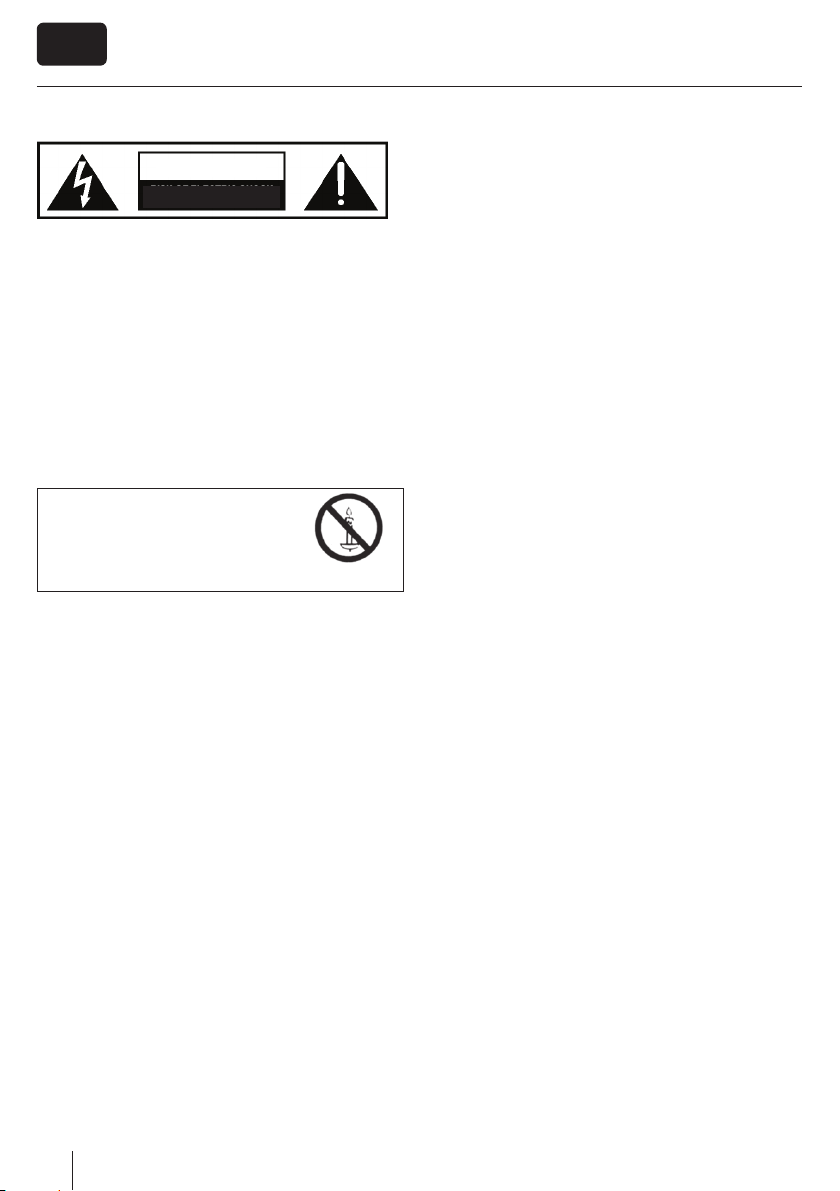
IT
Istruzioni di sicurezza importanti
ATTENZIONE
PERICOLO DI SCOSSA ELETTRICA
NON APRIRE
Si prega di leggere le seguenti istruzioni di
sicurezza e di rispettare le avvertenze prima
di utilizzare l'apparecchio:
La TV ha un peso superiore a 20 kg e va sollevata e trasporta-
ta da almeno due persone.
Attenzione! La TV non contiene parti che possono essere
riparate dall’utente. In caso di guasti contattare la ditta
costruttrice o l'assistenza autorizzata. Il contatto con alcune
parti all’interno dell’apparecchio può mettere gravemente a
repentaglio la vita. La garanzia non si estende a guasti causati
da interventi non professionali!
Non rimuovere la parte posteriore dell’apparecchio.
Al ne di evitare l’allargarsi di
un eventuale incendio tenere
sempre candele o altre amme
libere ben lontane dal prodotto.
L’apparecchio è progettato per la ricezione e la riproduzione
di segnali video e audio. Qualsiasi altro tipo d'impiego è
severamente vietato.
La distanza ideale per guardare la TV è pari a circa cinque
volte la diagonale dello schermo. Eventuali raggi di luce sullo
schermo provenienti da altre fonti luminose possono causare
ri essi e ledere la qualità dell’immagine.
Si prega di garantire aerazione su ciente e adeguata distan-
za tra l’apparecchio ed altri mobili o arredi.
Il prodotto deve essere installato a distanza dal muro di
almeno 5 centimentri per favorire la ventillazione.
Si consiglia l’utilizzo del prodotto in condizioni di clima
moderato.
Il set TV è progettato esclusivamente per funzionare in spazi
asciutti. Se si utilizza l’apparecchio in ambienti esterni è necessario assicurarsi che sia protetto contro l’umidità (pioggia,
schizzi d’acqua). Mai esporre l’apparecchio all’umidità.
Non poggiare contenitori con acqua sull’apparecchio, come
vasi ecc. Potrebbero infatti accidentalmente cadere e mettere
a rischio la sicurezza per via dei collegamenti elettrici. Poggiare l’apparecchio esclusivamente su super ci piane e stabili.
Non collocare oggetti come giornali o coperte ecc. né sopra
né sotto l’apparecchio.
Assicurarsi che l’apparecchio non poggi su cavi di alimenta-
zione, poiché potrebbero subire danni. I telefonini cellulari
ed altri dispositivi come adattatori WLAN, telecamere di
sorveglianza con segnale di trasmissione senza lo ecc. pos-
sono causare interferenze elettromagnetiche e non vanno
pertanto collocati nelle vicinanze dell’apparecchio.
Non collocare l’apparecchio vicino ad elementi di riscalda-
mento o in zone con irradiazione solare diretta al ne di
evitare e etti negativi sul ra reddamento dell'apparecchio.
L’accumulo di calore è pericoloso e può ridurre di molto la vita utile dell’apparecchio. Per ragioni di sicurezza
chiedere alla persona quali cata di rimuovere le impurità
dall’apparecchio.
Cercare di evitare danni al cavo di rete o (se parte della
fornitura) all’adattatore di rete. L’apparecchio può essere
connesso soltanto con un cavo di rete/adattatore ricevuto
nella fornitura.
I temporali sono pericolosi per tutti gli apparecchi elettrici.
Se i cavi di rete o dell'antenna sono colpiti da un fulmine,
l’apparecchio potrebbe risentirne e subire danni, anche se
spento. Pertanto, prima del temporale, sconnettere tutti i cavi
e connettori dell’apparecchio.
Per pulire lo schermo dell’apparecchio utilizzare soltanto un
panno umido e morbido. Utilizzare soltanto acqua pulita, non
prodotti detergenti e in nessun caso dissolventi.
Avvertenze:
Mai connettere dispositivi esterni ad un apparecchio sotto
tensione. Spegnere non soltanto la TV ma anche i dispositivi
che si stanno connettendo! Inserire la spina dell’apparecchio
nella presa a muro dopo aver connesso i dispositivi esterni e
l’antenna!
Assicurarsi sempre che vi sia spazio libero per accedere
all’interruttore principale dell'apparecchio e alla sua spina
di rete.
L'apparecchio non è stato progettato per essere impiegato in
ambienti di lavoro con monitor.
L’uso sistematico di cu e ad alto volume può provocare
danni irreversibili all’udito.
L’apparecchio e tutte le sue parti (comprese le batterie)
vanno eliminati nel rispetto dell’ambiente. In caso di dubbi
si prega di contattare la locale autorità per informazioni sul
riciclaggio.
Durante la fase d’installazione dell’apparecchio si ricorda che
le super ci dei mobili sono trattate con varie vernici, materie
plastiche ecc. oppure possono essere lucidate. Le sostanze
aggiunte ai suddetti prodotti possono danneggiare o distruggere il materiale di base dell’appoggio dell’apparecchio. Di
conseguenza alcuni residui di materiale possono rimanere
incollati alla super cie del mobile ed è a volte di cile o quasi
impossibile eliminarli.
Lo schermo TV soddisfa requisiti di massima qualità ed è
stato diverse volte sottoposto ad accurati controlli volti
a rilevare eventuali pixel difettosi. Date le caratteristiche
tecnologiche del processo di fabbricazione, non è possibile
eliminare al 100% il problema dell’esistenza di un numero
66

Istruzioni di sicurezza importanti
esiguo di punti difettosi nello schermo (neanche con le più
alte precauzioni e cure in fase di produzione). Questi pixel
difettosi non son considerati errore o guasto a livello di condizioni di garanzia, purché il loro numero non superi i limiti
de niti dalla norma DIN.
Informazioni importanti sull’uso di videogame, computer, sottotitoli ed altre di
immagini sse.
L’uso intenso di materiale da programmi con immagini sse
può causare un “immagine fantasma” permanente sullo
schermo LCD (questo fenomeno è a volte impropriamente
descritto come “bruciatura dello schermo”). L’immagine
fantasma è in questo caso costantemente visibile sullo
sfondo dello schermo. Si tratta di un danno parzialmente
irreversibile. Per evitare che tale problema si veri chi seguire
le seguenti istruzioni:
Ridurre l’impostazione della luminosità/contrasto al livello
minimo di visualizzazione.
Non lasciare che il fermo immagine sia visualizzato a lungo.
Evitare:
» Orario e gra che teletext,
» Menu TV/DVD menu, per esempio contenuto del DVD,
» Nella modalità “Pausa”: Non utilizzare questa modalità a
lungo, per esempio mentre si guarda un DVD o video.
» Se non lo state utilizzando, spegnete l’apparecchio.
Batterie
Nell’inserire le batterie rispettare la giusta
polarità.
Non esporre le batterie ad alte temperature
e non collocarle in spazi dove la temperatura è soggetta a rapidi aumenti, per esempio
vicino al fuoco o in luoghi esposti a diretta
irradiazione solare.
Cd
Non esporre le batterie a calore radiante
eccessivo, non gettarle nel fuoco, non smontarle e non
provare a ricaricare batterie non ricaricabili. Si possono infatti
veri care perdite di liquido o esplosioni.
» Mai utilizzare insieme batterie diverse né mischiare nuove
e vecchie batterie.
» Le batterie vanno smaltite nel rispetto dell‘ambiente.
» Nella maggior parte dei Paesi UE lo smaltimento delle
batterie è regolato dalla legge.
Smaltimento
Non smaltire questo apparecchio come
ri uto urbano ma conferiscilo alle piattaforme ecologiche della tua città. In questo
modo tu aiuterai a riciclare queste risorse
in maniera corretta contribuendo alla
protezione dell'ambiente. Per maggiori
informazioni contatta il tuo rivenditore o le
autorità locali.
67

IT
Istruzioni di sicurezza importanti
3D informazioni di sicurezza
Quando si guarda immagine 3D troppo da vicino oppure per
un periodo lungo, esso puó danneggiare la capacitá visiva.
Guardare la TV oppure giocare a videogiochi i quali incorporano 3D imagini con i 3D occhiali per il periodo lungo puó
provocare sonnolenza, mal di testa oppure a aticamento
mentale per te o a aticamento per i tuoi occhi. Quando hai
mal di testa oppure ti senti a aticato o sei insonnolito, smetti
di guardare la TV e riposati.
Le donne incinte, le persone anziane, le persone ammalate
di cuore, le quali provano sonnolenze frequenti dovrebbero
astenersi dal guardare la TV 3D.
Certi 3D immagini possono causare che tu chini al testa
oppure che tu schivi le immagini dimostrate in video. Quindi ,
la migliore cosa sarebbe che tu non guardassi la TV 3D vicino
agli oggetti fragili oppure vicino agli oggetti che possono
essere colpiti facilmente.
Per cortesia, impedi ai bambini sotto l´etá di 5 anni di
guardare la TV 3D siccome il loro sviluppo della visione puó
essere colpito.
Avvertimento di presa della fotosensazione
Certi telespettatori possono sperimentare presa oppure
epilessia quando esposti a certi fattori, inclusi luci intermittenti oppure immagini in TV o in videogiocchi. Se tu oppure
qualcuno nella tua famiglia ha dei precedenti di epilessia o di
presa, per cortesia, consulta il suo medico prima di guardare
la TV 3D. Anche certi sintomi possono avvenire imprecisati
e certi condizioni senza averne dei precedenti. Se tu provi
qualsiasi sintomi seguenti, smetiti di guaradre immagini 3D
e consulta il suo medico: capogiro, mal di testa (leggero),
transizione visuale / visivo, visione alterata, instabilitá visiva /
visuale o facciale, se hai un tic all´occhio oppure uno spasmo
musculare, azioni quando non sei consapevole o cosciente,
convulsione, perdita di coscienza, confusione o disorientamento, perdita di senso direzionale, crampo, o nausea.
Genitori dovrebbero seguire (monitorare) i bambini, inclusi
gli adolescenti, per notare questi sintomi siccome possono
essere sensibili di piú a questi e etti quando guardano la
TV 3D.
Il rischio per la presa di fotosensazione
puó essere ridotto con provvedimenti
seguenti
Prendi le pause frequenti quando guardi la TV 3D.
I quali che hanno la visione diversa in ciascun occhio, dov-
rebbero guardare la TV dopo aver superato provvedimenti di
correzione della visone.
Guarda la TV in maniera che i tuoi occhi sono allo stesso
livello con il 3D schermo ed asteniti dal mettere al sedere
troppo vicino alla TV.
Non guardare 3D immagini quando ti senti troppo stanco
o malato, e cerca di evitare guardare 3D immagini per il
periodo troppo lungo.
Non metterti i 3D occhiali per un altro scopo che guardare 3D
immagini sulla 3D TV.
Certi telespettatori possono sentirsi disorientati dopo aver
guardato la 3D TV.
Quindi, dopo aver guardato la 3D TV, prendi un istante di
poter riacquistare la consapevvolezza prima di movimento.
68

Contenuto della confezione
Il corredo della TV comprende i seguenti componenti:
DVD SETUP
DVD MENU
ASPECT
REC LIST
GOTO
GUIDE
SOURCE
TEXT
HOLD
SLEEP
TEXT
A-B
PVR / DVD
ANGLE
TEXT/DVD
AUDIO
ZOOM
DISPLAY
SUBTITLE
REPEAT
INFO
DTV
VOL
MENU
TV
4
7
1
RADIO
P.MODE
S.MODE
OK
FAV
0
8
2
5
USB
EXIT
CH
3
6
9
DVD
1x TV 1x Еelecomando
2x AAA bateries 1x guida utente
1x base d’appoggio
1x collo del supporto
1x cavo RF
1 x kit istallazione Occhiali 3D *
Come agganciare la base
d’appoggio
Si prega di seguire le istruzioni contenute nelle volantino
di montaggio dello stand, che si trova nel sacchetto di accessori
Per ottimizzare la visione, se la TV è ssata alla parete ad un
livello più alto rispetto alla linea degli occhi, si consiglia di
inclinare la TV verso il basso in modo che lo schermo TV sia
posizionato direttamente di fronte agli occhi. Vedi g. 1 e 2
TVTV
g 2 g 1
CORRETTONON CORRETTO
Viewing angleViewing angle
Angolo di visualeAngolo di visuale
TV
Avviso importante
Come descritto di seguito, qui vi è la descrizione della modalità
di montaggio sicuro del prodotto alla parete.
Se non è possibile avvitare la TV insieme al suo supporto
incorporato e montato alla parete, si consiglia di proteggere il
prodotto con un laccio di sicurezza e avvitarlo con una vite a
occhiello.
Assicurarsi ogni volta che i bambini non possono inclinare, appendere o salire sulla TV. Una T V non ssata bene può provocare
gravi lesioni a Lei ed al Suo bambino.
Il cinturino di sicurezza non deve oltrepassare e non deve essere
impiccato orizzontalmente tra il televisore e la parete.
Fissaggio della TV a parete
La televisione in oggetto richiede un sistema di montaggio a
parete VESA 100 o equivalente.
1. Rimuovere le quattro viti indicate sotto.
2. Il sistema di montaggio a parete può essere ora ben ssato
agli appositi fori sulla parte posteriore della TV. I fori sono
indicati nell’immagine di seguito illustrata.
* - Solo su alcuni modelli
69

IT
1
2
3
4
7*
5,6
Per iniziare – impostazione iniziale
1. Tramite il cavo RF incluso nel corredo, connettere la TV alla presa dell’antenna
TV (Fig. A). Connettere il cavo di alimentazione alla presa della corrente elettrica
(Fig. B).
2. Accendere il dispositivo con marcata interruttore on / o
3. Inserire le batterie in dotazione nel telecomando e premere il tasto Standby per
accendere la TV.
4. La schermata dell’impostazione iniziale vi darà il benvenuto. Se questa scherma-
ta non compare, premere il tasto [MENU] del telecomando e in seguito 8-8-8-8.
Nel nostro desiderio di ridurre il consumo energetico, abbiamo aggiunto
una caratteristica in più di questo televisore chiamato ‘Ecohome’ (la funzione
appare all'impostazione iniziale, all'installazione). Il consumo energetico, nella
modalità Ecohome, è circa il 15% inferiore a quella in altri modi. La luminosità
dell'immagine si riduce, utilizzando Ecohome Se questa funzione non corris-
USB
RADIO
DTV
DVD
ponde al suo ambiente di visualizzazione, è possibile selezionare altre modalità,
se necessario. Vedi il manuale d'uso, il capitolo ‘Impostazioni immagine’ , per
cambiare la modalità di visualizzazione secondo il suo ambiente. Esiste anche un
pulsante shortcut, sul telecomando, chimato "P-Mode", se desiderate cambiare
modalità di visualizzazione.
Vi preghiamo di notare che la modalità ‘Professional’ è le impostazioni prede nite ottimali dell'immagine, ma il consumo di energia è di circa il 15%
superiore a quello della modalità ‘Ecohome"
Selezionate la propria lingua, paese e ambiente. Impostare LCN* su ON se
desidera organizzare i canali trovati in base alle preferenze del provider via
cavo (si applica solo ai canali DVB-C). Premere OK sul telecomando e partirà la
sintonizzazione.
5. Nel prossimo passaggio selezionate il tipo di sintonia digitale. Potete scegliere
tra DVB-T , DVB-C e DVB-S. La banda analogica verrà ricercata automaticamente,
in quanto molte reti via cavo includono canali analogici.*
6. Selezionate DVB-C se il vostro TV è collegato ad un’emittente via cavo. Mantene-
te tutte le opzioni di default se possibile. Premete [OK] per iniziare
Se non viene trovato nessun canale DVB-C, contattate il vostro fornitore di servizi
per un valido “ID di rete”. Poi avviate una nuova ricerca. Premere [MENU], selezionate
“Ricerca automatica” ed inserire l’ID di rete fornito dall’operatore. Iniziate la ricerca
premendo [OK].*
7. Funzione DVB-S2*- il modo digitale attraverso la funzione DVB-S2 (satellite
di seconda generazione) è possibile scegliere tra diversi operatori satellitari. La
scelta dell'operatore satellitare sarà importata nel software del vostro TV. Questa
operazione richiede circa 10 secondi e deve essere confermata con il tasto OK
del telecomando, e la ricerca inizia...
70
Consiglio: Se la TV trova alcuni, ma non tutti i canali digitali, signi ca che la
TV funziona correttamente ma il segnale in ricezione non è abbastanza potente.
(La potenza del segnale deve essere superiore all’85% - è possibile notare la
potenza del segnale di ricezione TV quando si cambia canale/programma). Per
ricevere tutti i canali disponibili è necessario incrementare la ricezione del segnale. Il modo più economico per farlo è acquistare e connettere un “ampli catore di segnale” tra la TV e la presa dell’antenna TV. Se il problema non si risolve,
sarà necessario aumentare il livello dell'antenna TV con un’antenna digitale
compatibile ad alto guadagno.
* - solo per modelli con sintonizzatore DVB-S2

Telecomando
STANDBY – Accende la TV quando è in standby o viceversa.
MUTE – Annulla l’audio o viceversa.
DTV – con DTV selezioni i canali digitali
RADIO – vai su Digitale e scegli tra TV e radio con trasmissione digitale.
USB – Passa a fonte USB.
ATV – Passa a fonte TV analogica.
DVD1 – Passa a fonte DVD.
0 – 9 – Per selezionare direttamente un canale TV.
TV GUIDE – Apre la guida TV 7 giorni (modalità digitale).
– Per tornare al canale precedente.
VOL ▲/▼ – Per alzare / abbassare il volume.
P. MODE – Navigazione tra le diverse impostazioni immagine.
S. MODE – Navigazione tra le diverse impostazioni suono.
FAV – Per visualizzare il menu Preferiti.
CH ▲/▼ – Per cambiare canale verso l’alto o verso il basso.
(▲/▼/◄/►/ OK ) – Permette di navigare nei menu sullo schermo e regolare le
impostazioni di sistema a vostro piacimento.
MENU – Per visualizzare il menu OSD.
EXIT – Per uscire da tutti i menu.
SOURCE – Per visualizzare il menu ingresso/fonte.
INFO – Premere una volta per informazioni su canale attuale/successivo. Premere
due volte per informazioni su programma attuale.
ASPECT – Per impostare i diversi formati immagine sullo schermo.
SLEEP – Premere ripetutamente per muoversi tra le opzioni sonno.
AUDIO – Per cambiare la lingua audio (se disponibile).
SUBTITLE – Per visualizzare i sottotitoli nella parte bassa dello schermo (on/o ).
TEXT – Modalità Teletext – Per accedere al Teletext.
DTV
GUIDE
VOL
SOURCE
ASPECT
TEXT
DVD MENU
DVD SETUP
REC LIST
GOTO
USB
RADIO
DVD
2
1
4
7
TV
MENU
3
5
6
8
9
0
P.MODE
S.MODE
CH
FAV
EXIT
OK
INFO
SUBTITLE
SLEEP
AUDIO
DISPLAY
TEXT
TEXT/DVD
HOLD
ZOOM
PVR / DVD
REPEAT
A-B
ANGLE
TEXT HOLD - Modalità Teletext - Blocca la pagina attuale visualizzata.
TEXT DVD ZOOM - Modalità DVD - Modalità Teletext - Per aumentare lo zoom
DISPLAY – Per disattivare lo schermo mentre ascoltate la radio.
DVD MENU1 – Modalità DVD - Per visualizzare il menu disco DVD,
Rec2 – Modalità PVR / Registra il programma in corso in TV.
DVD SETUP1 – Modalità DVD – Per visualizzare il menu impostazioni DVD
Rec List2 – Modalità PVR - Apre l’elenco di quello che è stato registrato in preceden-
za.
– Per riavviare il capitolo attuale.
– Per passare al capitolo successivo.
/
– Per arrestare il playback. / Fuoriuscita disco in modalità DVD.
– Per l‘esecuzione in modalità fast rewind.
– Per l‘esecuzione in modalità fast forward.
– Per la funzione play/pausa
GOTO1 – Modalità DVD – Per passare ad un capitolo speci co.
A-B1 – Modalità DVD – Premere una volta per impostare un punto; premere una seconda volta per ritornare
al punto.
ANGLE1 – Modalità DVD – Seleziona diversi angoli DVD (se disponibile).
REPEAT – Modalità DVD1 – Modalità USB –Per ripetere il playback.
REVEAL – Modalità Teletext – Per mostrare o nascondere le parole nascoste
SIZE – Modalità Teletext - Per cambiare le dimensioni di visualizzazione in modalità Teletext
TITLE1 – Modalità DVD – Per visualizzare il menu titolo DVD
D. DIS1 – Modalità DVD – Per visualizzare le attuali informazioni disco
INDEX – Modalità Teletext – Per visualizzare la pagina indice
Rosso Verde Giallo Blu tasti – con questi tasti si accede alle funzioni addizionali che appaiono sullo schermo
3D giallo 3– provvede alla scelta delle funzioni 3D
STANDBY
ATV
REC
REC LIST
SOURCE
AV
MENU
1 2
5
9
VOL
GOTO
D.DIS
TEXT INDEX
TV/RADIO
USB
6
0
SUBTITLE
AUDIO
ZOOM
D.MENU
OK
MUTE
TV GUIDE
EJECT
DVD
/
DVD
PVR
INFO
i
EXIT
3
4
7 8
FAV
ASPECT
CH
SLEEP
ANGLEA-B
REPEAT
DISPLAY
SIZE
TITLED.SETUP
R.VEAL
HOLD
1 - Le funzioni sono solo telecomandi per TV con DVD interiertem giocatori a disposizione.
2 - le funzioni sono disponibili solo sui telecomandi dei televisori con disponibile PVR
3 - Le funzioni sono solo telecomandi per TV con 3D disponibili.
71

IT
Pulsanti TV
Estrai *
Play / Pausa *
Vol+ Alza volume e menu dx
Vol- Abbassa volume e menu sx
CH+ Cambia programma/canale verso l’alto e menu
verso l’alto
CH- Cambia programma/canale verso il basso e
menu verso il basso
MENU Mostra menu/OSD
SOURCE Mostra menu fonte d’ingresso
STANDBY Standby Alimentazione On/O
Ingresso/fonte - modalità di selezione
Per cambiare tra i diversi ingressi/connessioni.
a) Tramite i tasti del telecomando:
1. Premere [SOURCE/ AV] – Sarà visualizzato il menu Source.
2. 2. Premere [▼] o [▲] per selezionare l’ingresso richiesto.
3. 3. Premere [OK].
b) Tramite i tasti del televisore:
1. Premere [SOURCE].
2. Scorrere verso l’alto o verso il basso mediante i tasti CH+/ CH no all’ingresso/fonte desiderato/a.
3. Premere Vol+ per cambiare l’ingresso/fonte in quello/a che
avete selezionato/a.
Connessioni
USB
Porta USB
VGA(PC) *
Ingresso VGA-PC
R
WR
L
R/L - Video & YPbPr audio In *
Componente / ingresso video
audio
Mini YPbPr *
Componente ingresso HD
SCART *
Ingresso SCART
HDMI 1, 2, 3* in
Ingresso HDMI1, 2, 3*
VGA (PC) Audio In *
In 3.5mm – ingresso audio PC
Y
Video (CVBS) *
Ingresso VIDEO
G
B
R
YPbPr *
Componente ingresso HD
CI Card IN
Ingresso modulo Common
interface
72
RF In
Ingresso antenna RF / TV
COAX Audio Out *
Uscita digitale coassiale
* - Opzionale
Sat In *
Input satellitare
HEADPHONES
3.5mm - Uscita cu e

Connessione del lettore/registratore DVD, videoregistratore o cavo/box satellite
L'ingresso/fonte T V va impostato a SCART.
SCART
SCART
IN
RF IN
OUT
RF OUT RF IN
Connessioni
Connessione di videocamera, macchina fotogra ca o
console per videogame
L'ingresso/fonte TV va impostato come Video.
Connessione di un dispositivo ad alta de nizione
(HD|
Opzione 1 - via HDMI a cavo HDMI - Il cavo HDMI può
servire da uscita sia video sia audio e consente di godersi i
vantaggi del video e dell’audio in digitale con perdite minime
a livello qualitativo. L'ingresso/fonte TV va impostato come
HDMI.
Video
(CVBS)
Audio
R / L
Opzione 2 – tramite cavo Component o Mini YPbPr
Se la periferica è fornita con un cavo con connettori ROSSO, VERDE, BLU, ROSSO E BIANCO, dovete utilizzare l’adattatore fornito a
corredo da YPbPr a MINI YPbPr per collegare la periferica via Component (vedi gura) e via Audio (per il suono). Se la periferica non
è predisposta con i connettori standard YPbPr usate il cavo MiniYPbPr. Selezionare Component come sorgente video sul TV.
Y
PB
PR
Mini
L
R
YPbPr
Y
PB
PR
L
R
Collegare la TV al PC (Utilizzo come computer monitor)*
Collegare l’entrata VGA sul TV con l’uscita VGA del PC o del Notebook utilizzando un cavo VGA (non fornito) per il video. Se
volete utilizzare l’audio della TV collegare l’entrada audio del TV da 3,5mm con l’uscita audio del PC (oppure uscita Cu e del PC)
utilizzando un cavo audio da 3,5 mm (non fornito). Selezionare VGA come sorgente video sul TV.
VGA
AUDIO
IN
IN
VGA
OUT
AUDIO
OUT
* - solo con connessione VGA
NOTE:
Gli apparecchi senza la connessione VGA non devono essere usati come monitor per i computer, tuttavia è possibile l'utilizzo
usando HDMI.
73

IT
Impiego del menu TV
Impiego del menu TV
Per accedere al menu premere il
EXIT
MENU
OK
SOURCE
Per uscire dal menu in qualsiasi momento premere il tasto
[EXIT].
tasto [MENU] del telecomando.
Per entrare nel menu premere
[OK]
Per apportare modi che
alle impostazioni di default
utilizzare i tasti (▲/▼/◄/►).
Per confermare le impostazioni
INFO
premere il tasto [OK].
Canale
Sintonizzazione automatica - Consente di risintonizzare la
televisione per tutti i canali digitali, stazioni radiofoniche digitali
e canali analogici.
Sintonizzazione manuale ATV - Consente di sintonizzare
manualmente il segnale analogico.
Sintonizzazione manuale CADTV - Consente di sintonizzare
manualmente il segnale digitale.
Modi ca programma - Consente di eliminare, tralasciare ed
aggiungere canali preferiti.
Lista programi - Elenca il promemoria programmi.
Info segnale - Informazioni sul segnale satellitare.
Informazioni CI - I servizi pay per view richiedono l’inserimento
di una “smartcard” nella TV. Se siete abbonati ad un servizio pay
per view, il fornitore vi fornirà una "CAM" e una "smartcard".
La CAM può quindi essere inserita nella PORTA COMMON
INTERFACE (CI Card In).
Dish Setup - Questo menu è disponibile solo in modalità
DVB-S2. È possibile selezionare il tipo di satellite, il transponder
e il LNB.
Immagine
Modalità immagini - Selezionare tra le seguenti
preimpostazioni.
Standard
Dinamico
Mite
Personale
Ecohome
Contrasto - Commuta l’equilibrio tra bianco e nero.
Luminosità - Aumenta o riduce la luminosità dell’immagine.
Colore - Aumenta il colore da bianco e nero.
Tono - Consente di aumentare o ridurre il livello di sfumatura
nell’immagine.
Nitidezza - Aumenta o riduce la nitidezza dell’immagine.
Temperatura colore - Selezionare tre le seguenti
preimpostazioni.
Normale Impostazioni di default
Caldo Aumenta il rosso nell’immagine
Freddo Aumenta il blu nell’immagine
Riduzione del disturbo - Selezionare tre le seguenti
preimpostazioni.
O Spegne la riduzione del rumore
Basso Regolazione più bassa del sistema
Medio Regolazione media del sistema
Alto Regolazioni massime del sistema
Default Impostazioni di default
Impostazioni di default
Impostazioni consigliate per immagini con movimenti
rapidi
Impostazione con colori più leggeri e meno
luminosità
Consente di modi care manualmente tutte le
impostazioni
Ecohome consuma il 15% di energia in meno.
* - solo per modelli con sintonizzatore DVB-S
74
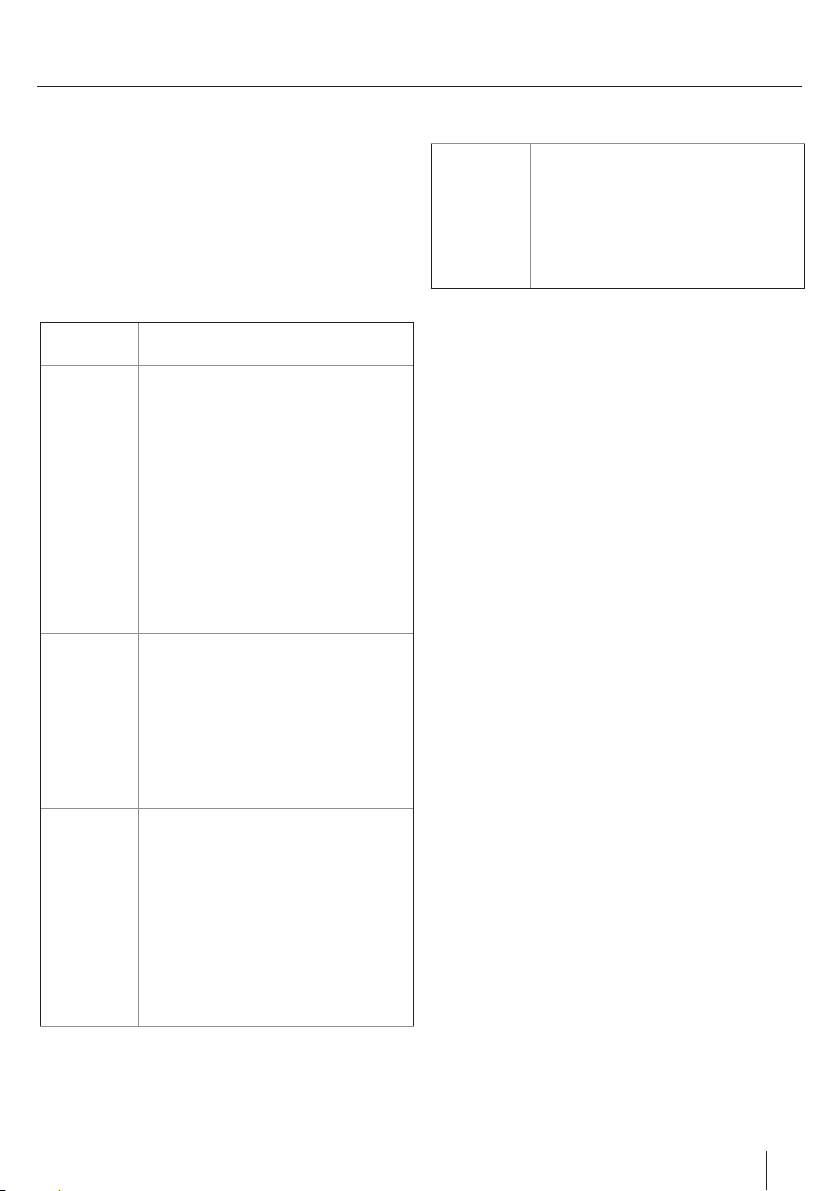
Impiego del menu TV
3D montatura*
Per la immagine 3D migliore , guarda la tua TV da angolo
verticale +/- 10°.
Tipo 3D - quando si collega a prodotto 3D qualche volta il
quadro puó essere esposto scorrettamente; scegli montature
seguenti per correggere questo. Puoi cambiare queste
montature con pressione di 3D bottone sul telecomando (vedi
la pagina 79)
3D spento
(3D o )
Side by Side 3DL´uno accanto all´altro 3D formato
Top Bottom
3D
Frame
packing
(Compression
de trame)
spegnere 3D
é utilizzato comunemente in 3D
telecomunicazione, dimezza risoluzione
orizzontale di video per conservare
immagine sinistra e destra in ciascun
telaio. Esso espone e cacemente in 960 x
1080 – pixel immagini per ciascun occhio,
permettendo TV stazioni (emitenti televisivi)
di trasmettere per televisione 3D contenuto
con la larghezza di banda molto di inferiore
in confronto a 3D Blu-ray dischi.
Tipiche resoluzioni sostenute sono limitate
a 720p e 1080i per la TV 3D trasmissioni.
Utenti avranno bisogno di selezionare a
mano formato 3D per mettere in mostra
l´uno accanto all´altro 3D contenuto
correttamente sulla TV 3D.
Da sopra a sotto base formato 3D (TOP
BOTTOM 3D) é alternativa a 3D trasmissione,
la quale é simile a sopra a sotto base
formato 3D salvo per che taglia in due
verticale la risoluzione invece. Disponibile
principalmente no a 720p risoluzione,
sopra a sotto base formato 3D o re 1,280
pixels orizzonalmente. Pixel conto piú alto
é generalmente considerato adeguato di
piú per mettere in mostra movimenti in
programe sportive.
Telaio imballaggio come il suo nome
suggerisce, questo formato riempisce
immagini sinistri e destri in ciascun telaio
per mantenere la risoluzione originale di
contenuto per le migliori 3D immagini.
La magior parte, se non tutta, 1080p 3D
blu-ray lm dischi e 720p PS3 3D giocchi
sono prodotti utilizzando questa tecnica.
Un altra di erenziazione chiave é che tutte
3D TV dovrebbero poter trovare (scoprire)
automaticamente telaio-imballaggio 3D
segnali e mettere in mostra correttamente il
contenuto senza intervento di utente.
Line-by-line
(Ligne par
ligne)
Cambio 3D L/R - cambia serie di immagini per proezione
diversa
2D per 3D - cambia immagini da regolare 2 dimensione a 3
(3D). Per cortesia, nota che quando contenuto é ambiato con la
TV gli e etti sono limitati.
Linea per linea i segnali di immagini per gli
occhi di sinistra e di destra sono interfogliati
in linee alternate. Il clip della risoluzione
sinistra é dimezzato e messo in linee dispare
del corso video. In modo simile, il clip della
risoluzione destra é dimezzato e messo
in linee pare del corso video. Quando
combinati il corso video ammonta a un
tottale di 1920 x 1080.
* - solo per modelli con 3D
75

IT
Impiego del menu TV
Sonoro
Modalità Sonoro – Selezionare tra le seguenti
preimpostazioni.
Standard Impostazioni di default
Musica Mette in risalto la musica sulle voci
Film Fornisce suono dal vivo e completo per i lm
Personale Seleziona le impostazioni suono
personalizzate
Sport Mette in risalto il suono per lo sport
Consiglio: Il livello suoni acuti e bassi può essere
regolato soltanto quando si selezione la modalità suono
"Personalizzata".
Alti - Regola la quantità di alta frequenza nel suono.
Bassi - Regola la quantità di bassa frequenza nel suono.
Bilanciamento - Commutazione del suono tra casse a sinistra
e destra.
Volume automatico - Quando è selezionato "on”, il volume
rimane ad un livello costante indipendentemente dall'ingresso/
fonte.
Ustica numerica - Si tratta dell’uscita digitale coassiale audio.
Scegliere tra le seguenti opzioni:
Ora
Orologio - Imposta data e ora.
Orario di spegnimento - Consente di impostare un orario
speci co in cui la TV si spegnerà.
Orario di accensione - Consente di impostare un orario
speci co in cui la TV si accenderà, sarà attivato il canale display
e la fonte e il volume saranno in posizione "on". È possibile
commutare questa funzione per la ripetizione giornaliera o in
alcuni giorni.
Fuso orario - Modi ca il fuso orario.
Timer di spegnimento - Consente di impostare il
temporizzatore sonno in modo che la televisione si spenga
automaticamente dopo un dato intervallo di tempo.
O -> 10min. -> 20min. -> 30min. -> 60min. -> 90min. ->
120min. -> 180min. -> 240min.
Spegn. auto - Per attivare e disattivare la funzione.
OSD Timer - Consente di regolare l’intervallo di tempo durante
il quale il menu resta attivo sullo schermo prima di scomparire.
Blocca
O O
Auto Seleziona automaticamente le migliori
impostazioni
PCM Selezionare questa opzione se si è connessi ad
un hi- stereo via cavo coassiale (la modulazione
a codici di impulsi (PCM) è una rappresentazione
del segnale digitale
AD Switch – Colonna sonora aggiuntiva per non vedenti.
Disponibile solo su alcuni programmi televisivi digitali.
76
Blocco sistema - Consente di bloccare e sbloccare il menu. È
necessario inserire una password da 4 caratteri; premere il tasto
◄ per uscire dall’inserimento password. Premere il tasto ► per
cancellare. La password di default è 0000.
Imposta Password - Modi care la password prede nita.
Blocca programma - Bloccare canali televisivi speci ci.
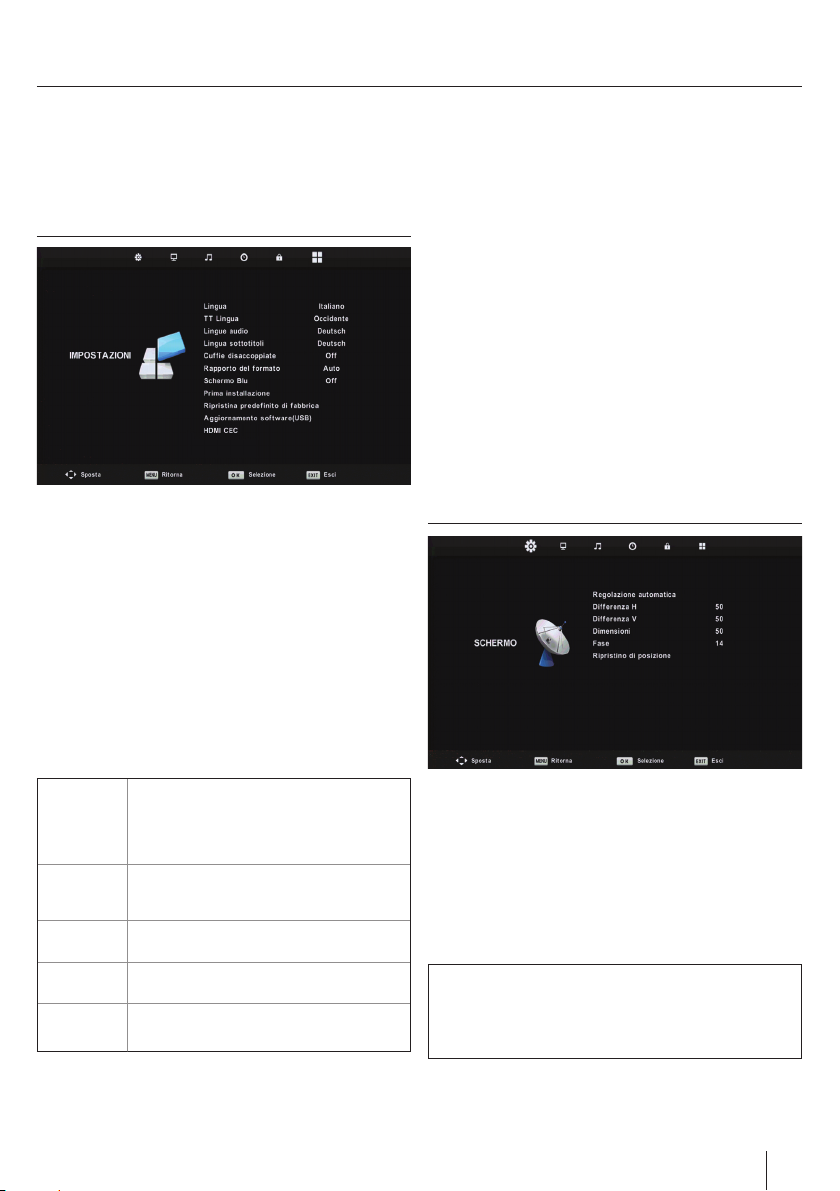
Impiego del menu TV
Controlo gestione canal. - Bloccare canali televisivi basato su
limiti di età.
Blocco tastiera - Bloccare i tasti del TV.
Impostazioni
Lingua - Consente di cambiare la lingua del menu.
TT Lingua - Codi cazione delle impostazioni per un’adeguata
visualizzazione dei caratteri teletext.
Lingue audio - Consente di cambiare la lingua del audio.
Lingua sottotitoli - Consente di cambiare la lingua del
sottotitoli.
Cu e disaccoppiate - Se il segnale consente il supporto per i
non udenti, i sottotitoli potranno essere visualizzati premendo
"Subtitle". Se avete impostato la funzione Non udenti e
passate ad un canale che supporta tale funzione, i sottotitoli si
attiveranno automaticamente.
Rapporto del formato - Nell’ambito dell’UE il formato
immagine varia a seconda del canale/trasmissione. Vi sono
molte opzioni di diverso tipo per soddisfare al massimo le vostre
esigenze.
Auto Visualizzazione automatica del miglior
4:3 Visualizza l'immagine 4:3 nelle sue dimensioni
16:9 Riempie lo schermo con un segnale regolare
Zoom 1/2 L’immagine ha le proporzioni giuste ma è
Schremo
intero
formato immagine. L’immagine è nella
posizione corretta. Vi possono essere delle
linee nere nella parte alta/bassa dello
schermo e/o ai lati.
originali. Vengono mostrate le barre laterali
per riempire lo schermo 16:9.
16:9.
ingrandita per riempire lo schermo.
Stendi il segnale per riempire lo schermo.
Ripristina prede nito di fabbrica - I menu vengono resettati
alle impostazioni di fabbrica.
Aggionamento software (USB) - Di tanto in tanto è possibile
che la nostra azienda rilasci un nuovo rmware per migliorare le
prestazioni del televisore (disponibili per il download). Il menu
consente di installare il nuovo software/ rmware nel televisore.
Insieme al rmware saranno fornite ulteriori informazioni su
come eseguire questa operazione. Contattare l’helpline o
consultare la sezione “supporto prodotto” sul sito web.
HDMI CEC - HDMI CEC - Permette gestire i dispositivi collegati
tramite HDMI con telecomando della TV.
Auto power - accendere / spegnere automaticamente i
dispositivi collegati tramite HDMI CEC
Menu Dispositivo - Permette accedere al menu dei
dispositivi e utilizzare il menu utilizzando il telecomando TV.
HDMI ARC - Invia il segnale audio dalla trasmissione terrest-
re / satellite tramite HDMI al ricevitore AV, senza l'impiego di
cavi audio aggiuntivi, questa funzione è disponibile solo su
HDMI 2 uscite.
HDMI CEC deve essere supportato sui dispositivi collegati.
Impostazioni PC*
Regolazione automatica - Consente di con gurare
automaticamente la TV per l’impiego come monitor del
computer
H O set - Imposta la posizione orizzontale dell‘immagine.
V O set - Imposta la posizione verticale dell‘immagine.
Dimensioni - aumenta le dimensioni dell'immagine.
Fase - Per regolare l’intervallo di tempo fase al ne di ridurre i
disturbi all'immagine.
Ripristimo di posizione - Ritorna alle impostazioni originarie.
Consiglio: Se il computer non viene utilizzato per un
determinato periodo di tempo, il televisore passerà allo
status “standby” (lo schermo si spegne per non consumare
inutilmente energia). Per riaccendere premere il tasto standby.
Schremo Blu - Cambia lo sfondo quando non v’è alcun input tra
sfondo chiaro e blu (disponibile solo per alcune fonti).
Prima istallazione - Prima istallazione
* - solo con connessione VGA
77

IT
Impiego del menu TV
Guida TV 7 giorni / Registrazione
USB
La guida TV è disponibile in modalità TV digitale. Fornisce
informazioni sui programmi seguenti (dove esiste il supporto
da canale digitale). È possibile visualizzare l’orario di inizio e ne
di tutti i programmi e su tutti i canali per i successivi 7 giorni,
impostando anche dei promemoria.
1. 1. Premere [T V GUIDE]. Comparirà la guida TV per i successivi
7 giorni.
2. Navigare nel menu attraverso i tasti ▲/▼/◄/►.
3. A questo punto è possibile:
Impostare un promemoria premendo il tasto VERDE.
Visualizzare il giorno precedente premendo il tasto GIALLO.
Visualizzare il giorno successivo premendo il tasto BLU.
4. Premere [EXIT] per uscire dalla guida TV 7 giorni.
Modalità USB / Media player
La modalità USB o re il playback di diversi tipi di contenuti
salvati nella chiave USB.
Si prega di consultare la pagina con la speci ca tecnica per
conoscere i tipi di le compatibili.
Dopo essere passati alla fonte USB apparirà la schermata menu
riportata sopra. I contenuti sono suddivisi in Foto, Musica, Film e
Testo, a seconda del tipo di le.
5. Per navigare nel menu servirsi dei tasti ▲/▼/◄/►. Per
confermare l'articolo da eseguire/visualizzare premere il tasto
[OK[.
6. Selezionare il drive richiesto. (Se il vostro drive ha solo 1
ripartizione, sarà visualizzato solo 1 articolo)
7. A questo punto è possibile accedere all’articolo. Premere OK
per visualizzare.
78
8. Mentre la visualizzazione è in corso è possibile gestire
l’articolo premendo ( i ) ed utilizzando i tasti ▲/▼/◄/►
e(OK).
PVR / DV D

DVD Menu*
DISPLAY
TEXT
TEXT
HOLD
DVD MENU
TEXT/DVD
ZOOM
Impiego del menu TV
DVD SETUP
PVR / DV D
Per accedere al menu premere il tasto [D. SETUP] del
telecomando. Per apportare modi che alle impostazioni
di default utilizzare i tasti ▲/▼/◄/►. Per confermare le
impostazioni premere il tasto [OK].
Per uscire dal menu in qualsiasi momento premere il tasto
[EXIT].
Pagina di con gurazione general
Visual Al Tv
Normale
/ Ps
Normale
/ Lb
Visualizzazione 4:3 ingrandita con una
particolare attenzione al contenuto
dell'immagine
Immagine in proporzione corretta, con barre
sulla parte superiore e inferiore.
16:9 Opzione immagine ingrandita
Lingua OSD - Per determinare la lingua del menu DVD.
Pagina di con gurazione audio
Con gurazione Altoparlanti - Scelta della modalità di
missaggio discendente
Lt/Rt Lt/Rt downmix
Stereo Stereo downmix
Con gurazione Dolby Digital
Stereo Entrambi i canali audio (default).
L - Mono Segnale Mono solo sul canale sinistro
R - Mono Segnale Mono solo sul canale destro
Mix Mono Segnale Mono sui due canali
Dinamico - Per aumentare / diminuire la gamma dinamica del
suono digitale.
Pagina Preferenze
Tipo T V -
Pal Standard in Europa centrale
Multi Formato Multisync
NtscFormat
Preimpostato - Per ripristinare alle impostazioni di fabbrica
In Nord America, Giappone e altri paesi
*- Solo sui dispositivi dotati di lettore DVD integrato
79

IT
FAQ
In generale aumentare la potenza del
In generale Perché alcune opzioni del
TV Mi sono sintonizzato in
TV Ho di nuovo sintonizzato la TV
Registratore
VCR/DVD
Console
videogame
Console
videogame
suono connettendo delle
casse aggiuntive.
menu non sono disponibili e
in grigio?
modalità TV digitale ma
non riesco a ricevere alcuni
o nessuno dei canali e/o i
canali che ricevo subiscono
interruzioni.
ma quando la spengo i canali
non rimangono in memoria.
Ho connesso la TV al
registratore VCR o DVD
tramite presa SCART, ma la
registrazione non avviene.
Ho connesso una PS3 alla TV
via HDMI, ma in TV non vedo
nessuna immagine né suoni.
Ho connesso una Xbox
360 alla TV attraverso i cavi
Component (Rosso, Verde e
Blu), ma non si sente nessun
suono.
Esistono 2 opzioni:
1) Impiegare un‘uscita digitale coassiale connessa ad un ampli catore esterno/sistema
sound surround.
2) Utilizzare l’uscita cu e 3.5mm e un cavo fono 3.5mm (disponibile a parte) per
eseguire la connessione ad un ampli catore/sistema sound surround.
Alcune opzioni sono disponibili soltanto su alcune fonti, per esempio HDMI, PC/VGA.
Non sono disponibili su altre fonti, dove non hanno dunque alcun signi cato.
1) Accertarsi di trovarsi in una zona idonea alla ricezione della TV digitale.
2) Accertarsi che state impiegando un’antenna in grado di ricevere un buon segnale
digitale. Nella maggior parte dei casi è necessaria un’antenna esterna digitale ad alto
guadagno/banda larga. Nelle zone con ottima copertura digitale, si può utilizzare
un antenna tipo loft, ma è molto probabile che dobbiate connettere anche un
ampli catore di segnale tra il retro della TV e la presa dell’antenna TV. Purtroppo per
ricevere un segnale digitale abbastanza buono, non è possibile utilizzare un’antenna
di tipo portatile/da interno.
Completare la prima installazione; per eseguire questa operazione consultare la
sezione menu impostazione del manuale.
Oltre alla connessione tramite presa SCART, bisogna connettere il cavo dell’antenna
dalla presa a muro al vostro registratore VCR/DVD ed un altro cavo antenna dal
registratore VCR/DVD alla TV.
1) Veri care che la fonte TV sia su HDMI.
2) Veri care che le impostazioni sulla PS3 corrispondano a quanto riportato nel
manuale PS3.
I cavi Component forniscono soltanto immagini in HD. Per il suono sarà necessario
connettere i cavi audio rossi e bianchi della Xbox agli ingressi rossi e bianchi sul retro
della TV. Si rimanda alle pagine sulla “Connessione”.
Il software del televisore e il menu visualizzato sullo schermo possono essere modi cati dal produttore senza preavviso
80
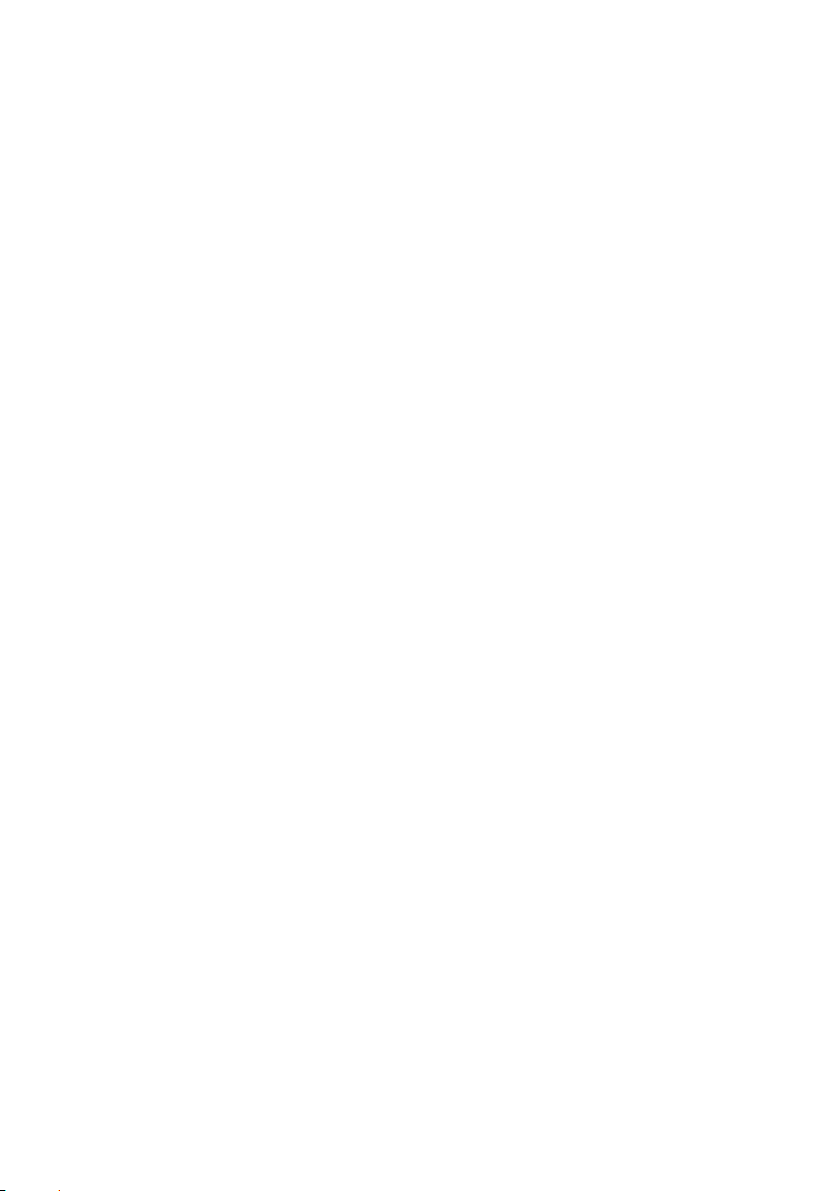

PL
Ważne zalecenia bezpieczeństwa
UWAGA!
RYZYKO PORAŻENIA PRĄDEM
OTWIERAĆ
Prosimy uważnie przeczytać poniższe
zalecenia. Przed uruchomieniem urządzenia
powinni Państwo przeczytać wszystkie
zalecenia dotyczące bezpieczeństwa i
eksploatacji.
Ostrzeżenia
Żeby zapobiec niebezpieczeństwu pożaru, porażeniu prądem
elektrycznym albo uszkodzeniu odbiornika telewizyjnego, nie należy go narażać na działanie pyłu, deszczu, ani
wilgoci i nie umieszczać na nim, ani w jego pobliżu naczyń
wypełnionych cieczą.
Odbiornika telewizyjnego nie należy umieszczać w
zamkniętym miejscu, należy zapewnić, żeby otwory
wentylacyjne z żadnej strony odbiornika nie zostały niczym
zasłonięte.
Odbiornik telewizyjny i wszystkie jego części, łącznie z
bateriami należy likwidować w sposób, który nie zagraża
środowisku naturalnemu. W razie wątpliwości, co do sposobu recyklingu prosimy kontaktować się w odpowiednią
instytucją.
Żeby zapobiec powstaniu
pożaru, prosimy nie zbliżać się
do tego produktu z otwartym
ogniem.
Bezpieczeństwo
Należy uważać, żeby odbiornik telewizyjny nie stał na
przewodzie zasilającym, ponieważ przy jego ciężarze może
uszkodzić przewód zasilający i stworzyć poważne zagrożenie.
Obok telewizora nie kładziemy telefonów komórkowych,
głośników, ani innych urządzeń, których pole magnetyczne
albo fale radiowe mogą spowodować zakłócenia w pracy
odbiornika telewizyjnego. Jeżeli zakłócenia są widoczne, to
urządzenie powodujące te zakłócenia należy odsunąć jak
najdalej od odbiornika telewizyjnego.
Do wyłączania odbiornika należy korzystać z dwubiegu-
nowego wyłącznika, który jest umieszczony z boku, pod
spodem albo w tylnej części TV. Wyłącznik musi być łatwo
dostępny.
Baterie (zasilacz bateryjny albo zainstalowane baterie) nie
mogą być narażone na nadmierną temperaturę, którą może
Zainstaluj produkt najmniej 5 cm od ściany w celu wentylacji.
Telewizor jest przeznaczony do stosowania w klimacie
umiarkowanym.
82
Konserwacja
Urządzenie czyścimy miękką, suchą ściereczką. Jeżeli jego
powierzchnia jest szczególnie brudna do czyszczenia korzystamy z miękkiej ściereczki zwilżonej w wodzie z mydłem albo
w słabym roztworze płynu do mycia naczyń.
Do usuwania zanieczyszczeń przyklejonych do ekranu LCD/
LED stosujemy preparat do czyszczenia szkieł okularów.
Do czyszczenia urządzenia nie używamy alkoholu, rozpusz-
czalnika albo benzyny.
Przed użyciem chusteczki impregnowanej należy starannie
przeczytać załączoną do niej instrukcję.
OSTRZEŻENIE: jeżeli woda albo inna ciecz przedostanie się do
telewizora przez powierzchnię ekranu, może to być przyczyną
awarii.
Pakowanie
Najbezpieczniejszym sposobem transportu wyrobu jest
oryginalne pudełko/karton – prosimy zachować opakowanie
na taką okoliczność.
W przypadku serwisu gwarancyjnego, naprawy albo innego
transportu, pudełko/karton będzie potrzebny. Serwis
gwarancyjny nie będzie możliwy do przeprowadzenia, jeżeli
telewizor nie zostanie właściwie zapakowany.
Ważne informacje dotyczące korzystania z
gier video, komputerów, specjalnych
napisów albo wyświetlania nieruchomych
obrazów.
Nadmierne korzystanie z materiałów z nieruchomymi
obrazami może spowodować trwały cień na ekranie LCD. Ten
obraz będzie widoczny w tle w trakcie odbierania zwykłych
programów, jako nieruchomy, stacjonarny symbol. Ten typ
nieodwracalnego uszkodzenia ekranu LCD/LED można
zminimalizować podejmując następujące kroki:
1. Zmniejszając ustawioną jasność/kontrast na minimalny
akceptowalny poziom,
2. Skracając czas wyświetlania nieruchomego obrazu,
3. Wyłączając nieużywany telewizor.
Przykłady obrazów, na które trzeba zwrócić uwagę (to nie jest
wyczerpująca lista), to m.in.:
» logo kanałów TV, na przykład: wyświetlane logo kanałów
komercyjnych z cenami – najczęściej są jasne i nieruchome; ruchome i mniej kontrastowe gra ki raczej nie
powodują starzenia się ekranu;
» wyświetlany zegar;
» teletext: - nie oglądajmy stacjonarnej strony przez dłuższy
czas;
» menu TV/DVD, na przykład: spisy treści dysków DVD;
» tryb pauzy - nie zostawiajmy na dłużej TV w trybie pauzy,

na przykład przy oglądaniu DVD albo video.
Ważne – jeżeli już dojdzie do powstania cienia na obrazie/
wypalenia ekranu, to już nie zniknie i nie podlega to naprawie
gwarancyjnej.
Baterie
» Przy wkładaniu baterii należy przestrzegać ich poprawnej
polaryzacji.
» Nie korzystamy razem z różnych typów
baterii i nie mieszamy nowych baterii ze
starymi.
» Baterie likwidujemy w sposób przyjazny
dla środowiska naturalnego.
Cd
» W różnych krajach sposób likwidacji
baterii podlega różnym przepisom. Prosimy to sprawdzić
we właściwym organie administracji.
Jak należy likwidować ten produkt?
Nie wyrzucać zużytych urządzeń elektrycz-
nych i elektronicznych, baterii i akumulatorów razem z odpadami komunalnymi, ze
względu na obecność niebezpiecznych dla
środowiska substancji.Tego typu odpady
należy przekazać do punktu zbiórki w
celu poddania recyklingowi. Informacja o
punktach zbiórki dostępna jest u lokalnych
władz samorządowych lub w placówkach handlowych.
Ważne zalecenia bezpieczeństwa
83

PL
Ważne zalecenia bezpieczeństwa
3D – zalecenia bezpieczeństwa
Oglądanie telewizji 3D i granie w gry wideo 3D z użyciem
okularów 3D przez dłuższy czas może spowodować senność,
bóle głowy, zmęczenie i dyskomfort widzenia. Jeśli odczuwasz, któryś z powyższych objawów, przerwij oglądanie TV i
odpocznij.
Kobiety w ciąży, osoby starsze, osoby, które mają problemy
z sercem oraz cierpiące na częste zasłabnięcia nie powinny
oglądać obrazów 3D.
Podczas oglądania TV 3D możliwe są emocjonalne reakcje
na obrazy, w tym gestykulacja. Zalecane jest zapewnienie
odpowiedniej przestrzeni i usunięcie przedmiotów, które
łatwo ulegają zniszczeniu.
Dzieci poniżej 5 roku życia nie powinny oglądać TV 3D. Ich
zmysł wzroku dopiero rozwija się.
Ostrzeżenie przed efektami migotania
światła
Niektóre osoby oglądające TV 3D lub grające w gry wideo 3D,
mogą doznać ataku epilepsji lub innych nietypowych symptomów z powodu migającego obrazu. Osoby, które miały w
przeszłości ataki epilepsji, powinny skonsultować z lekarzem
czy mogę oglądać TV 3D.
W związku ze specy cznymi warunkami w czasie oglądania
obrazu 3D, mogę pojawić się nietypowe objawy, które nie
miały wcześniej miejsca. Jeśli odczuwasz, któryś z nich natychmiast przerwij oglądanie TV i skontaktuje się z lekarzem:
zawroty głowy, uczucie pustki w głowie, zniekształcone lub
rozmazane widzenie, wrażenie rozbieganego widzenia, tiki
i skurcze twarzy, konwulsje, utrata świadomości, dezorientacja, zagubienie, zaburzenia sensoryczne, mdłości. Dzieci
i młodzież są bardziej wrażliwe na stymulację przez światło
dlatego rodzice powinni nadzorować oglądanie TV 3D.
Zalecenia mające na celu zminimalizowanie efektów migotania światła i ryzyka
epilepsji
Podczas oglądania TV 3D należy często robić przerwy.
Osoby, u których występuje różnica pomiędzy widzeniem na
lewe i prawo oko, powinny najpierw skorygować tę różnicę.
Obraz 3D powinien znajdować się na tym samym poziomie
co wzrok. Nie wolno siedzieć zbyt blisko TV.
Nie należy oglądać TV 3D w przypadku zmęczenia i przez
zbyt długi okres czasu.
Nie wolno używać okularów 3D do innych celów niż
oglądanie obrazów 3D.
Osoby, które po obejrzeniu TV 3D odczuwają dezorientację,
powinny odczekać kilka chwil przed wstaniem z miejsca.
84

Co zawiera opakowanie
Podaż tego telewizora obejmuje następujące części:
DVD SETUP
DVD MENU
ASPECT
REC LIST
GOTO
GUIDE
SOURCE
TEXT
HOLD
SLEEP
TEXT
A-B
PVR / DVD
ANGLE
TEXT/DVD
AUDIO
ZOOM
DISPLAY
SUBTITLE
REPEAT
INFO
DTV
VOL
MENU
TV
4
7
1
RADIO
P.MODE
S.MODE
OK
FAV
0
8
2
5
USB
EXIT
CH
3
6
9
DVD
1x TV 1 x pilot
2 x bateria AAA 1 x Instrukcja obsługi
1 x podstawa telewizora
1x krk
1 x Przewód RF
1 x pakiet instalacyjny 3D okulary*
Mocowanie podstawy
Należy postępować zgodnie z instrukcjami aby zainstalować
stojak, znajduje się w torebce z akcesoriami
TVTV
Rys. 2 Rys. 1
TV
DOBRZEŹLE
Viewing angleViewing angle
Kąt oglądaniaKąt oglądania
Ważne
Instrukcja montażu telewizora na ścianie. Jeśli nie jesteś w
stanie połączyć śrubami telewizora z dostarczonym elementem montażowym do montażu TV na ścianie, sugerujemy, aby
zabezpieczyć produkt śrubą z uchem oraz specjalną plombą.
Za każdym razem upewnij się że dzieci nie mają możliwości
wieszania się, wspinania oraz poruszania powieszonym TV.
Poluzowany uchwyt może być przyczyną poważnych urazów dla
Ciebie i Twoich dzieci.
Plomba bezpieczeństwa powinna znajdować się pomiędzy TV
a ścianą.
Montaż do ściany
Do tego telewizora niezbędny jest uchwyt do ściany VESA
100 albo jego zamiennik.
1. Wybieramy cztery wkręty, które pokazano niżej.
2. Uchwyt ścienny przykręcamy do otworów montażowych
znajdujących się w tylnej ściance TV..
Jeżeli TV jest zamontowany do ściany na wysokości większej,
niż poziom oczu, to optymalną widoczność ekranu osiągamy
pochylając TV w dół tak, żeby patrzeć pod kątem na ekran TV.
Patrz rys. 1 i 2..
* - Dla wybranych modeli
85

PL
1
2
3
4
7*
5,6
Zaczynamy – ustawienia początkowe
1. Za pośrednictwem dostarczonego przewodu RF podłączamy TV do gniazda
antenowego TV . Przewód zasilający włączamy do gniazdka sieciowego.
2. Telewizor włączmy wyłącznikiem głównym umieszczonym na boku TV.
3. Dostarczone baterie wkładamy do pilota i włączamy TV naciskając przycisk
Standby.
4. Przywita Was ekran powitalny. Gdyby się nie pojawił, prosimy nacisnąć [MENU]
na pilocie zdalnego sterowania, potem 8-8-8-8 i menu wyświetli się. Naciskając
OK na pilocie zdalnego sterowania rozpoczynamy strojenie.
W ramach naszego stałego rozwoju zmniejszenia zużycia energii, dodaliśmy
dodatkową funkcję do tej telewizji o nazwie “ Ecohome “( widać to po raz pierwszy
podczas instalacji ). Pobór mocy przy użyciu Ecohome funkcje jest około 15 % niższy
niż w niektórych innych trybów. Jasność obrazu jest zredukowana przy użyciu
Ecohome funkcji. Jeśli ta funkcja nie jest odpowiednie dla środowiska przeglądania
USB
RADIO
DTV
DVD
można wybrać inne tryby w razie potrzeby. (Należy pamiętać,tryb “ Professional”
jest dla optymalnego ustawienia obrazu domyślnie, jednak pobór mocy to około
15% wyższy niż w trybie “ Ecohome “)
Wybierz kraj, język i typ wyświetlacza (Środowisko). W celu ustawienia znalezionych kanałów zgodnie z preferencjami operatora telewizji kablowej należy
przełączyć LCN* na ON (dotyczy tylko DVB-C)
5. Następnym krokiem jest wybór typu nadawania cyfrowego. Można wybrać
pomiędzy DVB-T, DVB-C i DVB-S. Analogowa część jest przeszukiwana automatycznie, ponieważ większość sieci kablowych zawiera kilka sygnałów analogowych.
6. Połączenie (DVB-C): Jeśli łączysz się za pośrednictwem szerokopasmowej sieci
kablowej, wybierz DVB-C połączenie. Jeśli to możliwe, zachowaj wszystkie ustawienia. Aby rozpocząć przeszukiwanie kanałów naciśnij OK
Jeśli wyszukiwanie kanałów nie powiodło się, skontaktuj się z dostawcą dla transmisji ważny „Network ID“. Powtórz wyszukiwanie kanałów. Naciśnij [MENU]
Wybierz „Automatyczne wyszukiwanie“ i wpisz ID sieci. Rozpocznij wyszukiwanie
przez naciśnięcie [OK].
7. Opcjonalne ustawienia kanałów DVB-S2*: w menu ustawień kanałów należy
wybrać „cyfrowe" a następnie "Satelita". Po wybraniu operatora satelitarnego
do systemu telewizora zostaną pobrane ustawienia kanału. Import trwa ok. 10
sekund. Ustawienia należy potwierdzić przyciskiem [OK] na pilocie zdalnego
sterowania – rozpocznie się skanowanie…
Jeżeli nie odbieracie wszystkich pożądanych kanałów, to prawdopodobną przyczyną
jest mały poziom sygnału; należy rozważyć zastosowanie wzmacniacza sygnału, a
potem ponownie dostroić odbiornik TV.
Podpowiedź:
Jeżeli TV odszuka niektóre, ale nie wszystkie kanały cyfrowe, to nie TV działa
źle, ale odbierany sygnał nie jest dostatecznie silny. (Poziom sygnału musi
przekraczać 85% - optymalnego sygnału dla TV. Żeby oglądać i przełączać
wszystkie dostępne kanały/programy trzeba zwiększyć poziom sygnału.
Najekonomiczniejszym sposobem jest zakupienie i włączenie wzmacniacza
sygnału pomiędzy TV a gniazdko antenowe. Jeżeli to nie zlikwiduje problemu,
to konieczna stanie się modernizacja anteny TV i zastosowanie kompatybilnej
anteny cyfrowej o wysokim zysku antenowym.
86
* - tylko dla modeli z DVB-S odbiornikiem

Pilot
STANDBY – Przełączenie TV do trybu gotowości i odwrotnie
MUTE – wyciszenie dźwięku i skasowanie wyciszenia
DTV – Przełączanie do cyfrowego źródła
RADIO – Przełączanie się pomiędzy TV i radiem w trybie cyfrowym
USB – Przełączenie na źródło USB
AT V– Przełączenie na analogowe źródło T V
DVD1 – Przełączenie na źródło DVD
0 – 9 bezpośredni wybór kanału TV.
TV GUIDE – Otwiera siedmiodniowy program TV, (tryb cyfrowy).
– Powrót do wcześniej oglądanych kanałów
VOL ▲/▼– Zwiększenie/zmniejszenie poziomu siły głosu
S MODE- Wybieramy z następujących opcji trybów dźwięku
P MODE- Wybieramy z następujących opcji trybów obrazu
FAV – Wyświetlenie menu ulubionych pozycji
CH ▲/▼ – Zwiększanie albo zmniejszanie numeru oglądanego kanału
(▲/▼/◄/►/ OK ) – Umożliwia przechodzenie prze on-screen menu i zmianę
ustawień systemowych zgodnie z Waszymi preferencjami
MENU – Wyświetlenie OSD menu
EXIT – Wyjście ze wszystkich menu
SOURCE – Wyświetlenie menu wejście/źródło
INFO – Naciskamy raz dla uzyskania informacji o aktualnym/następnym kanale.
Naciskamy dwa razy dla uzyskania informacji programowej o aktualnym programie
ASPECT – Przełączanie pomiędzy różnymi formatami obrazu
SLEEP – Kolejno naciskając przechodzimy opcje układu czasowego
AUDIO – Zmiana języka dźwięku, (jeżeli jest dostępna)
SUBTITLE – Włącz/Wyłącz dialog w dolnej części ekranu
TEXT – Tryb Teletext - Uruchomienie teletextu
TEXT HOLD - Tryb Teletext - Zatrzymanie aktualnie wyświetlanej strony
TEXT DVD ZOOM - Tryb teletextu - tryb DVD - Zbliżenie
DISPLAY – Wyłączenie ekranu podczas słuchania radia
DVD MENU1 – tryb DVD - Wyświetlanie menu dysku DVD
Rec2 – PVR mode - Nagrywanie tego, co jest w telewizji
DVD SETUP1 – tryb DVD - Wyświetlanie ustawień menu DVD
Rec List2 – PVR mode - Otwiera nagrany wcześniej zapis.
– Ponowne włączenie aktualnego katalogu
– Przejście w przód do kolejnego katalogur
1
/
– Zatrzymanie odtwarzania. / Wysunięcie dysku w trybie DVD.
– Odtwarzanie w trybie szybkiego przewijania wstec.
– Odtwarzanie w trybie szybkiego przewijania w przód.
– Odtwarzanie/pauza
GOTO1 – tryb DVD – Przejście do konkretnego rozdziału.
A-B1 – tryb DVD – Naciskamy raz, żeby ustawić punkt, naciskamy drugi raz, żeby
wrócić do punktu
ANGLE1 – tryb DVD - Wybór innego kąta DVD, (jeżeli jest dostępny)
REPEAT – tryb DVD1 - tryb USB - Odtwarzanie powtarzane
REVEAL – Tryb Teletext* – Wyświetlanie albo ukrywanie tekstu
SIZE – Tryb teletextu - Zmiana wielkości wyświetlacza w trybie Teletext
TITLE1 – tryb DVD - Wyświetlanie menu DVD Tryb Teletext*
D. DIS1 – tryb DVD - Wyświetlanie aktualnej informacji o dysku
INDEX – Tryb Teletext – Wyświetlanie strony indeksoweju
Czerwony Zielony Żółty Niebieski przycisk- Dodatkowa telegazeta i funkcje
OSD
3D przycisk3 - Przełączanie pomiędzy ustawieniami typu 3D
DTV
GUIDE
VOL
SOURCE
ASPECT
TEXT
DVD MENU
DVD SETUP
REC LIST
GOTO
AUDIO
ZOOM
MUTE
TV GUIDE
EJECT
USB
DVD
/
DVD
PVR
INFO
i
OK
EXIT
3
4
7 8
6
FAV
0
ASPECT
CH
SLEEP
ANGLEA-B
REPEAT
DISPLAY
SIZE
TITLED.SETUP
R.VEAL
HOLD
STANDBY
TV/RADIO
USB
RADIO
DVD
2
1
4
7
TV
MENU
3
5
6
8
9
0
P.MODE
S.MODE
CH
FAV
EXIT
OK
INFO
SUBTITLE
SLEEP
AUDIO
DISPLAY
TEXT
TEXT/DVD
HOLD
ZOOM
PVR / DVD
REPEAT
A-B
ANGLE
ATV
REC
REC LIST
SOURCE
AV
MENU
1 2
5
9
VOL
GOTO
D.DIS
TEXT INDEX
SUBTITLE
D.MENU
1 - Funkcje dostępne tylko dla TV z odtwarzaczem DVD
2 - Funkcje dostępne tylko dla TV bez odtwarzacza PVR
3 - Funkcje są dostępne tylko dla telewizorów 3D.
87

PL
Przyciski na telewizorze
Wysunięcie dysku *
Odtwarzanie/Pauza *
Vol+ Zwiększenie siły głosu imenu w prawo
Vol- Zmniejszenie siły głosu imenu w lewo
CH+ Program/Kanał i menu do góry
CH- Program/Kanał i menu w dół
MENU Wyświetlenie Menu / OSD
SOURCE Pokaż początkowe menu główne
STANDBY Tryb gotowości włączony/wyłączony
Wybór trybu wejście / źródło
Przełączanie pomiędzy różnymi wejściami / podłączeniami.
a) Wykorzystanie przycisków na pilocie zdalnego sterowania.
1. Naciskamy [SOURCE/ AV ] – pojawi się źródłowe menu.
2. Naciskając [▼] albo [▼] wybieramy odpowiednie wejście.
3. Naciskamy [OK].
Podłączenia
USB
Port USB
VGA(PC) *
Wejście VGA-PC
R
WR
L
R/L - Video & YPbPr audio In *
Komponent audio Wejście
Mini YPbPr *
Mini Wejście składowych HD
HDMI 1, 2, 3* in
Wejście HDMI 1, 2*, 3*
VGA (PC) Audio In *
PC wejście audio 3,5 mm
Y
Video (CVBS) *
Wejście Video
G
B
R
YPbPr *
Wejście składowych HD
b) Wykorzystanie przycisków w telewizorze.
1. Naciskamy [SOURCE].
2. Przesuwamy w górę/w dół za pomocą przycisków CH+/ CH-
na odpowiednie wejście/źródło.
3. Naciskając Vol+ zmieniamy wejście/źródło na wybrane.
88
SCART *
Wejście SCART
RF In
Wejście antenowe
COAX Audio Out *
Cyfrowe wyjście koncentryczne
* - Dla wybranych modeli
CI Card IN
Zwykłe połączenie modułu
wejściowego
Sat In *
wejście anteny satelitarnej
HEADPHONES
wyjście słuchawkowe 3,5 mm

Podłączenie odtwarzacza DVD, video albo odbiornika kablowego / satelitarnego
Wejście/źródło TV ma być przełączone na SCART
SCART
SCART
IN
RF IN
OUT
RF OUT RF IN
Podłączenia
Podłączenie kamery, aparatu fotogra cznego albo
konsoli do gier
Wejście/Źródło TV ma być przełączone na Video
Podłączenie urządzenia o wysokiej rozdzielczości
(HD)
Możliwość 1 – przewodem HDMI do HDMI
Przewód HDMI przenosi sygnał video i audio i może Wam
zapewnić cyfrową jakość video i audio, z minimalnymi stratami
jakości obrazu.
Audio
R / L
Video
(CVBS)
Możliwość 2 – przez przewód Component i Mini Komponent sygnału.
Jeżeli macie urządzenie, które jest wyposażone w przewód o czerwonym, zielonym, niebieskim i czerwono – białym złączu, to
musicie go włączyć pomiędzy składowe sygnału (dla obrazu) i złącza dźwięku (dla dźwięku). Jeżeli Twój telewizor nie obsługuje
połączenia za pośrednictwem kabla YPbPr podłączyć urządzenie MiniYPbPR kabel.
Źródło TV ma być przełączone na Component.
Y
PB
PR
Mini
YPbPr
L
R
Podłączenie telewizora do komputera *
Y
PB
PR
L
R
Podłącz kabel VGA (nie zawiera) do telewizora i komputera lub laptopa. Aby korzystać z głośników telewizora, należy podłączyć
komputer PC lub laptopa do wejścia audio 3,5 mm. Wejście TV musi być ustawione na VGA.
VGA
IN
VGA
OUT
AUDIO
IN
AUDIO
OUT
* - tylko dla modeli z wyjściem VGA
Typ:
Urządzenie bez złącza VGA nie mogą być używane jako monitor komputera, jak byłoby to możliwe za pośrednictwem złącza
HDMI.
89

PL
Sterowanie menu TV
TV menu
Do menu wchodzimy naciskając
EXIT
MENU
OK
SOURCE
Menu możemy opuścić w każdej chwili, naciskając przycisk
[EXIT].
przycisk [MENU] na pilocie. Do
menu wchodzimy naciskając
[OK].
Jeżeli chcemy zmienić
jakiekolwiek wcześniejsze
ustawienie, korzystamy
z przycisków ▲/▼/◄/►
INFO
strzałek. Każde ustawienie
zatwierdzamy przyciskiem [OK]
Menu kanałów
Automatyczne wyszukiwnie - Umożliwia Wam dostrojenie
wszystkich cyfrowych kanałów telewizyjnych, cyfrowych stacji
radiowych i kanałów analogowych.
Ręczne wyszukiwnie analogowe - Umożliwia Wam ręczne
dostrojenie Waszego sygnału analogowego
Ręczne wyszukiwnie DVB–T - Umożliwia Wam ręczne
dostrojenie Waszego sygnału cyfrowego
Edycja programów - Umożliwia Wam kasowanie,
przeskakiwanie i dodawanie ulubionych kanałów
Lista - Wyświetla Wasze uwagi do programu.
Informacje o sygnale - Informacje o wytrzymałości sygnału.
Informacja CI - Usługa oglądania płatnych programów
wymaga, aby do TV była wprowadzona karta „smartcard“.
Jeżeli przystępujecie do usługi płatnych programów, to
udostępniający dostarczy Wam “CAM” i “smartcard”. CAM
wkładamy do złącza COMMON INTERFACE PORT (CI Card In).
Instalator Dish *- to menu jest dostępne tylko przy wyborze
DVB-S2. W ustawieniach można wybrać rodzaj satelity,
transponder, typ LNB itp.
Menu obrazu
Ustawienia obrazu - możemy wybierać pomiędzy
następującymi, dokonanymi wcześniej ustawieniami
Standardowy Wybrane wcześniej ustawienie
Dynamiczny Ustawienie zalecane przy szybko
zmieniającym się obrazie
Łagodny Ustawienie daje łagodniejsze kolory i
mniejszą jasność
Personalny Umożliwia Wam ręczną zmianę wszystkich
ustawień
Ecohome Zużywa 15% mniej energii.
Kontrast - Ustawia równowagę między czernią a bielą
Jasność - Zwiększenie albo zmniejszenie jasności obrazu
Kolor - Zwiększenie intensywności barw od czerni do bieli
Odcień - Umożliwia Wam podkreślanie albo osłabianie odcieni
obrazu
Ostrość - Zwiększenie albo zmniejszenie ostrości obrazu
Temperatura koloru - wybieramy z następujących, dokonanych
wcześniej ustawień
Normalna Wybrane wcześniej ustawienie
Ciepła Podkreślony czerwony kolor w obrazie
Zimna Podkreślony niebieski kolor w obrazie
Redukcja szumu -wybieramy z następujących, dokonanych
wcześniej ustawień
Wył Wyłączenie zmniejszania szumów
Niski Minimalne ustawienie systemu
Średni Średnie ustawienie systemu
Wysoki Maksymalne ustawienie systemu
Standartowy Ustawienie wstępne
* - tylko dla modeli z DVB-S odbiornikiem
90

Sterowanie menu TV
3D kon guracja *
W celu uzyskania najlepszego efektu 3D , należy oglądać
transmisję pod kątem nie większym niż 10 stopni od osi ekranu.
Typ 3D - Niekiedy podczas połączenia 3D obraz może być
niewłaściwie wyświetlony, w tym przypadku należy z poniżej
tabeli wybrać odpowiednie ustawienia. Ustawienia można
również zmieniać naciskając przycisk 3D na pilocie . (patrz
strona 10)
Wyłącz Wyłącz 3D
Jeden koło
drugi..
3D Format
Góra dół 3D
Form at
Frame
Packing
„3D Format” jest zazwyczaj używany przez
nadawców w transmisji 3D, zasada działania
polega na dzieleniu rozdzielczości obrazu
w pionie na pół i jego przechowywaniu
dla prawego i lewego oka .Technologia
pozwala na efektywne wyświetlanie obrazu
w rozdzielczości 960x1080 dla każdego oka
umożliwiając nadawcom transmisję treści
3D w niższej przepustowości w porównaniu
z dyskiem Blu-ray. Typowe obsługiwane
rozdzielczości telewizji 3D są ograniczone
do 720p i 1080i . Użytkownicy mogą ręcznie
wybrać właściwy format 3D aby wyświetlać
materiał 3D na telewizorze.
3D Format “ jest alternatywą dla transmisji
3D która jest bardzo podobna do transmisji
typu” jeden obok drugiego” z tym wyjątkiem
że rozdzielczość obrazu jest dzielona w
poziomie a nie w pionie. Główna dostępna
rozdzielczość to 720 p , system „góra-dół”
oferuje 1280 pixeli poziomo. Wyższa liczba
pixeli jest ogólnie uznawana za bardziej
korzystną dla wyświetlania obrazów w ruchu
takich jak np. programy sportowe.
Ten format zachowuje obrazy dla lewego
i prawego oka w każdej ramce tak aby
zachować oryginalną rozdzielczości dla
najlepszych obrazów 3D. Większość ,ale nie
wszystkie lmy na dysku bluray 3D i gry na
PS3 są produkowane z wykorzystaniem tej
technologii w rozdzielczości 720p . Inną
kwestią jest fakt , że wszystkie telewizory 3D
powinny móc automatycznie wykryć sygnał
3D nadawany w formacie „Frame Packing”
i wyświetlić go samoczynnie bez udziału
użytkownika.
Linia po Lini Sygnał dla lewego i prawego oka jest
Zmiana 3D L/R- zmiana kolejności wyświetlania obrazu
2D to 3D- zmiana obrazu z 2D na 3D . Proszę zwrócić uwagę ,że
jeśli zawartość jest zmieniana przez telewizor to efekt może być
ograniczony.
3D to 2D - Zmienia obraz 3D na standardowy 2D .
przeplatany na przemian . Rozdzielczość
lewej migawki jest zmniejszana o połowę i
umieszczana w nieparzystej linii strumienia
video. Odpowiednio rozdzielczość prawej
migawki jest zmniejszana o połowę i
umieszczana w parzystej linii strumienia
video. Tak zsumowany strumień video ma
rozdzielczość 1920x1080.
* - tylko dla modeli 3D
91

PL
Sterowanie menu TV
Ustawienia dźwięku
Pro l - Możemy wybierać spomiędzy następujących,
dokonanych wcześniej ustawień
Standardowy Ustawienie początkowe
Muzyka Zwiększa poziom muzyki w stosunku do
mowy
Kino Udostępnia żywszy ipełniejszy dźwięk
podczas lmów
Personalny Dopasowuje się do Państwa osobistych
preferencji
Sport Poprawia jakość dźwięku przy imprezach
sportowych
Podpowiedź: tony wysokie i niskie można ustawiać tylko przy
wybranym trybie dźwiękowym „Użytkownik“.
Wysoki - Służy do ustawienia poziomu tonów wysokich w
dźwięku
Bas - Służy do ustawienia poziomu tonów niskich w dźwięku
Balans - Służy do wyrównania poziomu dźwięku pomiędzy
lewymi a prawymi głośnikami
Automatyczny poziom gło. - Po przełączeniu na “on” siła głosu
pozostanie na jednakowym poziomie bez względu na wejście/
źródło
Wyjście cyfrowe - Jest to cyfrowe wyjście COAX Audio, które
ustawiamy zgodnie z następującymi opcjami:
Wył Wyłączone
Auto Automatycznie dobiera najlepsze ustawienia
PCM Tę możliwość wybieramy, jeżeli jesteśmy podłączeni
do urządzenia Stereo Hi- przez przewód
koncentryczny (kodowana modulacja impulsowa
(PCM) z wykorzystaniem cyfrowej postaci sygnału
analogowego)
Przełącznik - Zwiększenie albo zmniejszenie siły kompletnego
dźwięku
Menu czasu
Zegar - ustawienie daty i czasu
Czas Wył - Umożliwia Wam ustawienie konkretnego czasu
wyłączenie Waszego TV
Czas Wł - Umożliwia Wam ustawienie konkretnego czasu
włączenie Waszego T V, przy cz ym zostanie wyświetlony kanał,
źródło sygnału i siła dźwięku. Ta funkcja może się włączać
ponownie każdego następnego dnia albo tylko w wybranym
dniu.
Strefa czasowa- Służy do zmiany aktualnej strefy czasowej
Czasomierz uśpienia - Umożliwia Wam ustawienie wyłączenia
po upływie pewnego czasu tak, żeby telewizor sam wyłączył się
po upływie określonego czasu. Wyłączenie -> 10min -> 20min ->
30min -> 60min -> 90min -> 120min -> 180min -> 240min
Auto uśpienie - Wyłącza i włącza funkcję
Timer OSD - Czas wyświetlania OSD menu
Menu blokada
Blokada systemowa - Umożliwia Wam zamykanie i otwieranie
menu. Będziecie poproszeni o wprowadzenie 4 cyfrowego
hasła, wpisywanie hasła kończymy, naciskając przycisk ◄. Do
kasowania korzystamy z przycisku ►. Wstępnie ustawionym
hasłem jest 0000.
Ustaw hasło - Zmień domyślne hasło.
Blokuj Program - Zablokować określone kanały telewizyjne.
92

Sterowanie menu TV
Blokada dla dzieci - Blokowanie kanałów telewizyjnych oparte na
ograniczeń wiekowych.
Blokada przycisków - Zablokowanie przycisków TV.
Menu komfi guracja
Język OSD - Umożliwia Wam zmianę języka menu
Język teletekstu - Umożliwia Wam zmianę języka teletekstu
Język dźwięku - Umożliwia Wam zmianę języka dźwięku
Język podtekstów - Umożliwia Wam zmianę języka podtekstów
Pomoc dla niesłyszących dosłyszący - Jeśli sygnał zapewnia
wsparcie dla niesłyszących, po naciśnięciu „Subtitle“ będą
wyświetlane napisy. W przypadku ustawienia dla niesłyszących
na wł. i przełączając się na kanał ze wsparciem dla niesłyszących,
napisy dla osób niedosłyszących zostaną włączone
automatycznie
System plikowy PVR - Umożliwia zarządzanie systemem plików
z podłączonych urządzeń USB.
Pomiar stron - Format obrazu może się zmieniać zależnie
od kanału/nadajnika. Istnieje dużo różnych możliwości
zaspokojenia Waszych potrzeb.
Automat Automatycznie dobierany jest najlepszy
4:3 Format 4:3 jest wyświetlany w pierwotnej
16:9 Format ekranu z sygnałem regularnym
Powiększenie
1/2
Pełny obraz Rozciąga obraz do pełnego ekranu
Ekran niebieski - Jeżeli na wejściu nie ma żadnego
sygnału, to kolor tła zmienia się pomiędzy jasnoniebieskim i
ciemnoniebieskim kolorem (do dyspozycji tylko w niektórych
źródłach).
format obrazu. Taki, że obraz jest we
właściwym położeniu. Mogą jedynie
wystąpić czarne pasy w górnej/dolnej
części ekranu i/albo po jego bokach.
wielkości. Do wypełnienia ekranu 16:9
niezbędne są boczne pasy.
16:9, Obraz 4:3 zostanie rozciągnięty
wyłącz cały ekran
Obraz ma poprawne proporcje, ale
zbliżamy go, żeby wypełnił cały ekran
Pierwsza instalacja - Stars the rst time instalation setup.
Ustawienia fabryczne - kasuje menu do poziomu ustawień
fabrycznych.
Aktualizacja oprogramowania (USB) - Od czasu do czasu
możemy pobrać nowe oprogramowanie rmowe w celu
poprawienia funkcjonowania telewizora (można je pobrać).
To menu umożliwi Wam zainstalowanie w telewizorze
nowego oprogramowania/ rmware.Więcej szczegółów o
sposobie pobierania zostanie udostępnione razem z tym
oprogramowaniem.
Po udanej aktualizacji oprogramowania przed ponownym
uruchomieniem TV usuń pamięć USB z telewizji.
HDMI CEC - umożliwia obsługę urządzeń podłączonych prze
złącze HDMI pilotem zdalnego sterowania.
Auto Power - automatyczne włączanie / wyłączanie urządzeń
podłączonych przez złącze HDMI CEC
Device menu - zarządzanie menu urządzenia za pomocą
pilota do telewizora.
HDMI ARC - umożliwia przesyłanie sygnału audio z transmisji
naziemnej / przez HDMI do odbiornika AV bez użycia
dodatkowgo kabla audio. Funkcja ta jest dostępna tylko w
złączu (wyjście) HDMI 2.
Podłączone urządzenie musi być zgodne z HDMI CEC
Ustawienia PC *
Auto. Pozycja - Umożliwia automatyczne skon gurowanie
telewizora do użycia go, jako monitor komputerowy
Poz. pozioma - Zmiana poziomego położenia obrazu
Poz. poniowa - Zmiana pionowego położenia obrazu
Rozmiar - Wzrost wielkości obrazu
Faza - Służy do ustawienia opóźnienia fazy w celu zmniejszenia
szumów obrazu
Odnowienie pozycji - Powrót do ustawień początkowych
Podpowiedź: jeżeli komputer jest przez pewien
czas nieaktywny, to telewizor przełącza się do stanu
„oczekiwania“, (ekran wyłącza się w celu oszczędności
energii). W celu ponownego uruchomienia go, naciskamy
przycisk „stanby”.
* - tylko dla modeli z wyjściem VGA
93

PL
Sterowanie menu TV
Siedmiodniowy program tv
Program TV jest dostępny w cyfrowym trybie TV. Udostępnia
informacje o przyszłych programach (tam, gdzie jest to
obsługiwane przez kanał freeview). Można obejrzeć początki i
końce wszystkich programów na wszystkich kanałach na kolejne
7 dni, wprowadzić uwagi i zaplanować ich nagrywanie.
1. Naciskamy [ TV GUIDE]. Pojawi się program TV na kolejne 7
dni
2. W menu poruszamy się za pomocą▼▲◄►
Teraz można:
Ustawić przypomnienie naciskając GREEN (ZIELONY)
Program z poprzedniego dnia można obejrzeć naciskając
YELLOW (ŻÓŁTY )
Program z następnego dnia obejrzeć naciskając BLUE
(NIEBIESKI)
3. Naciskając [EXIT ] kończymy pracę z 7-dniowym programem
TV
5. Wybieramy odpowiedni napęd. (Jeżeli Wasz napęd ma 1
miejsce, to będziecie oglądać tylko 1 pozycję)
6. teraz możecie otworzyć pozycję. Naciskamy OK, żeby ją
wyświetlić.
Tryb USB / odtwarzacz mediów
Tryb USB umożliwia odtwarzanie treści różnych typów, które są
zapisane w Waszej pamięci USB. Prosimy przejść do strony ze
specy kacją techniczną w sprawie kompatybilności typowych
plików. Po przełączeniu na źródło USB na ekranie pojawia się
powyższe menu. Treść zostaje podzielona na Foto, Muzykę, Film
i Text, zależnie od typu pliku.
4. W menu można się poruszać za pomocą przycisków
strzałek▲/▼/◄/►. Dla potwierdzenia pozycji, którą chcecie
odtwarzać/wyświetlić, naciskamy przycisk [OK].
94
7. Podczas oglądania sterujemy pozycją za pomocą albo
PVR / DV D
naciskamy ( i ) i korzystamy z przycisków ▲/▼/◄/► i (OK)

DVD menu
DISPLAY
TEXT
TEXT
HOLD
DVD MENU
TEXT/DVD
ZOOM
Sterowanie menu TV
DVD SETUP
PVR / DV D
Do menu wchodzimy naciskając przycisk [D. SETUP] na pilocie.
Do menu wchodzimy naciskając [OK].
Jeżeli chcemy zmienić jakiekolwiek wcześniejsze ustawienie,
korzystamy z przycisków ▲/▼/◄/► strzałek. Każde ustawienie
zatwierdzamy przyciskiem [OK] Menu możemy opuścić w każdej
chwili, naciskając przycisk [EXIT].
TV System - Wybieramy z następujących możliwości
NTSC Zwykłe dyski z Ameryki Północnej, Japonii, itp.
PAL Standard dla dysków z Anglii/Europy, większej
części Azji, Australii, itp.
Auto Dla NTSC i PAL
TV Type - Wybieramy z następujących możliwości
4:3PS
Tradycyjny format obrazu, często stosowany w
starych lmach
4:3 LB
Tradycyjny obraz, który był przystosowany do
ekranu panoramicznego
16:9 Szerokokątny format obrazu
Default - Ta opcja umożliwia skasowanie wszystkich ustawień
DVD i przejście do ustawień fabrycznych.
Tone - Wybieramy z następujących możliwości
+ Wzmocnienie tonów wysokich (wysoka częstotliwość
dźwięku)
- Wzmocnienie tonów niskich (niska częstotliwość
dźwięku)
Dynamic Range - To jest odstęp między najcichszymi a
najgłośniejszymi dźwiękami. To ustawienie działa tylko z DVD
nagranymi w Dolby digital.
Full Ustawiamy, żeby słyszeć w zakresie nagranym na
dysku
4/8 Ustawiamy, żeby słyszeć w zakresie
odpowiadającym normalnej telewizji
2.8 Ustawiamy, żeby słyszeć z mniejszą różnicą między
najcichszymi a najgłośniejszymi dźwiękami
Dual Mono
Stereo Wyjścia 2 kanałów dźwięku prawego i lewego
Mono L Wyjście dźwięku z lewej
Mono R Wyjście dźwięku z prawej
Mix Mono Wyjście jednokanałowe dźwięku zmieszanego
dla lewego i prawego kanału
* - tylko dla modeli z odtwarzaczem DVD
95

PL
Często stawiane pytania
Ogólnie Chcę mieć głośniejszy dźwięk
Ogólnie Dlaczego niektóre opcje w
TV Przełączyłem na cyfrową TV,
TV Przestroiłem swój telewizor,
VCR/DVD
nagrywanie
Konsole gier PS3 podłączyłem do TV przez
Konsole gier Mam podłączony Xbox 360 do
po podłączeniu dodatkowych
głośników
menu są niedostępne i
zaznaczone
ale nie odbierałem żadnego
albo wszystkich kanałów i/
albo kanały, które odbierałem
przerywają.
ale po jego wyłączeniu kanały
nie zostały zapisane
TV podłączyłem do mojego
VCR albo DVD przez SCART, ale
nie mogę nagrywać
HDMI, konsola jednak nie
odbiera żadnego obrazu ani
dźwięku
TV przez przewód składowych
sygnału (Czerwony, Zielony i
Niebieski), ale nie odbieram
żadnego dźwięku
Istnieją 2 możliwości.
1) Wykorzystujemy cyfrowe wyjście COAX podłączone do zewnętrznego systemu
wzmacniacza/dźwięku przestrzennego.
2) Do podłączenia do systemu wzmacniacza/dźwięku przestrzennego trzeba
wykorzystać 3,5 mm wyjście słuchawkowe i 3,5 mm kabel połączeniowy
(dostępny osobno).
Niektóre opcje są do dyspozycji tylko dla pewnych źródeł, na przykład
HDMI, PC/VGA. Nie ma ich do dyspozycji przy innych źródłach, dla
których są nieużyteczne.
1) Sprawdźcie, czy jesteście w zasięgu cyfrowej TV.
2) Sprawdźcie, czy stosujecie antenę, która może dobrze odbierać sygnał cyfrowy.
W większości przypadków potrzebny jest zewnętrzny wzmacniacz/antena
szerokopasmowa. W miejscach, które mają doskonałe pokrycie cyfrowe, można
zastosować zwykły typ anteny, ale jest bardzo prawdopodobne, że będzie trzeba
włączyć wzmacniacz pomiędzy gniazdko antenowe w TV a gniazdko antenowe
na ścianie. Do dobrego odbioru sygnału cyfrowego nie można zastosować
anteny przenośnej/domowej
Po zakończeniu pierwszej instalacji prosimy kierować się częścią instrukcji z
menu ustawień, która zawiera odpowiednią procedurę.
KCo do podłączenia przez SCART, to przewód antenowy powinien być
podłączony z gniazdka antenowego do VCR/DVD a inny przewód antenowy z
VCR/DVD do TV.
1) Sprawdzamy, czy źródło TV jest na HDMI
2) Sprawdzamy, czy ustawienia na PS3 są zgodne z instrukcją PS3
Przewody składowych sygnału udostępniają tylko obraz HD. Do odtwarzania
dźwięku konieczne jest podłączenie czerwonych i białych przewodów audio z
Xboxa do czerwonego i białego złącza na tylnej ściance TV.
Oprogramowanie telewizora i menu OSD mogą ulec zmianie bez powiadomienia
96

97

PT
Instalação e Segurança
ATENÇÃO
PERIGO DE ACIDENTE DA
ELECTRICIDADE! NÃO ABRIR!
Antes de pôr o seu aparelho televisivo em
funcionamento, leia, por favor, as instruções
de segurança e respeite as seguintes adver-
tências:
Este aparelho com peso maior de 20 kg têm de ser carregado
e transportado por mínimamente 2 pessoas.
Atenção! Este aparelho não contêm nenhumas peças que
possam ser reparadas pelo utilizador. Em caso de avarias contacte o fabricante ou o serviço autorizado. O contacto com
algumas peças de dentro do aparelho pode ser um perigo
mortal. A garantia não é sujeita às dani cações consequente
de uma manipulação não autorizada!
Não retire a parte traseira do aparelho.
Para eliminar o perigo de
incêndio nunca deixe velas
ou outras fontes de fogo
aberto na proximidade do aparelho.
Este aparelho televisivo é destinado para a recepção e repro-
dução de sinais audio-visuais. Outro uso é proibido.
A distância ideal para ver a televisão é igual a 5 vezes a diago-
nal do ecrã da televisão. A luz provenida de outras fontes que
faz re exo no ecrã , pode piorar a qualidade de imagem.
Assegure, por favor, a ventilação su ciente e tenha cuidado
com a distância su ciente entre aparelho e a mobília.
Instalar o produto, pelo menos, a 5 cm da parede para permi-
tir uma boa ventilação.
A TV foi projetada para ser utilizada em clima moderado.
O receptor televisivo é destinado ao funcionamento em am-
biente seco. Apesar disso se desejar usa-lo em exterior, tenha
cuidado em protegé-lo contra a humidade (chuva, fontes
de água, salpicos). Não deixe em caso nenhum o aparelho
exposto à actuação de humidade.
Não ponha recipientes enchidos de água (vaso e parecidos)
em cima da televisão. Estes recipientes podiam verter-se, o
que põe em risco a segurança de circuito eléctrico. Coloque o
aparelho televisivo em bases planas e estáveis. Não coloque
nenhuns objectos como revistas, mantas e parecidos em
cima ou abaixo do aparelho.
Preste atenção para que o seu aparelho televisivo não esteja
colocado em cima dos cabos conductores, que poderiam
dani car-se. Os telemóveis ou outros aparelhos que emitem
ondas de rádio como os adáptadores WLAN, câmaras monitoras com ligação sem os etc., podem provocar interferência
electromagnética por isso não devem estar colocados na
proximidade do aparelho televisivo.
Não coloque o aparelho na proximidade de fontes de
calor ou num sítio com luz solar directa, porque tem uma
consequência negativa para o arrefecimento do aparelho.
A acumulação de calor é perigosa e pode reduzir signi cativamente a vida do seu aparelho televisivo. Para assegurar
a segurança peça ocasionalmente a um especialista limpar a
sujidade acumulada no aparelho.
Tenha quidado para não dani car o cabo de alimentação
de rede ou (se faz parte do conteúdo) o adaptador de alimentação. O aparelho televisivo pode ser ligado só com o cabo
de alimentação de rede/adaptador anexo.
As tempestades são perigosas para todo tipo de aparelho
electrónico. O impacto de um relâmpago com a antena pode
dani car a televisão, mesmo estando desligada. Deve então
desligar todos os conectores e cabos do aparelho antes de
uma tormenta.
Para a limpeza do ecrã use só um pano suave e levemente
húmido. Use só água limpa, nunca detergentes e jamais
solventes.
Aviso:
Não conecte aparelhos externos com a televisão acesa.
Antes da conexão desligue não só a televisão mas também
os aparelhos que pretende ligar! Ligue a cha de televisão
à tomada de rede eléctrica só depois de ligar os aparelhos
externos e a antena!
Sempre tem em conta o livre acesso para o desconector
principal e a sua tomada de rede.
O aparelho não é destinado ao uso em posto de trabalho
equipado com monitores.
O uso excessivo de auscultadores com som alto pode dani -
car o seu ouvido.
Assegure a eliminação ecológica deste producto e todos
os seus componentes e baterias. No caso de ter dúvidas,
contacte, por favor, a organização de recliclagem de resíduos
da sua área.
Na instalação do aparelho não se esqueça de que as super-
fícies de móveis são tratadas com diferentes lacas, plásticos
etc., ou com graxa para mobília. As misturas contidas nestes
productos podem levar, entre outras coisas, à destruição
dos materiais do suporte de televisão. Como consequência
poderá encontrar restos deste material na superfície, a qual
será difícil de limpar, nalguns casos impossível.
98

Instalação e Segurança
O ecrã do seu televisor LCD corresponde aos altos requeri-
mentos de qualidade e foi posto à prova várias vezes para
detectar píxeis defectuosos. Devido a tecnologia do processo
de produção (mesmo com a maior atenção na produção
de ecrã) não se pode a 100% excluir a aparição de píxeis
defeituosos no ecrã. Estes píxeis defeituosos não são considerados como um defeito dentro de garantia do aparelho se
a sua extensão não ultrapasse límites de nidas seguindo a
norma DIN.
Informação Importante Relativa à Utilização de Videojogos, Computadores,
Legendas ou Outras Visualizações de
Imagem Fixa
A utilização prolongada de material de programa de imagem
xa pode causar uma „imagem sombra“ permanente no
painel LCD.
Esta imagem de fundo é visível em programas normais
sob a forma de uma imagem estacionária xa. Este tipo de
deterioração irreversível do painel LCD/LED pode ser limitada
ao efectuar os seguintes passos:
1. Reduza a con guração de brilho/contraste para um nível
de visualização mínimo.
2. Não visualize a imagem xa por longos períodos de
tempo.
3. Desligue a televisão quando não a estiver a utilizar.
Exemplos de imagens que precisa de ter em atenção são as
seguintes (esta não é uma lista exaustiva):
» Logótipos de canais de televisão: ex.: Logótipos de canais
de televendas e visualizações de preços - principalmente
se forem brilhantes e estacionários. Grá cos em movimento ou de baixo contraste têm menos probabilidade de
causar o envelhecimento do ecrã.
» Visualizações de Hora.
» Teletexto: Não visualize uma página estacionária por um
longo período de tempo.
» Menus de TV/DVD: ex.: Listagem de conteúdos de um
disco DVD.
» Modo Pausa: Não deixe a televisão em modo pausa
durante longos períodos de tempo, ex.: Ao visualizar DVD
ou vídeos.
Importante – Uma vez ocorrida a “imagem sombra/queima
do ecrã”, esta nunca mais irá desaparecer e não está coberta
pela garantia.
Pilhas
Respeite a polaridade correcta ao inserir
as pilhas.
Não utilize diferentes tipos de pilhas em
conjunto nem misture pilhas novas e
usadas.
Coloque as pilhas para reciclagem de uma
forma amiga do ambiente.
Certas regiões possuem regulamentação
adequada para a reciclagem de pilhas. Por
favor contacte a sua autoridade local.
Cd
Tratamento de resíduos de equipamentos
eléctricos e electrónicos (REEE)
Não descarte este dispositivo com o lixo
comum. Traga-o para um ponto de coleta
designado para a reciclagem de REEE. Ao
fazer isso, ajuda a conservar recursos e
proteger o meio ambiente. Contacte o seu
revendedor ou as autoridades locais para
obter mais informações.
99

PT
Instalação e Segurança
Informações de segurança sobre o 3D
Se olhar para imagens 3D de muito perto ou para um longo
período de tempo, pode interferir com a visão.
Assistindo televisão ou jogando videojogos que integram
imagens em 3D com óculos 3D para um longo período de
tempo pode causar dor de cabeça, sonolência ou cansaço
para sí e / ou seus olhos. Se sentir dores de cabeça, ou se
sentir cansado ou com sono, pare de assistir TV e tomer um
descanso.
As mulheres grávidas, os idosos, as pessoas com problemas
cardíacos ou aqueles que sofrem de sonolência frequentemente devem abster-se de assistir TV em 3D.
Algumas imagens 3D pode levá-lo a tentar fugir ou evitar
a imagem exibida no vídeo. Portanto, é melhor não assistir
TV em 3D perto de objetos frágeis ou perto de objetos que
podem ser facilmente revertidos.
Evite que as crianças menores de 5 anos assistam televisão
em 3D, um vez que pode afetar o desenvolvimento da visão.
Aviso sobre as crises de fotossensibilidade e a epilepsia fotossensível:
Alguns espectadores podem sofrer ataques epiléticos
quando expostos a determinados factores, incluindo luzes ou
imagens em vídeojogos ou na televisão.
Se você ou alguém da sua família tem um histórico de epilep-
sia ou de crise de fotossensibilidade, consulte o seu médico
antes de assistir TV em 3D. De modo semelhante, alguns
sintomas podem ocorrer em condições não especi cadas
e sem precedente de crises anteriores. Se tiver algum dos
seguintes sintomas, pare de ver a imagem 3D e consulte um
médico: tontura, transição visual ou visão turva, instabilidade visual ou ou do rosto, como espasmos ou contracções
oculares, ação inconsciente , convulsões, confusão, perda de
consciência ou desorientação, perda de senso de direção, cólicas ou náuseas. Os pais devem monitorar estes sintomas em
seus lhos, inclusive adolescentes, um vez que esses podem
ser mais sensíveis aos efeitos de assistir TV em 3D.
As crises de fotossensibilidade ou epilepsia fotossensível pode ser reduzida
através das seguintes acções:
Faça pausas frequentes enquanto assiste T V em 3D.
Para aqueles que têm uma visão diferente em cada olho, não
assistir à TV sem antes tomar medidas de correção da visão.
Para assistir TV, escolha um posição confortável para que
seus olhos estejam ao nível da imagem 3D e abstenha-se de
sentar-se muito perto da televisão.
Não veja imagens 3D quando estiver cansado ou doente, e
evite olhar para imagens 3D durante um longo período de
tempo.
Não use os óculos 3D para qualquer outra nalidade que não
a visualização de imagens 3D em uma TV 3D.
Alguns espectadores podem sentir-se desorientado depois
de assistir a TV 3D.
Portanto, depois de assistir a TV 3D, tome um momento para
recuperar seus sentidos, antes de passar para outra atividade.
100
